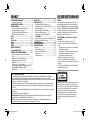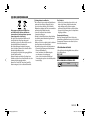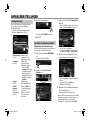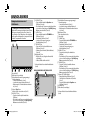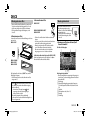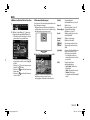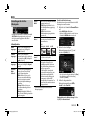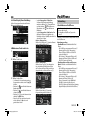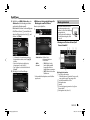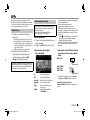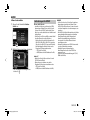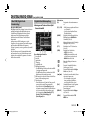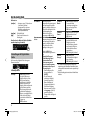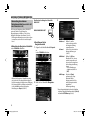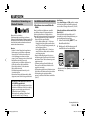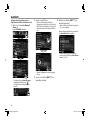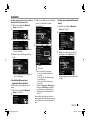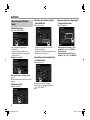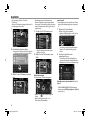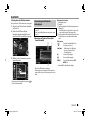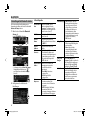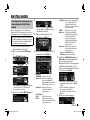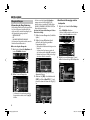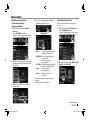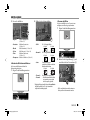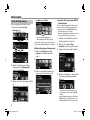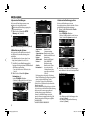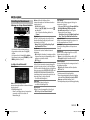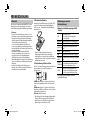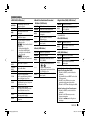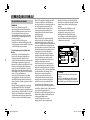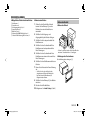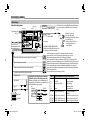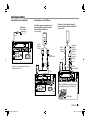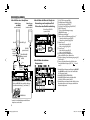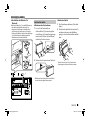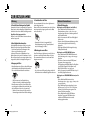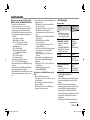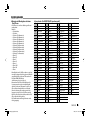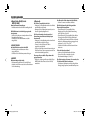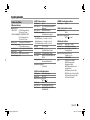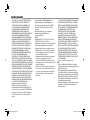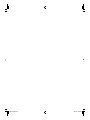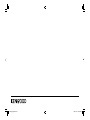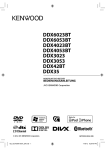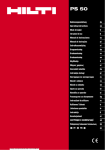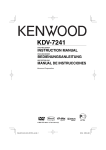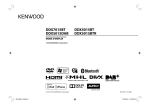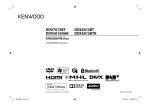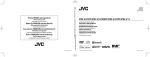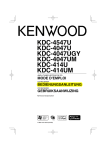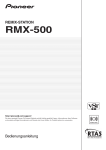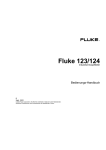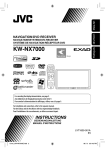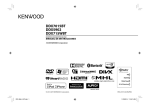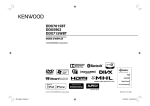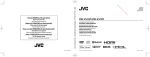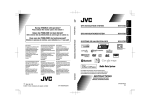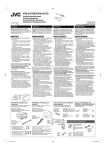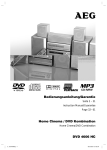Download DDX7015BT DDX5015DAB DDX5015BT DDX5015BTR
Transcript
DDX7015BT
DDX5015DAB
DDX5015BT
DDX5015BTR
MONITOR MIT DVD-RECEIVER
BEDIENUNGSANLEITUNG
© 2014 JVC KENWOOD Corporation
DDX_Mid_E_GE.indb 1
B5A-0377-02 (EN)
18-Dec-14 2:44:59 PM
INHALT
VOR DER INBETRIEBNAHME ................................. 2
Zurücksetzen des Geräts ............................................... 3
ANFANGSEINSTELLUNGEN ................................... 4
GRUNDLEGENDE.................................................... 6
Komponentennamen und -funktionen ................... 6
Gemeinsame Bedienvorgänge.................................... 7
Gemeinsame Bildschirmbedienungen .................... 8
Wählen der Wiedergabequelle..................................10
DISCS .................................................................... 11
USB........................................................................ 16
iPod/iPhone.......................................................... 17
APPs ...................................................................... 21
AUPEO! ................................................................. 22
TUNER ................................................................... 24
DIGITAL RADIO (DAB)
(Nur für DDX5015DAB)........................................ 27
ANDERE EXTERNE KOMPONENTEN .................... 31
Verwendung externer Audio/Video-Player—
AV-IN ...................................................................................31
Verwendung einer Rückfahrkamera .......................31
Verwendung eines Smartphones—
HDMI/MHL ........................................................................33
Betrachten von TV-Programmen ..............................33
Verwendung der externen Navigationseinheit
(Nur für DDX7015BT/DDX5015DAB/
DDX5015BT) .....................................................................34
VOR DER INBETRIEBNAHME
BLUETOOTH.......................................................... 35
EINSTELLUNGEN .................................................. 43
Einstellungen für Verwendung von
Anwendungen des iPod/iPhone/Android.............43
Klangeinstellungen .......................................................44
Anpassung für Video-Wiedergabe ...........................46
Ändern des Displaydesigns ........................................48
Benutzeranpassen des Schirmbilds
<TOP MENU>..................................................................49
Benutzeranpassung der Systemeinstellungen....49
Einstellung der Menüelemente ................................51
FERNBEDIENUNG ................................................. 54
VERBINDUNG/EINBAU ......................................... 56
ZUR BEZUGNAHME .............................................. 62
Wartung .............................................................................62
Weitere Informationen .................................................62
Liste der Fehlermeldungen ........................................66
Störungssuche ................................................................66
Technische Daten ...........................................................69
Wie Sie diese Anleitung lesen:
• In den Abbildungen dieser Anleitung wird im Wesentlichen das Modell DDX7015BT zur Erklärung
dargestellt. Die in dieser Bedienungsanleitung dargestellten Anzeigen und Flächen dienen der
Veranschaulichung der Bedienung Ihres Geräts. Aus diesem Grund können sie sich von den tatsächlichen
Anzeigen oder Flächen unterscheiden.
• Diese Anleitung erläutert vor Allem die Bedienung über die Sensortasten am Monitorschirm und auf
dem Sensordisplay. Für Bedienung mit der Fernbedienung (KNA-RCDV331: getrennt erhältlich), siehe
Seite 54.
• < > zeigt die variablen Bildschirmbilder/Menüs/Vorgänge/Einstellungen an, die auf dem Sensordisplay
erscheinen.
• [ ] zeigt die Tasten am Sensordisplay an.
• Anzeigesprache: Englischsprachige Anzeigen werden zur Erklärung verwendet. Sie können die
Anzeigesprache im <Setup>-Menü wählen. (Seite 53)
• Aktualisierte Informationen (die neueste Bedienungsanleitung, System-Aktualisierungen, neue
Funktionen usw.) finden Sie bei <http://www.kenwood.com/cs/ce/>.
WICHTIG
Um richtige Verwendung sicherzustellen, lesen Sie
die Bedienungsanleitung vor der Verwendung des
Produkts sorgfältig durch. Es ist besonders wichtig,
dass Sie die WARNUNGEN und VORSICHTSHINWEISE
in dieser Anleitung lesen und beachten. Bitte
bewahren Sie die Anleitung an sicherer Stelle und
griffbereit zum Nachschlagen auf.
V WARNUNGEN: (Um Unfälle und Schäden zu
vermeiden)
• Installieren Sie keine Komponenten und
verdrahten Sie Kabel NICHT an den folgenden
Orten;
– die Handhabung von Lenkrad und Schalthebel
kann behindert werden.
– die Funktion von Sicherheitseinrichtungen wie
etwa Airbags kann behindert werden.
– die Sicht kann behindert werden.
• NICHT das Gerät beim Fahren bedienen.
Wenn Sie das Gerät beim Fahren bedienen
müssen, dürfen Sie nicht den Blick von der Straße
nehmen.
• Der Fahrer darf während der Fahrt auf keinen Fall
auf den Monitor sehen.
Kennzeichnung von Geräten mit Laser-Abtastern
Das Etikett ist am Chassis/Gehäuse angebracht und
besagt, dass sich die Komponente Laserstrahlen
bedient, die als Laserstrahlen der Klasse 1 klassifiziert
wurden. Dies weist darauf hin, dass sich das Gerät
Laserstrahlen bedient, die einer schwächeren
Klasse angehören. Das bedeutet, dass durch den
sehr schwachen Laserstrahl keine Gefahr durch
gefährliche Strahlungen außerhalb des Geräts
besteht.
2
DDX_Mid_E_GE.indb 2
18-Dec-14 2:45:03 PM
VOR DER INBETRIEBNAHME
Entsorgung von gebrauchten elektrischen
und elektronischen Geräten und Batterien
(anzuwenden in Ländern mit einem separaten
Sammelsystem für solche Geräte)
Das Symbol (durchgestrichene Mülltonne) auf
dem Produkt oder seiner Verpackung weist
darauf hin, dass dieses Produkt nicht als normaler
Haushaltsabfall behandelt werden darf.
Durch Ihren Beitrag zur korrekten Entsorgung
dieses Produktes schützen Sie die Umwelt und die
Gesundheit Ihrer Mitmenschen.
Unsachgemäße oder falsche Entsorgung gefährden
Umwelt und Gesundheit.
Weitere Informationen über das Recycling dieses
Produktes erhalten Sie von Ihrer Gemeinde oder den
kommunalen Entsorgungsbetrieben.
Hinweis: Das Zeichen „Pb“ unter dem Symbol für
Batterien zeigt an, dass diese Batterie Blei enthält.
V Achtungshinweise am Monitor:
• Das in diesem Receiver eingebaute Displayfenster
wurde mit hoher Präzision hergestellt, aber es
lässt sich nicht ausschließen, dass fehlerhafte
Bildpunkte vorhanden sind. Dies ist unvermeidbar
und wird nicht als Defekt betrachtet.
• Setzen Sie den Monitor keiner direkten
Sonneneinstrahlung aus.
• Drücken Sie keinesfalls mit einem Kugelschreiber
oder ähnlich spitz zulaufenden Gegenstand auf
den Sensorschirm.
Berühren Sie die Sensordisplay-Symbole direkt mit
dem Finger (immer ohne Handschuhe).
• Bei extrem niedrigen oder hohen Temperaturen...
– Chemische Veränderungen im Geräteinneren
führen zu Fehlfunktionen.
– Unter Umständen ist die Bildwiedergabe
verschwommen oder verlangsamt.
Unter solchen Umständen sind Bild- und
Tonwiedergabe asynchron oder die Bildqualität
beeinträchtigt.
Zur Sicherheit...
• Stellen Sie die Lautstärke nicht zu hoch ein, da
dadurch das Fahren gefährlich werden kann,
indem Außengeräusche blockiert werden;
außerdem besteht die Gefahr von Gehörschäden.
• Stoppen Sie das Fahrzeug, bevor Sie komplizierte
Vorgänge ausführen.
Temperatur im Fahrzeug...
Wenn ein Fahrzeug längere Zeit in heißem oder
kaltem Wetter geparkt wurde, warten Sie, bis sich die
Temperatur im Innenraum normalisiert hat, bevor
Sie das Gerät betreiben.
R Zurücksetzen des Geräts
Sollte das Gerät nicht richtig funktionieren, drücken
Sie die Rückstelltaste.
DDX7015BT
DDX5015DAB/DDX5015BT/DDX5015BTR
DEUTSCH
DDX_Mid_E_GE.indb 3
3
18-Dec-14 2:45:03 PM
ANFANGSEINSTELLUNGEN
Anfängliches Setup
Wenn Sie die Einheit zum ersten Mal einschalten
oder rücksetzen, erscheint der anfängliche
Einstellung-Bildschirm.
• Sie können auch die Einstellungen über den
Bildschirm <Setup> ändern. (Seite 51)
1
2 Beenden Sie den Vorgang.
3 Rufen Sie das Schirmbild <Security Code
Set> auf.
• Drücken Sie [K] wiederholt, um die Seite im
Menü-Schirmbild <System> zu wechseln.
Das Schirmbild <TOP MENU> erscheint.
* Nur für DDX7015BT.
Einstellen der Sicherheitsfunktion
*
R Registrieren des Sicherheitscodes
Sie können einen Sicherheitscode zum Schutz Ihres
Receiversystems vor Diebstahl einstellen.
<Demonstration> Aktivieren oder
(Seite 52)
deaktivieren Sie die
Displaydemonstration.
<Language>
Wählen Sie die
(Seite 53)
Textsprache für die
Bildschirminformation.
• Stellen Sie <GUI
Language> zur Anzeige
der Bedientasten und
Menüeinträge in der
gewählten Sprache ein
([Local]) oder Englisch
([English]).
<Angle>*
Stellen Sie den
(Seite 7)
Monitorfeldwinkel ein.
<R-CAM
Wählen Sie [ON] wenn
Interrupt>
Sie die Rückfahrkamera
(Seite 52)
anschließen.
<Panel Color>
Wählen Sie die Farbe
(Seite 48)
der Tasten auf dem
Monitorfeld.
1 Rufen Sie das Schirmbild <TOP MENU>
auf.
Auf dem Quell-Steuerbildschirm:
• Zum Löschen des registrierten
Sicherheitscodes führen Sie Schritt 1 und 2
aus und drücken [CLR] in <Security Code>.
4 Geben Sie eine vierstellige Zahl (1) ein,
und bestätigen Sie dann die Eingabe (2).
2 Zeigen Sie das Einstellschirmbild
<System> an.
• Drücken Sie [Clear], um die letzte Eingabezu
löschen.
• Drücken Sie die Taste [Cancel] zum
Abbrechen der Einstellung.
5 Wiederholen Sie Schritt 4 zum Bestätigen
Ihres Sicherheitscodes.
Jetzt ist Ihr Sicherheitscode registriert.
• Wenn die Einheit rückgesetzt oder von der Batterie
getrennt wird, müssen Sie den Sicherheitscode
erneut eingeben. Geben Sie den richtigen
Sicherheitscode ein und drücken dann [Enter].
4
DDX_Mid_E_GE.indb 4
18-Dec-14 2:45:04 PM
ANFANGSEINSTELLUNGEN
R Aktivieren der Sicherheitsfunktion
Sie können die Sicherheitsfunktion zum Schutz Ihres
Receiversystems vor Diebstahl aktivieren.
1 Zeigen Sie das Einstellschirmbild
<System> an.
Uhreinstellungen
4 Stellen Sie die Uhrzeit ein.
1 Rufen Sie das Schirmbild <TOP MENU>
auf.
Auf dem Quell-Steuerbildschirm:
In den <TOP MENU>-Bildschirm:
2 Rufen Sie das Schirmbild <Setup> auf.
• Drücken Sie [K] wiederholt, um die Seite im
Menü-Schirmbild <System> zu wechseln.
2
3 Rufen Sie das Schirmbild <Clock> auf.
<NAV>*1
Syncronisiert die Uhrzeit
mit der angeschlossenen
Navigationseinheit.
<Radio Data Synchronisiert die Uhrzeit mit
System>*2
dem UKW Radio Data System.
<DAB>*3
Synchronisiert die Uhrzeit mit
dem digitalen Radio (DAB).
<OFF>
Stellt die Uhr manuell ein. (Siehe
unten.)
Bei Wahl von <OFF>:
Stellen Sie die Uhrzeit (1) und dann die Minute
(2) ein.
• Drücken Sie [Reset], um die Minute auf „00“
zu stellen.
Die Sicherheitsanzeige im Monitorfeld blinkt,
wenn die Fahrzeugzündung ausgeschaltet ist.
Zum Deaktivieren der Sicherheitsfunktion:
Wählen Sie [OFF] für <SI>.
5 Beenden Sie den Vorgang.
*1 Erscheint nur, wenn die Navigationseinheit angeschlossen ist.
*2 Nur für DDX7015BT/DDX5015BT/DDX5015BTR.
*3 Nur für DDX5015DAB.
DEUTSCH
DDX_Mid_E_GE.indb 5
5
18-Dec-14 2:45:05 PM
GRUNDLEGENDE
Komponentennamen und
-funktionen
V Achtung bei der Lautstärkeeinstellung:
Digitale Geräte erzeugen im Vergleich mit anderen
Tonträgern sehr geringes Rauschen. Senken Sie
die Lautstärke vor dem Abspielen solcher digitalen
Quellen, um Beschädigung der Lautsprecher durch
plötzliche Tonspitzen zu vermeiden.
DDX7015BT
6 AUD/V.OFF-Taste
• Zeigt das Bildschirmbild <Equalizer> an.
(Drücken) (Seite 44)
• Die Funktion der Taste wenn gedrückt gehalten
ist je nach der Einstellung von <AUD Key Long
Press> unterschiedlich. (Seite 53)
7 B MENU-Taste
• Zeigt das Bildschirmbild <TOP MENU> an.
(Drücken) (Seite 9)
• Einschalten. (Drücken) (Seite 7)
• Schaltet die Stromversorgung aus.
(Gedrückthalten) (Seite 7)
8 TEL/VOICE-Taste
• Zeigt den Telefon-Steuerbildschirm an.
(Drücken) (Seite 39)
• Aktiviert Sprach-Anwahl. (Gedrückthalten)
(Seite 40)
9 M (Auswurf )-Taste
• Wirft die Disc aus. (Neigt das Monitorfeld
vollständig.)
• Öffnet/schließt das Monitorfeld.
* Sie können die Farbe der Tasten auf dem Monitorfeld ändern.
(Seite 48)
DDX5015DAB/DDX5015BT/DDX5015BTR
1 Monitorfeld*
2 Bildschirm (Sensordisplay)
3 Rückstelltaste/Stromversorgungsanzeige/
Sicherheitsanzeige
• Setzt das Gerät zurück. (Seite 3)
• Leuchtet bei eingeschalteter Einheit auf.
• Blinkt wenn die Sicherheitsfunktion aktiviert
ist. (Seite 5)
4 Volume K/J-Tasten
Stellt die Audio-Lautstärke ein. (Seite 7)
5 AV/AV OUT-Taste
• Zeigt das aktuelle Quellschirmbild an.
(Drücken)
• Die Funktion der Taste wenn gedrückt gehalten
ist je nach der Einstellung von <AV Key Long
Press> unterschiedlich. (Seite 53)
1 Rückstelltaste/Stromversorgungsanzeige/
Sicherheitsanzeige
• Setzt das Gerät zurück. (Seite 3)
• Leuchtet bei eingeschalteter Einheit auf.
• Blinkt wenn die Sicherheitsfunktion aktiviert
ist. (Seite 5)
2 M (Auswurf )-Taste
Zum Auswerfen der Disc.
3 Ladeschlitz
4 B MENU-Taste
• Zeigt das Bildschirmbild <TOP MENU> an.
(Drücken) (Seite 9)
• Einschalten. (Drücken) (Seite 7)
• Schaltet die Stromversorgung aus.
(Gedrückthalten) (Seite 7)
5 AV/AV OUT-Taste
• Zeigt das aktuelle Quellschirmbild an.
(Drücken)
• Die Funktion der Taste wenn gedrückt gehalten
ist je nach der Einstellung von <AV Key Long
Press> unterschiedlich. (Seite 53)
6 TEL/VOICE-Taste
• Zeigt den Telefon-Steuerbildschirm an.
(Drücken) (Seite 39)
• Die Funktion der Taste wenn gedrückt gehalten
ist je nach der Einstellung von <TEL Key Long
Press> unterschiedlich. (Seite 53)
7 Volume/ATT/AUDIO-Regler
• Dämpft den Klang. (Drücken) (Seite 7)
• Stellt die Audio-Lautstärke ein. (Drehen)
(Seite 7)
• Zeigt das Bildschirmbild <Equalizer> an.
(Drücken) (Seite 44)
8 Monitorfeld*
9 Bildschirm (Sensordisplay)
* Sie können die Farbe der Tasten auf dem Monitorfeld ändern.
(Seite 48)
6
DDX_Mid_E_GE.indb 6
18-Dec-14 2:45:06 PM
GRUNDLEGENDE
Gemeinsame Bedienvorgänge
R Einschalten
R Einstellen der Lautstärke
Zum Einstellen der Lautstärke (00 bis 35)
DDX7015BT
DDX7015BT
R Einstellung des Monitorfeldwinkels
(nur für DDX7015BT)
1 Rufen Sie das Schirmbild <Angle Adjust>
auf.
Drücken Sie J zum Steigern, und drücken Sie K
zum Senken.
• Durch Gedrückthalten der Taste wird die
Lautstärke kontinuierlich gesteigert/gesenkt.
DDX5015DAB/
DDX5015BT/
DDX5015BTR
In den <TOP MENU>-Bildschirm:
• Drücken Sie [K] wiederholt, um die Seite im
Menü-Schirmbild <Display> zu wechseln.
DDX5015DAB/DDX5015BT/
DDX5015BTR
R Ausschalten
Zum Steigern nach rechts drehen, und zum Senken
nach links drehen.
DDX7015BT
(Gedrückthalten)
DDX5015DAB/
DDX5015BT/
DDX5015BTR
Zum Dämpfen des Klangs (nur für DDX5015DAB/
DDX5015BT/DDX5015BTR)
Die Anzeige ATT leuchtet auf.
(Gedrückthalten)
Zum Aufheben der Dämpfung: Drücken Sie die
gleiche Taste erneut.
2 Wählen Sie einen Winkel (0 – 6).
• Zum Einstellen der aktuellen Position als
Ausschaltposition wählen Sie [Memory].
DEUTSCH
DDX_Mid_E_GE.indb 7
7
18-Dec-14 2:45:06 PM
GRUNDLEGENDE
R Das Gerät auf Bereitschaftsbetrieb
schalten
R Ausschalten des Bildschirms
1 Rufen Sie alle Elemente im <TOP MENU>
auf.
In den <TOP MENU>-Bildschirm:
Gemeinsame
Bildschirmbedienungen
DDX7015BT*1
(Gedrückthalten)
DDX5015DAB/
DDX5015BT/
DDX5015BTR*2
(Gedrückthalten)
2
Zum Einschalten des Bildschirmbildes: Drücken
Sie AV/AV OUT auf dem Monitorfeld, oder berühren
Sie das Display.
R Gemeinsame Bildschirmschreibungen
Sie können jederzeit andere Schirmbilder aufrufen,
um die Quelle zu wählen, Informationen anzuzeigen,
die Einstellungen zu ändern usw.
Quelle-Steuerbildschirm
Führt Quellen-Wiedergabebedienungen aus.
• Die Bedientasten sind abhängig von der
ausgewählten Quelle unterschiedlich.
1
*1 Diese Bedienung arbeitet nur, wenn die <AUD Key Long
Press> auf [V-OFF] gestellt ist. (Seite 53)
*2 Diese Bedienung arbeitet nur, wenn die <TEL Key Long
Press> auf [V-OFF] gestellt ist. (Seite 53)
2
3
4
Gemeinsame Bedientasten:
1 Zeigt andere Betriebstasten an.
• Deaktiviert, wenn keine anderen Tasten
vorhanden sind.
2 Schaltet zwischen dem normalen QuellSteuerschirmbild und dem Schirmbild für leichte
Steuerung um. (Seite 9)
3 Zeigt den <TOP MENU> bildschirm an.
(Seite 9)
• Durch Drücken von B MENU am Monitorfeld
wird auch der Bildschirm <TOP MENU>
angezeigt.
4 Zeigt/löscht andere Kurzbedientasten.
(Seite 10)
8
DDX_Mid_E_GE.indb 8
18-Dec-14 2:45:09 PM
GRUNDLEGENDE
Schirmbild für leichte Steuerung
Durch Drücken von [ ] wird zwischen dem
normalen Quell-Steuerschirmbild und dem
Schirmbild für leichte Steuerung umgeschaltet.
Das Schirmbild für leichte Steuerung erlaubt
es Ihnen, die Quelle leicht mit einfachen Tasten
umzuschalten.
• Die angezeigten Tasten sind abhängig von der
ausgewählten Quelle unterschiedlich.
Bildschirmbild <Setup>
Wechselt die Detaileinstellungen. (Seite 51)
R Sensordisplay-Bedienungen
1
3
3
2
4
Gemeinsame Bedientasten:
1 Wählt die Menükategorie.
2 Zeigt den <TOP MENU> bildschirm an.
3 Ändert die Seite.
4 Schaltet zum vorhergehenden Bildschirmbild
zurück.
Bildschirmbild <TOP MENU>
Zeigt das Quell-Steuerschirmbild und das
Einstellungen-Schirmbild an.
• Sie können die Gegenstände anordnen, die auf
dem Schirmbild <TOP MENU> angezeigt werden
sollen. (Seite 49)
4
1
2
1 Zeigt das Video-Steuermenü an, während ein
Video abgespielt wird.
2 Zeigt den Quell-Steuerbildschirm an, während
ein Video abgespielt wird.
1
2
3
Gemeinsame Bedientasten:
1 Ändert die Wiedergabequelle. (Seite 10)
2 Zeigt alle Wiedergabequellen und Gegenstände.
(Seite 10)
3 Zeigt den <Setup> bildschirm an. (Siehe rechte
Spalte.)
• Die Bedientasten verschwinden durch
Berühren des Bildschirms oder wenn
etwa 5 Sekunden lang keine Bedienung
vorgenommen wird.
3 Geht zum vorherigen Kapitel/Track.*
4 Geht zum nächsten Kapitel/Track.*
* Nicht für Video von einer externen Komponente verfügbar.
DEUTSCH
DDX_Mid_E_GE.indb 9
9
18-Dec-14 2:45:11 PM
GRUNDLEGENDE
Wählen der Wiedergabequelle
In den <TOP MENU>-Bildschirm:
[HDMI/MHL]
[AUPEO!]
[Bluetooth]
[APPs]
[TEL]
[AV-IN1][AV-IN2]
Spielt ein Gerät ab, das an die
HDMI/MHL-Eingangsklemme
angeschlossen ist. (Seite 33)
Schaltet zur AUPEO! Anwendung
um. (Seite 22)
Spielt einen BluetoothAudioplayer ab. (Seite 41)
Schaltet auf das Bildschirmbild
einer App vom angeschlossen
iPod touch/iPhone/Android-Gerät
um. (Seite 21)
Zeigt den TelefonSteuerbildschirm an. (Seite 39)
R Verwendung von Kurzbedientasten
Schaltet auf eine externe
Komponente um, die an
Eingangsbuchsen AV-IN1 oder
iPod/AV-IN2 angeschlossen ist.
(Seite 31)
Zur Anzeige der Kurzbedientasten
Während das Quell-Steuerschirmbild oder das
<Setup>-Steuerschirmbild aufgerufen wird, können
Sie die Kurzbedientasten verwenden, um zu den
Gegenständen im <TOP MENU>-Schirmbild zu
gehen, wie unten gezeigt.
Auf dem Quell-Steuerbildschirm:
*1 Wenn keine Navigationseinheit angeschlossen ist, erscheint die
Meldung „No Navigation“.
*2 Nur für DDX5015DAB.
• Sie können die Seite zur Anzeige weiterer
Gegenstände wechseln, indem Sie [J]/[K]
drücken.
[NAV]*1
Zeigt den Navigation-Bildschirm
an, wenn eine Navigationseinheit
angeschlossen ist. (Seite 34)
[DISC]
Spielt eine Disc ab. (Seite 11)
[TUNER]
Schaltet auf Rundfunksendung
um. (Seite 24)
2
[DAB]*
Schaltet auf digitale
Audiosendung (DAB) um.
(Seite 27)
[iPod]
Spielt einen iPod/iPhone ab.
(Seite 17)
[USB]
Spielt Dateien auf einem USBGerät ab. (Seite 16)
R Wählen Sie die Wiedergabequelle im
Schirmbild <TOP MENU>
In den <Setup>-Bildschirm:
• Sie können die Gegenstände ändern
(ausgenommen [SETUP]), die auf dem Schirmbild
<TOP MENU> angezeigt werden sollen. (Seite 49)
• Wenn das Navigation-Schirmbild erscheint,
wird durch Drücken von [
] das QuellSteuerschirmbild angezeigt.
Zum Ausblenden der Kurzbedientasten: Drücken
Sie [ ].
10
DDX_Mid_E_GE.indb 10
18-Dec-14 2:45:11 PM
DISCS
Wiedergabe einer Disc
• Wenn eine Disc kein Disc-Menü hat, werden alle
Tracks darauf wiederholt abgespielt, bis Sie die
Quelle umschalten oder die Disc entnehmen.
• Für abspielbare Disctypen/Dateitypen, siehe
Seite 63.
R Einsetzen einer Disc
Setzen Sie eine Disc mit der Beschriftung nach oben
weisend ein.
DDX7015BT
DDX5015DAB/
DDX5015BT/
DDX5015BTR
Die Signalquelle schaltet auf „DISC“ um, und die
Wiedergabe beginnt.
• Die IN-Anzeige leuchtet auf, während eine Disc
eingesetzt ist.
• Wenn „ “ auf dem Bildschirm erscheint, kann
das Gerät den gewünschten Bedienvorgang
nicht ausführen.
– In manchen Fällen wird zwar „ “ nicht
angezeigt, aber der Bedienvorgang ist
dennoch nicht möglich.
• Bei der Wiedergabe einer mehrkanalig
codierten Disc werden die Mehrkanalsignale in
Stereo abgemischt.
R Auswerfen einer Disc
DDX7015BT
DDX5015DAB/DDX5015BT/
DDX5015BTR
• Ziehen Sie eine Disc beim Entfernen horizontal
heraus.
• Sie können eine Disc ausschieben, während eine
andere AV-Quelle wiedergegeben wird.
• Wenn die ausgeworfene Disc nicht innerhalb
von 60 Sekunden entfernt wird, wird die
Disc automatisch wieder in den Ladeschlitz
eingezogen, um sie vor Staub zu schützen.
Wiedergabebetrieb
Wenn die Bedientasten nicht im
Bildschirm angezeigt werden,
berühren Sie den in der Abbildung
gezeigten Bereich.
• Zum Ändern der Einstellungen
für die Videowiedergabe, siehe
Seite 46.
R Anzeigen und Tasten auf dem QuellSteuerschirmbild
Für Video-Wiedergabe
1
2
3
Schließen des Monitorfelds (nur für DDX7015BT)
Nach dem Entnehmen der Disc drücken Sie M am
Monitorfeld. Das Monitorfeld schließt.
4 5 6
Wiedergabe-Information
• Die auf dem Bildschirm angezeigte Information ist
je nach dem Typ der wiedergegebenen Disc/Datei
unterschiedlich.
1 Medientyp
2 Aktuelle Wiedergabegegenstand-Information
(Titel-Nr./Kapitel-Nr./Ordner-Nr./Datei-Nr./TrackNr.)
3 Spielzeit
4 Wiedergabemodus (Seite 14)
5 Dateityp
6 IN-Anzeige
DEUTSCH
DDX_Mid_E_GE.indb 11
11
18-Dec-14 2:45:12 PM
DISCS
Bedientasten
• Verfügbare Tasten auf dem Bildschirm und
Bedienungen sind je nach dem Typ der
wiedergegebenen Disc/Datei unterschiedlich.
Zeigt die Ordner-/Track-Liste an.
[ ]
(Seite 13)
Reverse-/Vorwärts-Suche während
[O] [N]
der Wiedergabe.
• Wählt Kapitel/Track. (Drücken)
[S] [T]
• Reverse-/Vorwärts-Suche.
(Gedrückthalten)
Zum Starten/Pausieren der
[IW]
Wiedergabe.
Stoppt die Wiedergabe.
[o]
Zeigt andere Betriebstasten an.
[ ]
• Deaktiviert, wenn keine anderen
Tasten vorhanden sind.
[MODE]
Wechselt die Einstellungen für die
Disc-Wiedergabe im <DISC Mode>Schirmbild. (Seite 15)
[
][
] Wählt den Wiedergabe-Modus.
(Seite 14)
[Playlist]
Zeigt das Originalprogramm/PlaylistSchirmbild an.
Spielt Bild für Bild ab.
[
][
]
Wählen Sie einen Ordner.
[ ][ ]
[PBC]
Aktiviert oder deaktiviert die
VCD PBC-Funktion (WiedergabeSteuerung).
[MENU]
Zeigt das Bildschirmbild <TOP
MENU> an.
Für Audio-Wiedergabe
1
2
3
4
5
6 7 8
Wiedergabe-Information
• Die auf dem Bildschirm angezeigte Information ist
je nach dem Typ der wiedergegebenen Disc/Datei
unterschiedlich.
1 Medientyp
2 Track/Datei-Information
• Durch Drücken von [<] wird der Text gescrollt,
wenn nicht der ganze Text gezeigt wird.
3 Aktuelle Wiedergabegegenstand-Information
(Ordner-Nr./Datei-Nr./Track-Nr.)
4 Wiedergabestatus
5 Spielzeit
6 Wiedergabemodus (Seite 14)
7 Dateityp
8 IN-Anzeige
Bedientasten
• Verfügbare Tasten auf dem Bildschirm und
Bedienungen sind je nach dem Typ der
wiedergegebenen Disc/Datei unterschiedlich.
Zeigt das Schirmbild für leichte
[
]
Steuerung an. (Seite 9)
Zeigt die Ordner-/Track-Liste an.
[ ]
(Seite 13)
Wählt einen Track.
[S] [T]
Reverse-/Vorwärts-Suche.
[O] [N]
Zum Starten/Pausieren der
[IW]
Wiedergabe.
Zeigt andere Betriebstasten an.
[ ]
• Deaktiviert, wenn keine anderen
Tasten vorhanden sind.
[MODE]
Wechselt die Einstellungen für die
Disc-Wiedergabe im <DISC Mode>Schirmbild. (Seite 15)
Wählen Sie einen Ordner.
[ ][ ]
][
] Wählt den Wiedergabe-Modus.
[
(Seite 14)
Stoppt die Wiedergabe.
[o]
[MENU]
Zeigt das Bildschirmbild <TOP
MENU> an.
12
DDX_Mid_E_GE.indb 12
18-Dec-14 2:45:15 PM
DISCS
R Wählen von Ordner/Titel auf der Liste
1
2 Wählen Sie den Ordner (1), dann den
R Videomenü-Bedienungen
Sie können das Video-Menüschirmbild während der
Video-Wiedergabe anzeigen.
• Die Bedientasten verschwinden durch Berühren
des Bildschirms oder wenn etwa 5 Sekunden lang
keine Bedienung vorgenommen wird.
Gegenstand im gewählten Ordner (2).
• Wiederholen Sie das Verfahren, bis Sie den
gewünschten Track gewählt haben.
Für Video-Wiedergabe mit Ausnahme von VCD
• Sie können die Seite zur Anzeige weiterer
Gegenstände wechseln, indem Sie [J]/[K]
drücken.
• Drücken Sie [
], um den Ordner mit dem
aktuellen Track zu öffnen.
• Drücken Sie [
] zum Zurückschalten zum
Grundordner.
• Drücken Sie [
] zum Zurückschalten zur
obersten Ebene.
• Verfügbare Tasten auf dem Bildschirm und
Bedienungen sind je nach dem Typ der
wiedergegebenen Disc/Datei unterschiedlich.
[ZOOM]
Zeigt den BildgrößeAuswahlbildschirm an. (Seite 47)
[Aspect]
Wählen Sie das
Bildseitenverhältnis. (Seite 47)
[PictureAdjust] Zeigt den BildeinstellungBildschirm an. (Seite 46)
[Audio]
Wählt den Audio-Typ (oder den
Kanal für DVD-VR).
[Subtitle]
Wählt den Untertiteltyp.
[Angle]
Wählt den Sichtwinkel.
Zum Anzeigen des Disc-Menüs.
[ MENU]
[T MENU]
Zum Anzeigen des Disc-Menüs
(DVD).
[Highlight]
Schaltet auf den Direkt-DiskmenüModus um. Berühren Sie das
Zielelement zum Auswählen.
• Zum Wiederherstellen des
Schirmbilds drücken Sie AV am
Monitorfeld.
[CUR]
Zeigt das Menü/SzeneAuswahlschirmbild an.
• [J] [K] [H] [I]: Wählt einen
Gegenstand.
• [Enter]: Bestätigt die Auswahl.
• [Return]: Schaltet zum
vorhergehenden Bildschirmbild
zurück.
DEUTSCH
DDX_Mid_E_GE.indb 13
13
18-Dec-14 2:45:15 PM
DISCS
Bei VCD
Zum direkten Wählen eines Tracks auf einer VCD
R Auswählen des Wiedergabemodus
[
[
[ZOOM]
Zeigt den BildgrößeAuswahlbildschirm an. (Seite 47)
[Aspect]
Wählen Sie das
Bildseitenverhältnis. (Seite 47)
[PictureAdjust] Zeigt den BildeinstellungBildschirm an. (Seite 46)
[Audio]
Wählt den Audiokanal (ST: Stereo,
LL: links, RR: rechts).
[Return]
Zeigt den vorherigen Schirmbild
oder das Menü an.
[Direct]
Zeigt/löscht die DirektauswahlTasten. (Siehe rechte Spalte.)
• Wenn Sie eine falsche Nummer eingeben, drücken
Sie [CLR], um die letzte Eingabe zu löschen.
] Wählt den Wiederhol-Wiedergabemodus.
] Wählt den Zufallswiedergabemodus.
• Verfügbare Wiedergabemodi sind je nach dem Typ
der wiedergegebenen Disc/Datei unterschiedlich.
• Sie können nicht den Wiederhol-Modus und den
Zufallsmodus gleichzeitig aktivieren.
• Bei jedem Drücken der Taste schaltet der
Wiedergabemodus um. (Die entsprechende
Anzeige leuchtet auf.)
– Verfügbare Gegenstände sind je nach
dem Typ der wiedergegebenen Disc/Datei
unterschiedlich.
C-REP
Aktuelles Kapitel wiederholen.
T-REP
Wiederholt aktuellen Titel/
Programm.
REP
Wiederholt aktuellen Track.
FO-REP
Wiederholt alle Tracks des
aktuellen Ordners.
FO-RDM
Spielt in zufälliger Reihenfolge
alle Tracks des aktuellen
Ordners ab, und dann Tracks
der nächsten Ordner.
RDM
Alle Tracks in zufälliger
Reihenfolge abspielen.
Zum Aufheben von Wiederholter/
Zufallswiedergabe: Drücken Sie die Taste
wiederholt, bis die Anzeige verschwindet.
14
DDX_Mid_E_GE.indb 14
18-Dec-14 2:45:16 PM
DISCS
Einstellungen für die DiscWiedergabe
• Verfügbare Gegenstände, die auf dem Schirmbild
<DISC Mode> angezeigt werden, sind je nach
dem Typ der wiedergegebenen Disc/Datei
unterschiedlich.
<Angle
Mark>
<Screen
Ratio>*
R Einstellpunkte
<Menu
Wählen Sie die anfängliche DiscLanguage>* Menüsprache aus. (Anfänglich:
English) (Seite 65)
<Subtitle
Wählen Sie die anfängliche
Language>* Untertitel-Sprache oder schalten Sie
die Untertitel aus (Off). (Anfänglich:
English) (Seite 65)
<Audio
Wählen Sie die anfängliche AudioLanguage>* Sprache aus. (Anfänglich: Original)
(Seite 65)
<Dynamic
Sie können den Dynamikumfang
Range
ändern, während Sie mit Dolby
Control>*
Digital-Software abspielen.
• Wide: Wählen Sie dies, um Sie
können einen kraftvollen Klang
auch bei niedriger Lautstärke
mit vollem Dynamikumfang zu
genießen.
• Normal: Wählen Sie dies, um
den Dynamikumfang leicht zu
verringern.
• Dialog (Anfänglich): Wählen Sie
dies, um den Filmdialog deutlicher
wiederzugeben.
Wählen Sie, ob die Winkelmarkierung
angezeigt werden soll.
• ON (Anfänglich): Wählen Sie, ob
die Winkelmarkierung angezeigt
werden soll.
• OFF: Wählen Sie, ob die
Winkelmarkierung ausgeblendet
werden soll.
Wählen Sie den Monitortyp zum
Betrachten eines Breitbilds auf dem
externen Monitor.
16:9
4:3 PS
(Anfänglich) 4:3 LB
Einstellen der Kindersicherung
Die Kindersicherung kann nicht während der DVDWiedergabe verwendet werden.
1 Rufen Sie das Schirmbild <Parental Pass>
auf.
In den <DISC Mode>-Bildschirm:
• Drücken Sie [K] wiederholt, um die Seite im
Schirmbild <DISC Mode> zu wechseln.
2 Geben Sie den 4-stelligen
Kindersicherungscode ein (1), und
drücken Sie [Enter] (2).
<Parental
Level>*
<CD Read>
Stellen Sie die Kindersicherungsstufe
ein. (Siehe rechte Spalte.)
Wählen Sie die Dateien zur
Wiedergabe auf einer Disc, die
Musikdateien enthält. Sie können
nicht die Einstellung ändern, wenn
eine Disc eingesetzt ist.
• 1 (Anfänglich): Unterscheidet
automatisch zwischen Discs mit
Audiodateien und Musik-CDs.
• 2: Hiermit wird die Wiedergabe
zwangsweise als Musik-CD
durchgeführt. Es kommt kein Ton,
wenn eine Disc mit Audiodateien
abgespielt wird.
* Sie können diese Einstellungen nur ändern, während die
Wiedergabe gestoppt ist.
• Zum Löschen der Eingabe drücken Sie [Clear].
• Zum Abbrechen der Code-Einstellung
drücken Sie [Cancel].
3 Stellen Sie die gewünschte
Kindersicherungsstufe ein (<OFF>,
<Level 1> bis <Level 8>).
Zum Deaktivieren der Kindersicherung: Wählen
Sie [OFF] für <Parental Level>.
DEUTSCH
DDX_Mid_E_GE.indb 15
15
18-Dec-14 2:45:17 PM
USB
Anschließen eines USB-Geräts
Sie können ein USB-Massenspeichergerät wie einen
USB-Speicher, digitalen Audioplayer , usw. ans Gerät
anschließen.
• Einzelheiten über den Anschluss von USB-Geräten
siehe Seite 59.
• Sie können keinen Computer oder kein portables
Festplattenlaufwerk an die USB-Eingangsklemme
anschließen.
• Einzelheiten über abspielbare Dateitypen und
Hinweise zur Verwendung von USB-Geräten siehe
Seite 64.
Wenn ein USB-Gerät angeschlossen ist...
Die Signalquelle schaltet auf „USB“ um, und die
Wiedergabe beginnt.
• Alle Tracks im USB-Gerät werden wiederholt
abgespielt, bis Sie die Quelle umschalten.
Zum sicheren Abtrennen des USB-Geräts:
Drücken Sie [M], und trennen Sie dann das USBGerät ab, nachdem „No Device“ erscheint.
Wiedergabebetrieb
Wenn die Bedientasten nicht im
Bildschirm angezeigt werden,
berühren Sie den in der Abbildung
gezeigten Bereich.
• Zum Ändern der Einstellungen
für die Videowiedergabe, siehe
Seite 46.
R Anzeigen und Tasten auf dem QuellSteuerschirmbild
1
2
3
4
5
6 7
Wiedergabe-Information
• Die auf dem Bildschirm angezeigte Information
ist je nach dem Typ der wiedergegebenen Datei
unterschiedlich.
1 Track/Datei-Information
• Durch Drücken von [<] wird der Text gescrollt,
wenn nicht der ganze Text gezeigt wird.
2 Aktuelle Wiedergabegegenstand-Information
(Ordner-Nr./Datei-Nr.)
3 Wiedergabestatus
4 Spielzeit
5 Umschlagbild (während der Wiedergabe
angezeigt, wenn die Datei Tag-Daten
einschließlich Umschlagbild hat)
6 Wiedergabemodus (Siehe rechte Spalte.)
7 Dateityp
Bedientasten
• Verfügbare Tasten auf dem Bildschirm und
Bedienungen sind je nach dem Typ der
wiedergegebenen Datei unterschiedlich.
Zeigt das Schirmbild für leichte
[
]
Steuerung an. (Seite 9)
Zeigt das Listenauswahl-Schirmbild
[ ]
an. (Seite 17)
[S] [T] Wählt einen Track.
[O] [N] Reverse-/Vorwärts-Suche.
Zum Starten/Pausieren der
[IW]
Wiedergabe.
Zeigt andere Betriebstasten an.
[ ]
• Deaktiviert, wenn keine anderen
Tasten vorhanden sind.
[MODE]
Ändert die Bildanzeige-Zeiteinstellung
im <USB Mode>-Schirmbild.
(Seite 17)
[ ] [ ] Wählen Sie einen Ordner.
Wählt den Wiederhol]
[
Wiedergabemodus.*1 *2
• REP: Wiederholt den aktuellen
Track/Datei.
• FO-REP: Wiederholt alle Tracks/
Dateien im aktuellen Ordner oder
der festgelegten Kategorie.
[
]
Aktiviert den
Zufallswiedergabemodus.*1 *2
• RDM:
– Wenn ein Track bzw. eine Datei
aus dem Ordner gewählt wird,
werden alle Tracks/Dateien des
aktuellen Ordners abgespielt und
dann die des nächsten Ordners.
– Wenn ein Track bzw. eine Datei
aus der Kategorie gewählt wird,
werden alle Tracks/Dateien
der festgelegten Kategorie in
zufälliger Reihenfolge abgespielt.
Trennt das USB-Gerät sicher ab.
[M]
[MENU]
Zeigt das Bildschirmbild <TOP
MENU> an.
*1 Zum Abbrechen des Zufalls- oder Wiederholmodus drücken Sie die
Taste wiederholt, bis die Anzeige verschwindet.
*2 Sie können nicht den Wiederhol-Modus und den Zufallsmodus
gleichzeitig aktivieren.
16
DDX_Mid_E_GE.indb 16
18-Dec-14 2:45:17 PM
iPod/iPhone
USB
R <Picture Display Time>-Einstellung
Stellen Sie den Intervall zwischen den Dias bei
Diashows der Bilddateien ein.
• In der <Category List>/<Folder List>:
Sie können den Dateityp zur Auflistung
umschalten: Drücken Sie [ ] zum Auflisten
von Audiodateien, [
] zum Auflisten von
Videodateien oder [ ] zum Auflisten von
Bilddateien.
• In der <Category List>/<Link Search>: Zum
Auflisten der Elemente in alphabetischer
Reihenfolge drücken Sie [A-Z], und wählen Sie
dann das erste Zeichen.
Aus der <Category List>:
Wählen Sie die Kategorie (1), dann das Element
in der gewählten Kategorie (2).
R Wählen eines Tracks in der Liste
1
2 Wählen Sie die Liste.
Aus der <Link Search>:
Wählen Sie den Tag-Typ (1) zur Anzeige der
Liste der Inhalte mit dem gleichen Tag wie
der Track bzw. die Datei, der/die momentan
abgespielt wird, und dann das Element (2).
3 Wählen Sie den Track.
• Sie können die Seite zur Anzeige weiterer
Gegenstände wechseln, indem Sie [J]/[K]
drücken.
• Drücken Sie [
] zum Zurückschalten zum
Grundordner.
• Drücken Sie [
] zum Zurückschalten zur
obersten Ebene.
• Drücken Sie [
], um den Ordner mit dem
aktuellen Track zu öffnen.
• Wenn Sie alle Tracks im Ordner abspielen
wollen, drücken Sie [I] rechts vom
gewünschten Ordner.
Vorbereitung
R Anschließen von iPod/iPhone
• Einzelheiten über den Anschluss von iPod/
iPhone siehe Seite 59.
• Für abspielbare iPod/iPhone-Typen, siehe
Seite 65.
Schließen Sie Ihr iPod/iPhone entsprechend dem Typ
des iPod/iPhone an.
Verdrahtungsanschluss
• Zum Musikhören: USB-Audiokabel für iPod/
iPhone
– Für iPod/iPhone ausgenommen iPod nano (7.
Generation)/iPod touch (5. Generation)/
iPhone 5S/iPhone 5C/iPhone 5: KCA-iP102
(optionales Zubehör)
– Für iPod nano (7. Generation)/iPod touch (5.
Generation)/iPhone 5S/iPhone 5C/iPhone 5:
KCA-iP103 (optionales Zubehör)
• Zum Betrachten von Video und Hören von
Musik: USB-Audio- und Videokabel für iPod/
iPhone
– Für iPod/iPhone ausgenommen iPod nano (7.
Generation)/iPod touch (5. Generation)/
iPhone 5S/iPhone 5C/iPhone 5: KCA-iP202
(optionales Zubehör)
– Für iPod nano (7. Generation)/iPod touch (5.
Generation)/iPhone 5S/iPhone 5C/
iPhone 5 verwenden Sie das HDMI-Kabel
KCA-HD100 (optionales Zubehör) und
KCA-iP103 (optionales Zubehör) über LightningDigital AV-Adapter (Zubehör für iPod/iPhone)
Aus der <Folder List>:
Wählen Sie den Ordner (1), dann den
Gegenstand im gewählten Ordner (2).
DEUTSCH
DDX_Mid_E_GE.indb 17
17
18-Dec-14 2:45:18 PM
iPod/iPhone
Bluetooth-Verbindung
Koppeln Sie das iPod/iPhone über Bluetooth.
(Seite 35)
• Für iPod nano (7. Generation)/iPod touch (5.
Generation)/iPhone 5S/iPhone 5C/iPhone 5:
Zum Betrachten des Videos schließen Sie Ihr
iPod/iPhone an der HDMI/MHL-Eingangsklemme
mittels des KCA-HD100 (optionales Zubehör) an.
(Seite 59)
• Für iPod/iPhone ausgenommen iPod nano (7.
Generation)/iPod touch (5. Generation)/iPhone 5S/
iPhone 5C/iPhone 5: Sie können nicht Video mit
einer Bluetooth-Verbindung betrachten.
R Wählen des iPod/iPhoneGeräts zur Wiedergabe und der
Verbindungsmethode
3 Wählen Sie die Verbindungsmethode (1),
und drücken Sie dann [Next] (2).
Beim ersten Anschließen des iPod/iPhoneGeräts erscheint das Setup-Bildschirmbild (für
Verbindung usw.). Folgen Sie dem Verfahren auf
dem Setup-Bildschirmbild zum Konfigurieren der
Einstellungen.
1 Rufen Sie das Schirmbild <iPod Settings>
auf.
In den <TOP MENU>-Bildschirm:
• Wenn [Enter] für <iPod Setup> nicht gewählt
werden kann, stellen Sie die Einheit auf
Bereitschaftsmodus. (Seite 8)
2
<USB +
AV-IN>
Wählen Sie dies, wenn
der iPod/iPhone über das
KCA-iP202 (optionales Zubehör)
angeschlossen wird.
<USB 1 Wire> Wählen Sie dies, wenn der iPod/
iPhone über das KCA-iP102
(optionales Zubehör) oder
KCA-iP103 (optionales Zubehör)
angeschlossen wird.
<HDMI +
Wählen Sie dies, wenn das
Bluetooth> iPod/iPhone mittels HDMIKabel KCA-HD100 (optionales
Zubehör) und KCA-iP103
(optionales Zubehör) über
Lightning-Digital AV-Adapter
(Zubehör für iPod/iPhone)
angeschlossen ist.
<Bluetooth> Wählen Sie dies, wenn das
iPod/iPhone über Bluetooth
angeschlossen ist.
• Bei Wahl von <USB + AV-IN> oder
<USB 1 Wire> gehen Sie zu Schritt 5.
• Wenn Sie die Einstellungen nicht zu ändern
brauchen, drücken Sie [OK], um das SetupSchirmbild zu verlassen.
18
DDX_Mid_E_GE.indb 18
18-Dec-14 2:45:18 PM
iPod/iPhone
4 Bei Wahl von <HDMI + Bluetooth> oder
<Bluetooth> als Verbindungsverfahren
erscheint das GeräteauswahlBildschirmbild. Suchen Sie die verfügbaren
iPod/iPhone-Geräte (1), und wählen Sie
dann das Zielgerät aus der Liste (2), und
drücken Sie [Next].
R Wählen von Vorzugseinstellungen für
Wiedergabe vom iPod/iPhone
Wenn die Quelle „iPod“ ist...
1
2
Wiedergabebetrieb
Wenn die Bedientasten nicht im
Bildschirm angezeigt werden,
berühren Sie den in der Abbildung
gezeigten Bereich.
• Zum Ändern der Einstellungen
für die Videowiedergabe, siehe
Seite 46.
R Anzeigen und Tasten auf dem QuellSteuerschirmbild
1 2
• Sie können die Seite zur Anzeige weiterer
Gegenstände wechseln, indem Sie [J]/[K]
drücken.
• Wenn das Gerät bereits aufgelistet ist,
überspringen Sie den Schritt 1.
• Zum Stoppen des Suchlaufs drücken Sie
[Cancel].
5 Bestätigen Sie die Einstellungen.
<Audiobooks> Wählen Sie die
Geschwindigkeit von
Hörbüchern.
<Wide
• [ON]: Wählen Sie dies,
Screen>*
um mit Breitformatbild
kompatibles Video im
Breitbildformat anzuzeigen.
• [OFF]: Wählen Sie dies zum
Deaktivieren.
* Sie können nicht die Einstellung ändern, wenn ein iPod/iPhone
angeschlossen ist.
3
4
5
6
Wiedergabe-Information
1 Song-/Video-Information
• Durch Drücken von [<] wird der Text gescrollt,
wenn nicht der ganze Text gezeigt wird.
2 Track-Nr./Gesamtzahl des Tracks
3 Wiedergabestatus
4 Spielzeit
5 Cover (wird angezeigt, wenn der Song CoverDaten enthält)
6 Wiedergabemodus (Seite 20)
DEUTSCH
DDX_Mid_E_GE.indb 19
19
18-Dec-14 2:45:19 PM
iPod/iPhone
Bedientasten
Zeigt das Schirmbild für leichte
[
]
Steuerung an. (Seite 9)
Zeigt die Audio/Video-Dateiliste an.
[ ]
(Siehe rechte Spalte.)
Wählt eine Audio/Video-Datei.
[S] [T]
Reverse-/Vorwärts-Suche.
[O] [N]
Zum Starten/Pausieren der
[IW]
Wiedergabe.
Zeigt andere Betriebstasten an.
[ ]
• Deaktiviert, wenn keine anderen
Tasten vorhanden sind.
[MODE]
Wechselt die Einstellungen für
iPod/iPhone-Wiedergabe im <iPod
Mode>-Schirmbild. (Seite 19)
Wählt den Wiederhol[
]
Wiedergabemodus.
1: Hat die gleiche Funktion
•
wie Einmal Wiederholen.
•
All: Hat die gleiche Funktion
wie Alle Wiederholen.
•
: Hebt die Wiederholfunktion
auf.
]
Wählt den Zufallswiedergabemodus.*
[
•
: Hat die gleiche Funktion wie
Zufall Titel.
•
Album: Hat die gleiche
Funktion wie Zufall Alben.
[MENU]
Zeigt das Bildschirmbild <TOP
MENU> an.
R Wählen Sie eine Audio/Video-Datei aus
dem Menü
Video-Menü:
1
2 Wählen Sie das Menü ( : Audio oder
: Video) (1), eine Kategorie (2), und
dann einen gewünschten Gegenstand (3).
• Wählen Sie ein Element in jeder Ebene, bis Sie
die gewünschte Datei erreicht und gewählt
haben.
• Sie können die Seite zur Anzeige weiterer
Gegenstände wechseln, indem Sie [J]/[K]
drücken.
• Drücken Sie [All E], um alle Songs/Videos
abzuspielen.
• Drücken Sie [A-Z], um die Liste in
alphabetischer Reihenfolge zu sortieren.
• Drücken Sie [
] zum Zurückschalten zur
oberen Ebene.
• Drücken Sie [
] zum Zurückschalten zur
obersten Ebene.
• Verfügbare Kategorien hängen von dem Typ Ihres
iPod/iPhone ab.
Audio-Menü:
* Zum Abbrechen des Zufallsmodus drücken Sie die Taste wiederholt,
bis die Anzeige verschwindet.
20
DDX_Mid_E_GE.indb 20
18-Dec-14 2:45:20 PM
APPs
Sie können eine App vom angeschlossen iPod
touch/iPhone/Android auf diesem Gerät verwenden.
• Für auf diesem Gerät verwendbare Apps besuchen
Sie <http://www.kenwood.com/cs/ce>.
Vorbereitung
1 Schließen Sie das iPod touch/iPhone/
Android an.
• Für verkabelte Verbindung siehe Seite 59 für
iPod touch/iPhone oder Seite 60 für Android.
– Zum Betrachten von Video schließen Sie das
Gerät mittels KCA-iP202 oder KCA-HD100 an
(optionales Zubehör).
• Für Bluetooth-Verbindung siehe Seite 37.
2 Wählen Sie das iPod touch/iPhone/
Android-Gerät zur Verwendung und
die Verbindungsmethode am <APP
Settings>-Schirmbild. (Seite 43)
Verwendung einer App
Wenn die Bedientasten nicht auf dem Bildschirm
angezeigt werden, berühren Sie den Bildschirm,
damit sie erscheinen.
• Zum Ändern der Einstellungen für die
Videowiedergabe, siehe Seite 46.
R Wiedergabebetrieb
1 Starten Sie die App auf Ihrem iPod touch/
iPhone/Android.
2 Wählen Sie „APPs“ als Quelle. (Seite 10)
R Bedientasten auf dem QuellSteuerschirmbild
• Sie können bestimmte Funktionen einer App im
Sensordisplay bedienen.
• Bei manchen Anwendungen wie
Navigationsanwendungen werden die
Bedientasten und die Informationen nicht
angezeigt. Sie können die Bedienungen auf dem
Sensordisplay ausführen, wie etwa das Scrollen
der Karte.
– Wenn „ “ auf dem Bildschirm erscheint, kann
das Gerät den gewünschten BerührungsBedienvorgang nicht ausführen.
• Sie können auch das Audio/Video mit dem iPod/
iPhone/Android selber anstelle mit dem Gerät
abspielen.
R Umschalten auf das Bildschirmbild der
App, während Sie eine andere Quelle
hören
DDX7015BT
Beim ersten Anschließen des Geräts erscheint das
Setup-Bildschirmbild (für Verbindung usw.). Folgen
Sie dem Verfahren auf dem Setup-Bildschirmbild
zum Konfigurieren der Einstellungen.
(Gedrückthalten)
DDX5015DAB/
DDX5015BT/
DDX5015BTR
[I]
[W]
[S] [T]
[O] [N]
[IW]
[MENU]
Startet die Wiedergabe.
Pausiert die Wiedergabe.
Wählt eine Audio/Video-Datei.
Reverse-/Vorwärts-Suche.
Zum Starten/Pausieren der
Wiedergabe.
Zeigt das Bildschirmbild
<TOP MENU> an.
(Gedrückthalten)
• Diese Bedienung arbeitet nur, wenn <AV Key
Long Press> auf [APPs] gestellt ist. (Seite 53)
Zum Zurückschalten zum QuelleSteuerschirmbild: Drücken Sie die gleiche Taste
erneut.
DEUTSCH
DDX_Mid_E_GE.indb 21
21
18-Dec-14 2:45:20 PM
AUPEO!
AUPEO! Personal Radio spielt kostenlose Musik
nach Ihrem Geschmack ab. Sie können Ihr eigenes
persönlich angepasstes Internetradio entwickeln,
indem Sie Tracks bewerten oder überspringen.
Sie können AUPEO! vom angeschlossen iPod
touch/iPhone oder Android-Geräten streamen.
• Installieren Sie die neueste Version der AUPEO!
Anwendung auf Ihrem iPod touch/iPhone/
Android und richten Sie ein Konto ein.
Wiedergabebetrieb
Sie können AUPEO! mit der Fernbedienung
steuern. Nur Wiedergabe, Pausieren und
Überspringen stehen zur Verfügung.
R Anzeigen und Tasten auf dem QuellSteuerschirmbild
1
2
3
Vorbereitung
Schließen Sie das Gerät an, und starten Sie dann die
AUPEO! Anwendung.
Bedientasten
Zeigt das Schirmbild für leichte
[
]
Steuerung an. (Seite 9)
Zeigt das Bildschirmbild <Station
[ ]
Search> an. (Seite 23)
„Liebt“ und registriert den aktuellen
[ ]
Track als Favoriten.
Zum Starten/Pausieren der
[IW]
Wiedergabe.
Überspringt den aktuellen Track.
[T]
„Verbietet“ den aktuellen Track und
[ ]
springt zum nächsten Track.
[MENU]
Zeigt das Bildschirmbild <TOP
MENU> an.
1 Schließen Sie das Gerät an.
• Für Android: Koppeln Sie das Android-Gerät
über Bluetooth. (Seite 35)
• Für iPod touch/iPhone: Schließen Sie iPod
touch/iPhone an. (Seite 17)
2 Wählen Sie das Gerät zur Verwendung
und die Verbindungsmethode am <APP
Settings>-Schirmbild. (Seite 43)
3 Wählen Sie „AUPEO!“ als Quelle.
In den <TOP MENU>-Bildschirm:
Wiedergabe-Information
1 Bilddaten
2 Track-Information
• Durch Drücken von [<] wird der Text gescrollt,
wenn nicht der ganze Text gezeigt wird.
3 Wiedergabestatus
Die AUPEO! Anwendung wird gestartet.
22
DDX_Mid_E_GE.indb 22
18-Dec-14 2:45:21 PM
AUPEO!
R Einen Sender wählen
1 Zeigen Sie das Schirmbild <Station
Search> an.
2 Wählt die Kategorie und dann den Sender.
• Zum Zurückkehren zur vorherigen Ebene
drücken Sie [ ].
Anforderungen für AUPEO!
iPhone oder iPod touch
• Installieren Sie die neueste Version der AUPEO!
Anwendung auf Ihrem iPhone oder iPod touch.
(Suchen Sie nach “AUPEO!” im the Apple iTunes
App Store, um die aktuellste Version zu finden und
zu installieren.)
• Schließen Sie ein iPod touch/iPhone mittels Kabel
oder über Bluetooth an diese Einheit an.
– Bei Anschluss über das Kabel: Verwenden Sie
KCA-iP202, KCA-HD100, KCA-iP102 (optionales
Zubehör) oder KCA-iP103 (optionales Zubehör).
– Bei Verbindung über Bluetooth müssen die
folgenden Profile unterstützt werden.
– SPP (Serial Port Profile)
– A2DP (Advanced Audio Distribution Profile)
Android™
• Gehen Sie zu Google Play und suchen Sie nach
“AUPEO!” zur Installation.
• Bluetooth muss vorhanden sein, und die
folgenden Profile müssen unterstützt werden.
– SPP (Serial Port Profile)
– A2DP (Advanced Audio Distribution Profile)
HINWEIS
• Stellen Sie sicher, dass Sie bei Ihrer SmartphoneAnwendung angemeldet sind. Wenn Sie kein
AUPEO! Konto haben, können Sie eines kostenlos
von Ihrem Smartphone oder bei www.aupeo.com
einrichten.
• Weil AUPEO! ein Dritter Dienstanbieter ist, bleiben
unangekündigte Änderungen der technischen
Daten jederzeit vorbehalten. Entsprechend
kann die Kompatibilität eingeschränkt sein,
oder einzelne oder alle der Dienste können
unverfügbar werden.
• Bestimmte Funktionen von AUPEO! können nicht
von dieser Einheit bedient werden.
• Bezüglich Fragen zur Verwendung der
Anwendung wenden Sie sich an AUPEO! bei
www.aupeo.com.
• Stellen Sie eine Internetverbindung mit LTE, 3G,
EDGE oder WiFi her.
DEUTSCH
DDX_Mid_E_GE.indb 23
23
18-Dec-14 2:45:22 PM
TUNER
Rundfunkempfang
R Anzeigen und Tasten auf dem QuellSteuerschirmbild
1 2
3
p
q
4 56 7 8 9
Tuner-Empfangsinformation
1 Wellenbereich
2 Festsender-Nr.
3 Die aktuell abgestimmte Senderfrequenz
4 ST/MONO-Anzeige
• Die ST-Anzeige leuchtet auf, wenn eine
UKW-Stereo-Sendung mit ausreichender
Signalstärke empfangen wird.
5 AF-Anzeige
6 Suchlauf-Modus
7 LO.S-Anzeige (Siehe ganz rechte Spalte.)
8 RDS-Anzeige: Leuchtet auf, wenn ein Radio Data
System-Sender empfangen wird.
9 EON-Anzeige: Leuchtet auf, wenn ein Radio Data
System-Sender EON-Signale ausstrahlt.
p Textinformation
• Durch Drücken von [<] wird der Text gescrollt,
wenn nicht der ganze Text gezeigt wird.
• Durch Drücken von [Radio Text] wird die
Information zwischen Radiotext, Radiotext Plus
und PTY-Code umgeschaltet.
q Standby-Empfangsanzeigen
24
DDX_Mid_E_GE.indb 24
Bedientasten
[P1] – [P6]
• Wählt einen gespeicherten Sender
aus. (Drücken)
• Speichert den aktuellen Sender.
(Gedrückthalten)
[MODE]
Wechselt die Einstellungen für den
Tuner-Empfang im <Tuner Mode>Schirmbild. (Seite 24 und 26)
[TI]*
Aktiviert/deaktiviert den TI-StandbyEmpfangsmodus. (Seite 25)
Führt automatische Sendervorwahl
[AME ]
aus. (Gedrückthalten) (Seite 25)
[MONO]*
Aktiviert/deaktiviert den MonoModus für besseren UKW-Empfang.
(Dabei geht der Stereoeffekt
verloren.)
• Die MONO-Anzeige leuchtet auf,
während Mono-Modus aktiviert ist.
]
Ändert die Display-Information.
[
(Siehe rechte Spalte.)
Zeigt das Schirmbild für leichte
[
]
Steuerung an. (Seite 9)
[PTY]*
Wechselt in den PTY-Suchmodus.
(Seite 25)
[AM]
Wählt das AM-Frequenzband.
[FM]
Wählt das UKW-Frequenzband.
[SEEK]
[S] [T]
[MENU]
Wechselt den Seek-Modus.
• AUTO1: Auto Suche
• AUTO2: Stimmt der Reihe nach
auf die Sender im Speicher ab.
• MANU: Manuelle Suche
Sucht nach einem Sender.
• Die Suchmethode ist je nach
dem gewählten Seek-Modus
unterschiedlich. (Siehe oben.)
Zeigt das Bildschirmbild <TOP
MENU> an.
R Ändern der Displayinformation
Die Festsenderlist und der Sendername für UKWRadio Data System (wenn ein PS-Signal anliegt)
werden angezeigt.
• Durch erneutes Drücken von [
] wird die
Textinformation für den momentan empfangenen
Sender angezeigt.
R Abstimmen von UKW-Sendern mit
starken Signalen—Lokalsuche
1
2
[ON]
Wählen Sie dies, um nur auf Sendern
mit ausreichender Signalstärke
abzustimmen. Die LO.S-Anzeige leuchtet
auf.
[OFF] Deaktivieren Sie die Funktion.
* Erscheint nur, wenn UKW als Quelle gewählt ist.
18-Dec-14 2:45:22 PM
TUNER
Einstellung von Festsendern
R Wahl eines Festsenders
R Speichern von Sendern
Sie können für jedes Frequenzband bis zu 6 Sender
voreinstellen.
• Für die Textsprache steht hier nur Englisch/
Spanisch/Französisch/Deutsch/Holländisch/
Portugiesisch zur Verfügung. Wenn eine
andere Sprache in <Language> (Seite 53),
gewählt ist, wird die Textsprache für auf
Englisch gestellt.
Automatische Programmierung—AME (Auto
Memory)
(Gedrückthalten)
Das Gerät sucht nach den Ortssendern mit den
stärksten Einfallssignalen und speichert sie
automatisch als Festsender ab.
Manuelle Voreinstellung
1 Stimmen Sie einen als Festsender
einzugebenden gewünschten Sender ab.
(Seite 24)
2 Wählen Sie eine Festsendernummer.
Der PTY-Suchlauf beginnt.
Wenn ein Sender eine Sendung mit dem PTYCode ausstrahlt, den Sie gewählt haben, wird
dieser Sender eingestellt.
UKW-Radio Data System-Merkmale
R Aktivieren/Deaktivieren von TI/
Nachrichten-Standbyempfang
TI-Standbyempfang
R Suchen nach UKW Radio Data SystemProgramm—PTY-Suchlauf
Sie können Ihre ausgestrahlten Lieblingsprogramme
suchen, indem Sie den PTY-Code wählen.
1
2 Wählen Sie einen PTY-Code.
(Gedrückthalten)
(Gedrückthalten)
Der in Schritt 1 gewählte Sender wird
gespeichert.
• Sie können die Seite zur Anzeige weiterer
Gegenstände wechseln, indem Sie [J]/[K]
drücken.
Das Gerät ist im Bereitschaftsbetrieb, um auf
Verkehrsinformation (TI) umzuschalten, falls
verfügbar. (Die TI-Anzeige leuchtet in Weiß auf.)
• Wenn die TI-Anzeige orangefarben leuchtet,
stimmen Sie auf einen anderen Sender ab, der
Radio Data System-Signale ausstrahlt.
So deaktivieren Sie den TI-Standbyempfang:
Drücken Sie [TI]. (Die TI-Anzeige erlischt.)
• Die Lautstärkeeinstellung für Verkehrsinformation
wird automatisch gespeichert. Wenn die Einheit
das nächste Mal auf Verkehrsinformation
umschaltet, wird die Lautstärke auf den
vorherigen Pegel eingestellt.
• Für DDX5015DAB: Der TI-Standbyempfang
kann auch leicht über das „DAB“-QuelleSteuerschirmbild aktiviert oder deaktiviert
werden. (Seite 29)
DEUTSCH
DDX_Mid_E_GE.indb 25
25
18-Dec-14 2:45:23 PM
TUNER
Nachrichten-Standbyempfang
1
R Verfolgen des gleichen Programms—
Netzwerk-Tracking-Empfang
Wenn Sie in einem Bereich unterwegs sind, in dem
kein guter UKW-Empfang möglich ist, sucht dieser
Receiver automatisch nach anderen Frequenzen,
auf denen das UKW-Radio Data System-Programm
möglicherweise besser empfangen werden kann.
• Bei Versand ab Werk ist der Netzwerk-TrackingEmpfang aktiviert.
Zum Ändern der Netzwerk-Tracking-EmpfangEinstellung
2
1
R Automatischer TI-Sender-Suchlauf—
Automatische Verkehrsfunksuche
Bei schlechtem Empfang eines
Verkehrsinformationen-Senders wird automatisch
nach einem anderen Radiosender gesucht, der
besser empfangen werden kann.
Zum Aktivieren automatischer
Verkehrsfunksuche
1
2
2
[00min] - Aktivieren Sie den Nachrichten[90min] Standbyempfang (die NEWSAnzeige leuchtet auf ).
Wählen Sie den Zeitraum zur
Deaktivierung der Unterbrechung.
[OFF]
Deaktivieren Sie die Funktion.
• Die Lautstärkeeinstellung beim Empfang von
Nachrichten wird automatisch gespeichert. Beim
nächsten Umschalten der Einheit auf Nachrichten
wird die Lautstärke auf den vorher eingestellten
Pegel eingestellt.
[AF]
Schalten Sie auf einen anderen
Sender um. Das Programm kann
sich von dem aktuell gewählten
unterscheiden (AF-Anzeige leuchtet
auf ).
[AF Reg] Schalten Sie auf eine andere
Frequenz mit demselben Programm
um (die AF-Anzeige leuchtet auf ).
[OFF]
Deaktivieren Sie die Funktion.
Zum Deaktivieren automatischer
Verkehrsfunksuche: Drücken Sie [OFF].
• Die RDS-Anzeige leuchtet auf, wenn der
Network-Tracking-Empfang aktiviert ist und
ein UKW-Sender mit Radio Data System
gefunden ist.
26
DDX_Mid_E_GE.indb 26
18-Dec-14 2:45:23 PM
DIGITAL RADIO (DAB) (Nur für DDX5015DAB)
Über DAB (Digital Audio
Broadcasting)
Was ist das DAB-System?
DAB (Digital Audio Broadcasting) ist eines der heute
verfügbaren digitalen Rundfunksendesysteme.
Es kann Klang in Digitalqualität ohne störende
Interferenzen oder Signalverzerrung liefern.
Außerdem kann dieser Dienst Text und Daten
übermitteln.
Im Gegensatz zu UKW-Sendungen, wo jedes
Programm auf seiner eigenen Frequenz übertragen
wird, kombiniert DAB mehrere Programme
(„Dienste“ genannt), um ein sogenanntes „Ensemble“
zu bilden.
Die „Primärkomponente“ (Hauptrundfunksender)
wird manchmal von einer „Sekundärkomponente“
begleitet, die zusätzliche Programme oder andere
Informationen enthält.
Digitaler Rundfunkempfang
R Anzeigen und Tasten auf dem QuellSteuerschirmbild
1
2
3
4
5 67
8
Tuner-Empfangsinformation
1 Festsender-Nr.
2 Kanal-Nr.
3 Signalstärke
4 TI-Anzeige
5 Suchlauf-Modus
6 DAB-Empfangsanzeige
• Die DAB-Anzeige leuchtet, während eine DABSendung empfangen wird.
• Die MC-Anzeige leuchtet, während eine DABMultikomponente empfangen wird.
7 RDS-Anzeige: Leuchtet auf, wenn ein Radio Data
System-Sender empfangen wird.
8 Textinformation
• Durch Drücken von [<] wird der Text gescrollt,
wenn nicht der ganze Text gezeigt wird.
• Durch Drücken von [Now Playing] wird die
Information umgeschaltet. Bei jedem Drücken
der Taste wechseln die Informationen und
die Taste zwischen [Audio Quality], [PTY],
[Artists], [Title], [Now Playing] und
[Next Program] um.
Bedientasten
[P>]
Zeigt andere Festsendernummern
an.
[P1] – [P15] • Wählt einen gespeicherten Dienst
aus. (Drücken)
• Speichert den aktuellen Dienst.
(Gedrückthalten)
[MODE]
Wechselt die Einstellungen für den
DAB-Empfang im <DAB Mode>Schirmbild. (Seite 30)
[TI]
Aktiviert/deaktiviert den TI-StandbyEmpfangsmodus. (Seite 29)
[PTY]
Wechselt in den PTY-Suchmodus.
(Seite 29)
[SEEK]
Wechselt den Seek-Modus.
• AUTO1: Auto Suche
• AUTO2: Stimmt der Reihe nach
auf die Dienste im Speicher ab.
• MANU: Manuelle Suche
Ändert die Display-Information.
]
[
(Seite 28)
Zeigt das Schirmbild für leichte
[
]
Steuerung an. (Seite 9)
Zeigt das Bildschirmbild <List Type
[ ]
Select> an. (Seite 28)
Sucht nach einem Ensembles, Dienst
[S] [T]
oder einer Komponente.
• Die Suchmethode ist je nach
dem gewählten Seek-Modus
unterschiedlich. (Siehe oben.)
[DLS]
Schirmbild Dynamic Label Segment
(vom Sender ausgestrahlte
Textmeldungen)
[REPLAY]
Zeigt das Bildschirmbild <Replay>
an. (Seite 29)
[MENU]
Zeigt das Bildschirmbild <TOP
MENU> an.
DEUTSCH
DDX_Mid_E_GE.indb 27
27
18-Dec-14 2:45:24 PM
DIGITAL RADIO (DAB)
R Ändern der Displayinformation
3 Wählen Sie einen Dienst aus der Liste.
In der <Preset List>
• Sie können die Seite zur Anzeige weiterer
Gegenstände wechseln, indem Sie [J]/[K]
drücken.
Dienste voreinstellen
R Speichern von Diensten
Sie können 15 Vorwahldienste einstellen.
1 Wählen Sie einen Dienst zur Vorwahl.
(Seite 27)
2 Wählen Sie eine Festsendernummer.
• Wenn Sie eine Festsendernummer im Bereich
von P6 – P15 wählen möchten, drücken Sie
[P>], um diese Nummern anzuzeigen.
Die vorgegebene Liste der Dienst-Bezeichnungen
erscheint.
• Durch erneutes Drücken von [
] wird die
Textinformation für den momentan empfangenen
Dienst bzw. die Komponente angezeigt.
In der <Service List>
• Sie können die Seite zur Anzeige weiterer
Gegenstände wechseln, indem Sie [J]/[K]
drücken.
(Gedrückthalten)
R Wählen Sie einen Dienst aus der Liste
1 Rufen Sie das Schirmbild <List Type
Der in Schritt 1 gewählte Dienst wird
gespeichert.
Select> auf.
2 Wählen Sie den Listentyp.
<Preset List>
Wählt aus der Vorwahlliste.
• Zum Vorwählen der Dienste
siehe rechte Spalte.
<Service List> Wählt unter den Dienstnamen
(Dienst-Liste).
• Drücken Sie [A–Z], um nach dem
Anfangsbuchstaben zu suchen. Durch
Drücken von [A–Z] wird das <A –Z Search>Schirmbild angezeigt. Wählen Sie den
Anfangsbuchstaben zum Beginn der Suche.
– Wenn Sie mit nicht-alphabetischen Zeichen
suchen möchten, drücken Sie [#].
• Halten Sie [ ] gedrückt, um die <Service
List> zu aktualisieren.
28
DDX_Mid_E_GE.indb 28
18-Dec-14 2:45:24 PM
DIGITAL RADIO (DAB)
Radio Data System-Merkmale
R Suchen nach Radio Data SystemProgrammen—PTY-Suchlauf
Sie können Ihre ausgestrahlten Lieblingsprogramme
suchen, indem Sie den PTY-Code wählen.
1
2 Wählen Sie einen PTY-Code.
(Gedrückthalten)
• Sie können die Seite zur Anzeige weiterer
Gegenstände wechseln, indem Sie [J]/[K]
drücken.
Der PTY-Suchlauf beginnt.
Wenn ein Dienst eine Sendung mit dem PTYCode ausstrahlt, den Sie gewählt haben, wird
dieser Dienst eingestellt.
• Für die Textsprache steht hier nur Englisch/
Spanisch/Französisch/Deutsch/Holländisch/
Portugiesisch zur Verfügung. Wenn eine
andere Sprache in <Language> (Seite 53),
gewählt ist, wird die Textsprache für auf
Englisch gestellt.
DDX_Mid_E_GE.indb 29
R Aktivieren/Deaktivieren von TIStandbyempfang
R Einschalten des Wiederhol-Modus
1
23
Das Gerät ist im Bereitschaftsbetrieb, um auf
Verkehrsinformation (TI) umzuschalten, falls
verfügbar. (Die TI-Anzeige leuchtet in Weiß auf.)
• Wenn die TI-Anzeige orangefarben leuchtet,
stimmen Sie auf einen anderen Sender ab, der
Radio Data System-Signale ausstrahlt.
So deaktivieren Sie den TI-Standbyempfang:
Drücken Sie [TI]. (Die TI-Anzeige erlischt.)
• Die Lautstärkeeinstellung für Verkehrsinformation
wird automatisch gespeichert. Wenn die Einheit
das nächste Mal auf Verkehrsinformation
umschaltet, wird die Lautstärke auf den
vorherigen Pegel eingestellt.
• Der TI-Standbyempfang kann auch leicht über das
„TUNER“-Quelle-Steuerschirmbild aktiviert oder
deaktiviert werden. (Seite 25)
Verwendung der WiederholFunktion
Sie können kurzzeitig die Sendung ab der aktuellen
Zeit aufnehmen und die aufgezeichneten Daten
abspielen.
• Sie können die Wiederhol-Funktion in den
folgenden Fällen nicht verwenden (die [REPLAY]Taste steht nicht zur Verfügung):
– Wenn die Daten nicht aufgezeichnet sind.
– Beim Empfangen eines Dienstes des für <PTY
Watch> gewählten Programmtyps. (Seite 30)
• Wenn die Aufnahmekapazität erschöpft ist,
werden die älteren aufgezeichneten Daten
gelöscht, und die Aufnahme wird fortgesetzt.
• Wenn während der Wiedergabe auf einen anderen
Kanal umschalten, geht der aufgezeichnete Inhalt
verloren.
1 Fortschrittsbalken
Zeigt die Restkapazität (Grau) und die
aufgezeichnete Datenmenge (Blau). Wenn die
Aufnahme die gesamte Kapazität füllt, erscheint
der ganze Balken in Blau.
• Wird jede Sekunde aktualisiert.
2 Zeitcode
Zeigt Ihnen den momentan gehörten Punkt der
Wiedergabewiederholung.
• Beispiel: –5:00
– Sie hören Daten, die 5 Minuten nach der
aktuellen Sendung liegen.
• Wird jede Sekunde aktualisiert.
3 Wiedergabestatus (I: Wiedergabe / W: Pause /
O: Rücklauf / N: Vorlauf )
Fortsetzung auf nächster Seite...
DEUTSCH
29
18-Dec-14 2:45:25 PM
DIGITAL RADIO (DAB)
Bedientasten
[S][T]
[O] [N]
[IW]
• Springt um etwa 15 Sekunden vor
oder zurück. (Drücken)
• Springt zum Ende oder zum
Anfang der aufgezeichneten
Daten. (Gedrückthalten)
Rücklauf/Vorlauf
Zum Starten/Pausieren der
Wiedergabe.
Zum Beenden des Wiederhol-Modus (Rückkehr
zum Kanalempfang-Schirmbild)
Einstellungen für Digital Audio
Radio
Sie können die auf digitales Radio bezogenen
Elemente einstellen.
R Einstellpunkte
<Priority>
• ON (Anfänglich): Wenn
der gleiche Dienst vom
digitalen Radio bei Radio
Data System Empfang
geliefert wird, schaltet die
Einheit automatisch auf
digitales Radio um. Wenn der
gleiche Dienst vom Radio
Data System geliefert wird,
während der Empfang des
Dienstes vom digitalen Radio
läuft, schaltet die Einheit
automatisch auf Radio Data
System um.
• OFF: Deaktiviert.
<PTY Watch>
<Announcement
Select>
Wenn der Dienst des
eingestellten Programmtyps mit
dem empfangenen Ensemble
beginnt, schaltet die Einheit von
jeder Quelle auf digitales Radio
für Dienstempfang um.
Wählen Sie den Typ des
Programms mit [H] und [I].
Wenn der Dienst des von Ihnen
aktivierten Ansageelements mit
dem Empfang des Ensembles
beginnt, schaltet die Einheit
von jeder Quelle auf die
empfangene Ansage um.*1
Stellen Sie [ON] für die
gewünschten Ansageelemente
ein.
• News flash/Transport
flash/Warning/Service/
Area weather flash/
Event announcement/
Special event/Programme
information/Sport report/
Financial report
– Zum Deaktivieren aller
Ansagen wählen Sie
[All OFF].
– Für die Textsprache
steht hier nur Englisch/
Spanisch/Französisch/
Deutsch/Holländisch/
Portugiesisch/Italienisch/
Türkisch zur Verfügung.
Wenn eine andere Sprache
in <Language> (Seite 53),
gewählt ist, wird die
Textsprache für auf Englisch
gestellt.
<Seamless
Blend>
<Antenna
Power>
<Related
Service>
<L-Band
Tuning>*2
• ON (Anfänglich): Verhindert
Tonaussetzer beim
Umschalten von digitalem
Radio auf analoges Radio.
• OFF: Hebt auf.
• ON (Anfänglich): Versorgt die
DAB-Antenne mit Strom.
• OFF: Hebt auf
• ON: Wenn das aktuell
gewählte DAB-Netz nicht
verfügbar ist und ein
ähnlicher Dienst gefunden
wird, bietet die Einheit an,
auf den ähnlichen Dienst
umzuschalten.
• OFF (Anfänglich): Hebt auf.
• ON: Empfängt den
L-Wellenbereich bei Digital
Audio-Empfang.
• OFF (Anfänglich): Hebt auf
*1 Die Lautstärkeeinstellung beim Empfang von Ansagen wird
automatisch gespeichert. Beim Nächsten Umschalten der Einheit
auf Ansagen wird die Lautstärke auf den vorher eingestellten Pegel
eingestellt.
*2 Wenn die Einstellung geändert wird, werden die Vorwahl-Dienste
initialisiert.
30
DDX_Mid_E_GE.indb 30
18-Dec-14 2:45:26 PM
ANDERE EXTERNE KOMPONENTEN
Verwendung externer Audio/VideoPlayer—AV-IN
Wenn die Bedientasten nicht im
Bildschirm angezeigt werden,
berühren Sie den in der Abbildung
gezeigten Bereich.
• Zum Ändern der Einstellungen
für die Videowiedergabe, siehe
Seite 46.
Sie können eine externe Komponente an die
Eingangsbuchsen AV-IN1 und iPod/AV-IN2
anschließen. (Seite 60)
R Starten der Wiedergabe
1 Schließen Sie eine externe Komponente an
die Eingangsbuchse AV-IN1 oder iPod/
AV-IN2 an. (Seite 60)
2 Wählen Sie „AV-IN1“ oder „AV-IN2“ als
Quelle.
• Drücken Sie [K], um die Seite im Schirmbild
<TOP MENU> zu wechseln.
Verwendung einer Rückfahrkamera
• Zum Anschließen einer Rückfahrkamera siehe
Seite 60.
• Zur Verwendung einer Rückfahrkamera ist der
Verkabelungsanschluss REVERSE erforderlich.
(Seite 58)
R Aktivieren der Rückfahrkamera
1 Zeigen Sie das Einstellschirmbild <Input>
an.
In den <TOP MENU>-Bildschirm:
R Anzeigen und Tasten auf dem QuellSteuerschirmbild
AV-IN Name
3 Schalten Sie die angeschlossene
2
Komponente ein und starten Sie die
Wiedergabe der Quelle.
Bedientasten
[MODE]
Ändert den AV-IN-Name.
• Drücken Sie [H] oder [I] zum Wählen
eines AV-IN-Namens.
• Diese Einstellung beeinflusst nicht
den Quellennamen „AV-IN 1“/
„AV-IN 2“, der im <TOP MENU>
angezeigt wird.
[MENU]
Zeigt das Bildschirmbild <TOP MENU>
an.
Zum Deaktivieren: Wählen Sie [OFF] für <R-CAM
Interrupt>.
DEUTSCH
DDX_Mid_E_GE.indb 31
31
18-Dec-14 2:45:26 PM
ANDERE EXTERNE KOMPONENTEN
R Anzeigen des Bildes von der
Rückfahrkamera
Das Rückfahrschirmbild wird angezeigt, wenn der
Rückwärtsgang (R) eingelegt wird.
*1 Diese Bedienung arbeitet nur, wenn die <AUD Key Long
Press> auf [R-CAM] gestellt ist. (Seite 53)
*2 Diese Bedienung arbeitet nur, wenn die <TEL Key Long
Press> auf [R-CAM] gestellt ist. (Seite 53)
R Verwendung der Parkregeln
Sie können die Parkregeln anzeigen, um das Parken
zu erleichtern, wenn Sie den Rückwärtsgang (R)
einlegen.
Anzeigen der Parkregeln
Justieren die Parkregeln
Justiert die Parkregeln entsprechend der Größe des
Fahrzeugs, dem Parkplatz und so weiter.
• Installieren Sie die Rückfahrkamera in der
geeigneten Position entsprechend den mit der
Rückfahrkamera mitgelieferten Anweisungen.
• Beim Justieren der Parkregeln stellen Sie sicher,
die Parkbremse anzuziehen, um zu verhindern,
dass sich das Fahrzeug bewegt.
1 Zeigen Sie das Einstellschirmbild
<Display> an. (Siehe linke Spalte.)
1 Zeigen Sie das Einstellschirmbild
<Display> an.
In den <TOP MENU>-Bildschirm:
• Zum Aufheben der Warnmeldung berühren Sie
den Bildschirm.
2
• Drücken Sie [K] wiederholt, um die Seite im
Menü-Schirmbild <Display> zu wechseln.
Zum manuellen Anzeigen des Bildes von der
Rückfahrkamera
DDX7015BT*1
(Gedrückthalten)
3 Justieren Sie die Parkregeln durch
DDX5015DAB/
DDX5015BT/
DDX5015BTR*2
(Gedrückthalten)
• Beim manuellen Anzeigen des Bildes von der
Rückfahrkamera können Sie die Einstellung des
Bildes mit [Aspect]/[PictureAdjust] ändern.
(Seite 46)
• Drücken Sie [K] wiederholt, um die Seite im
Menü-Schirmbild <Display> zu wechseln.
2
Auswählen der Markierung (1),
und justieren Sie dann die Position der
gewählten Markierung (2).
Zum Beenden des Rückfahrschirmbilds: Halten Sie
die gleiche Taste erneut gedrückt .
Zum Deaktivieren: Wählen Sie [OFF] für <Parking
Guidelines>.
32
DDX_Mid_E_GE.indb 32
Stellen Sie sicher, dass A und B horizontal
parallel sind, und dass C und D die gleiche
Länge haben.
• Halten Sie [Initialize ] 2 Sekunden lang
gedrückt, um alle -Markierungen auf die
anfänglichen Standardpositionen zu setzen.
18-Dec-14 2:45:27 PM
ANDERE EXTERNE KOMPONENTEN
Verwendung eines Smartphones—
HDMI/MHL
R Was ist HDMI/MHL?
HDMI steht für „High Definition Multi-media
Interface“. HDMI-Verbindungen können digitale
Video-Quellsignale (wie von einem DVD-Player)
ohne Umwandlung auf Analog übertragen.
Ein neues Merkmal, das zu HDMI hinzugefügt wurde
und die Fähigkeiten weiter erweitert ist MHL, oder
Mobile High-definition Link.
Beide Schnittstellen erlauben es Ihrem Smartphone,
die Verbindung zu dem Gerät herzustellen. Wenn
die Verbindung hergestellt ist, können Sie das
Schirmbild Ihres Smartphones auf dem Monitor
sehen.
Über Miracast-Dongles
Diese Einheit ist mit Miracast-Dongles kompatibel.
Anschließen eines Miracast-Dongles (KCA-WL100:
optionales Zubehörteil) an den HDMI/MHLEingangsanschluss (Seite 60) erlaubt es Ihnen, über
eine Drahtlosverbindung Musik zu hören, Videos zu
betrachten oder Bilder zu betrachten.
• Für Einzelheiten über die Miracast-DongleEinstellungen usw. siehe mitgelieferte
Bedienungsanleitung des Miracast-Dongle.
R Anzeige des Schirmbilds des
Smartphone
Sie können das Schirmbild von über die HDMI/MHLEingangsklemme angeschlossenen Smartphones
anzeigen.
1 Schließen Sie Ihr Smartphone an die HDMI/
MHL-Eingangsklemme an. (Seite 60)
• Verwenden Sie das HDMI-Kabel KCA-HD100
(optionales Zubehör) oder MHL-Kabel
KCA-MH100 (optionales Zubehör).
2 Wählen Sie „HDMI/MHL“ als Quelle.
In den <TOP MENU>-Bildschirm:
Betrachten von TV-Programmen
Vorbereitung
• Schließen Sie die TV-Tuner-Box an der
AV-IN1-Eingangsklemme und der TV-TunerFernbedienungssteuerung-Ausgangsklemme an.
(Seite 60)
• Wählen Sie [ON] für <TV Tuner Control>.
(Seite 52)
R Anzeige des Fernseherbildschirms
1 Wählen Sie „AV-IN1“ als Quelle. (Seite 10)
2 Schalten Sie den Fernseher ein.
R Bedientasten auf dem QuellSteuerschirmbild
3 Starten Sie eine Anwendung auf Ihrem
Smartphone.
[TV Ctrl] Zum Anzeigen des TVSteuerbildschirmbilds.
• [J]/[K]: Zum Anzeigen des TV-ListeBildschirmbilds.
• [H]/[I]: Zum Anzeigen des Radio-ListeBildschirmbilds.
• [Menu/OK]: Zum Anzeigen des Menüs
oder Bestätigen der Auswahl.
• [Back]: Zum Zurückschalten auf das
Fernseherbild.
[MENU] Zeigt das Bildschirmbild <TOP MENU>
an.
DEUTSCH
DDX_Mid_E_GE.indb 33
33
18-Dec-14 2:45:29 PM
ANDERE EXTERNE KOMPONENTEN
Verwendung der externen
Navigationseinheit (Nur für DDX7015BT/
Zum Beenden des Navigation-Schirmbilds
DDX7015BT
3
DDX5015DAB/DDX5015BT)
Sie können eine Navigationseinheit (KNA-G620T:
optionales Zubehör) an die NavigationEingangsklemme anschließen, so dass Sie den
Navigation-Bildschirm sehen können. (Seite 60)
• Die Navigationsführung kommt von den vorderen
Lautsprechern, auch wenn Sie eine Audioquelle
hören.
R Betrachten des Navigation-Schirmbilds
In den <TOP MENU>-Bildschirm:
DDX5015DAB/DDX5015BT
R Einstellungen für die
Navigationseinheit
1 Zeigen Sie das Einstellschirmbild <Input>
an.
<Guidance>*
<Volume>*
In den <TOP MENU>-Bildschirm:
<NAV Mute>*
<NAV Setup>
• Während das Navigation-Schirmbild angezeigt
wird, stehen die Sensordisplay-Bedienungen nur
für die Verwendung der Navigation zur Verfügung.
• Das Seitenverhältnis des Navigationsschirmbilds
ist fest auf <Full> gestellt, ungeachtet der
Einstellung von <Aspect> (Seite 47).
2 Rufen Sie das Schirmbild <Navigation>
auf.
Wählen Sie, welche
vorderen Lautsprecher für
die Navigationsführung
verwendet werden.
Stellen Sie die Lautstärke der
Navigationsführung ein.
(0 bis 35)
Wählen Sie [ON] zum
Dämpfen des Tons, der von
anderen Lautsprechern als
den vorderen Lautsprechern
bei der Navigationsführung
kommt.
• Um die Dämpfung zu
deaktivieren, wählen Sie
[OFF].
Drücken Sie [Enter]
zur Anzeige des SetupBildschirms für die
Navigationseinheit. Siehe
mit der Navigationseinheit
mitgelieferte
Bedienungsanleitung.
* Wenn ein Gegenstand abgeblendet ist, können Sie die Einstellung
nicht ändern. Zum Ändern der Einstellungen wählen Sie [Unlock]
im Schirmbild <SETUP Memory>. (Seite 50)
34
DDX_Mid_E_GE.indb 34
18-Dec-14 2:45:29 PM
BLUETOOTH
Information zur Verwendung von
Bluetooth®-Geräten
Bluetooth ist eine drahtlose
Funkkommunikationstechnologie mit kurzer
Reichweite für Mobilgeräte wie Handys, tragbare PCs
und ähnliche Geräte. Die Bluetooth-Geräte können
ohne Kabel miteinander verbunden werden und
untereinander kommunizieren.
Hinweise
• Nehmen Sie beim Fahren keine komplizierten
Bedienungen vor, wie Wählen von Nummern,
Verwenden des Telefonbuchs usw. Wenn Sie
solche Bedienungen vornehmen möchten,
stoppen Sie das Fahrzeug an einer sicheren Stelle.
• Manche Bluetooth-Geräte lassen sich
möglicherweise je nach Bluetooth-Version des
Geräts nicht an dieses Gerät anschließen.
• Dieses Gerät arbeitet u.U. bei bestimmten
Bluetooth-Geräten nicht.
• Der Verbindungszustand kann sich je nach
Umständen ändern.
• Bei manchen Bluetooth-Geräten wird das Gerät
abgetrennt, wenn die Einheit ausgeschaltet wird.
Anschließen von Bluetooth-Geräten
R Registrieren eines neuen BluetoothGeräts
Wenn Sie ein Bluetooth-Gerät zum ersten Mal
anschließen, nehmen Sie Pairing zwischen der
Einheit und dem Gerät vor. Pairing erlaubt es
Bluetooth-Geräten, miteinander zu kommunizieren.
• Das Pairing-Verfahren ist je nach der BluetoothVersion des Geräts unterschiedlich.
– Für das Gerät mit Bluetooth 2.1: Sie können
Pairing für das Gerät ausführen und das Gerät
mit SSP (Secure Simple Pairing) verwenden, das
nur Bestätigung erfordert.
– Für das Gerät mit Bluetooth 2.0: Sie müssen
einen PIN-Code am Gerät und dieser Einheit
zum Pairing eingeben.
• Wenn die Verbindung hergestellt ist, ist sie in
der Einheit registriert, auch wenn Sie die Einheit
zurücksetzen. Bis zu 5 Geräte können insgesamt
registriert werden.
• Es können jeweils zwei Geräte für Bluetooth
Phone und eines für Bluetooth Audio zur Zeit
angeschlossen werden.
• Zur Verwendung der Bluetooth-Funktion müssen
Sie die Bluetooth-Funktion am Gerät einschalten.
• Zur Verwendung des registrierten Geräts
müssen Sie das Gerät an die Einheit anschließen.
(Seite 37)
Auto Pairing
Wenn <Auto Pairing> auf [ON] gestellt ist, werden
iOS-Geräte (wie iPhone) automatisch gekoppelt,
wenn sie über USB angeschlossen sind. (Seite 42)
Pairing für ein Bluetooth-Gerät mit SSP (für
Bluetooth 2.1)
Wenn das Bluetooth-Gerät mit Bluetooth 2.1
kompatibel ist, wird die Pairing-Anforderung von
einem verfügbaren Gerät gesendet.
1 Suchen Sie die Einheit („DDX****“) von
Ihrem Bluetooth-Gerät.
2 Bestätigen Sie die Anforderung sowohl
vom Gerät als auch von der Einheit.
256950
OK
• Drücken Sie die Taste [Cancel] zum Ablehnen der
Anforderung.
Über Handys, die mit dem Phone book Access
Profile (PBAP) kompatibel sind
Wenn Ihr Handy PBAP unterstützt, können Sie das
Telefonbuch und Ruflisten auf dem Sensordisplay
anzeigen, wenn das Handy angeschlossen ist.
• Telefonbuch: bis zu 600 Einträge
• Getätigte Anrufe, empfangene Anrufe und
verpasste Anrufe: bis zu je 10 Einträge
Fortsetzung auf nächster Seite...
DEUTSCH
DDX_Mid_E_GE.indb 35
35
18-Dec-14 2:45:31 PM
BLUETOOTH
Pairing für ein Bluetooth-Gerät von dem
Zielgerät mit einem PIN-Code (für Bluetooth 2.0)
1 Rufen Sie das Schirmbild <Bluetooth
Setup> auf.
In den <TOP MENU>-Bildschirm:
2 Ändern Sie den PIN-Code.
• Wenn Sie die Änderung des PIN-Codes
überspringen möchten, gehen Sie zu Schritt 3.
• Der PIN-Code ist anfänglich auf „0000“ gestellt.
• Die maximale Anzahl von Stellen im PIN-Code
ist 15.
4 Wählen Sie die Einheit („DDX****“) auf
Ihrem Bluetooth-Gerät.
• Wenn der PIN-Code erforderlich ist, geben Sie
„0000“ ein (anfänglich).
Wenn das Pairing ausgeführt ist, ist das Gerät in
der <Paired Device List> aufgeführt.
• Zur Verwendung des gepaarten Geräts
schließen Sie das Gerät unter <Paired Device
List> an. (Seite 37)
• Drücken Sie [Clear], um die letzte Eingabezu
löschen.
3 Suchen Sie die Einheit („DDX****“) von
• Sie können auch das <Bluetooth Setup>Schirmbild durch Drücken von [
]
am Telefon-Steuerschirmbild anzeigen.
(Seite 39)
Ihrem Bluetooth-Gerät.
36
DDX_Mid_E_GE.indb 36
18-Dec-14 2:45:31 PM
BLUETOOTH
Pairing für ein Bluetooth-Gerät von dieser Einheit
mit einem PIN-Code (für Bluetooth 2.0)
1 Rufen Sie das Schirmbild <Bluetooth
2
Setup> auf. (Seite 36)
3 Wählen Sie das Gerät, das Sie anschließen
wollen (1), und drücken Sie dann
[Connection] (2).
R Löschen eines registrierten BluetoothGeräts
1 Rufen Sie das Schirmbild <Bluetooth
Setup> auf. (Seite 36)
2
3 Suchen Sie nach verfügbaren Geräten.
4 Wählen Sie [ON] oder [OFF] als Ziel.
• Zum Abbrechen des Suchens nach Geräten
drücken Sie [Cancel].
3 Wählen Sie ein Gerät zum Löschen (1),
4 Wählen Sie das zum Pairing gewünschte
und drücken Sie dann [Remove] (2).
Gerät.
:
:
• Wenn der PIN-Code erforderlich ist, geben Sie
„0000“ ein (anfänglich).
R Anschließen/Abtrennen eines
registrierten Bluetooth-Geräts
Zwei Geräte können gleichzeitig angeschlossen
werden.
1 Rufen Sie das Schirmbild <Bluetooth
2
Setup> auf. (Seite 36)
Handy
Audiogerät
• Der Status wird wie folgt angezeigt:
– „Connected“: Eine Verbindung wurde
hergestellt.
– „Connect Ready“: Eine Verbindung kann
hergestellt werden.
– „Disconnected“: Keine Verbindung ist
hergestellt.
• Drücken Sie [Change] für <APP Setup> zur
Anzeige des <APP Settings>-Schirmbilds
zum Konfigurieren von Einstellungen für
Anwendungen von iPod/iPhone/Android.
(Seite 43)
• Wenn ein Bluetooth-Handy angeschlossen ist,
werden Signalstärke und Batteriestand angezeigt,
wenn die Information vom Gerät übernommen
wird.
Eine Bestätigungsmeldung erscheint. Drücken
Sie [Yes].
DEUTSCH
DDX_Mid_E_GE.indb 37
37
18-Dec-14 2:45:32 PM
BLUETOOTH
Verwendung eines BluetoothHandys
R Einen Ruf empfangen
R Einstellen der Lautstärke von Rufen/
Ohrstück/Mikrofon
R Anpassen des Echobeseitigung-Pegels/
Verringern des Rauschens
• Sie können die Lautstärke zwischen 0 und 15
einstellen (anfänglich: 3).
• Verwenden Sie das Monitorfeld zum Anpassen der
Ruf/Ohrhörer-Lautstärke. (Seite 7)
• Zum Einstellen der Echostärke (–1 bis +1,
anfänglich: 0): Justieren Sie <EC LEVEL>.
• Zum Einstellen der
Rauschunterdrückungsstärke (0 bis –20,
anfänglich: –10) : Justieren Sie <NR LEVEL>.
Während des Gesprächs...
Während des Gesprächs...
Wenn ein Anruf empfangen wird...
• Ruf-Information wird angezeigt, falls
übernommen.
• Während der Anzeige des Bildes von der
Rückfahrkamera ist keine Telefonbedienung
möglich. (Seite 31)
Zum Abweisen eines Rufs
R Umschalten zwischen Handfrei-Modus
und Telefon-Modus
Während des Gesprächs...
Wenn <Auto Response> auf [ON] gestellt ist
(Seite 42)
Die Einheit nimmt ankommende Rufe automatisch
entgegen.
R Beenden eines Rufs
Während des Gesprächs...
Bei jedem Drücken der Taste schaltet die
Sprechmethode
p
um (
: Handfrei-Modus /
: Telefon-Modus).
38
DDX_Mid_E_GE.indb 38
18-Dec-14 2:45:33 PM
BLUETOOTH
R Senden von Text während eines Anrufs
Sie können Text während eines Rufs mit der DTMFFunktion (Dual Tone Multi Frequency) senden.
Während des Gesprächs...
• Sie können das <Bluetooth Setup>] drücken.
Schirmbild anzeigen, indem Sie [
R Einen Ruf tätigen
1 Zeigen Sie das Telefon-Steuerschirmbild an.
In den <TOP MENU>-Bildschirm:
* Wenn das Handy nicht mit dem Phone Book Access Profile (PBAP)
kompatibel ist, wird das Telefonbuch nicht angezeigt.
Aus der Vorwahlliste/Telefonbuch/Anrufliste
1
• Sie können auch das Telefon-Steuerschirmbild
durch Drücken von TEL auf dem Monitorfeld
anzeigen.
2 Wählen Sie die Methode zum Vornehmen
eines Rufs.
1
2
3
[
Aus der Vorwahlliste
]
]
[
Aus dem Telefonbuch
[
]
Aus der Liste verpasster Rufe
[
]
Aus der Liste empfangener Rufe
[
]
Aus der Liste gewählter Rufe
2 Wählen Sie das Ziel (1) und tätigen Sie
dann einen Anruf (2).
R Umschalten zwischen zwei
angeschlossenen Geräten
Wenn 2 Geräte angeschlossen sind, können Sie das
zu verwendende Gerät wechseln.
Auf dem Telefon-Steuerschirmbild:
• Der Name des aktiven Geräts wird angezeigt.
Die Geräte werden bei jedem Drücken der Taste
umgeschaltet.
4
• Sie können mehr Gegenstände anzeigen,
indem Sie [J]/[K] drücken.
1 Aus dem Telefonbuch*/Anrufliste
2 Direkte Zahleneingabe
3 Aus der Vorwahlliste
• Zum Voreingeben siehe Seite 41.
4 Sprach-Anwahl
• Sie können die Seite zur Anzeige weiterer
Gegenstände wechseln, indem Sie [J]/[K]
drücken.
Fortsetzung auf nächster Seite...
DEUTSCH
DDX_Mid_E_GE.indb 39
39
18-Dec-14 2:45:33 PM
BLUETOOTH
• Zur Verwendung der A bis Z Suche im
Telefonbuch:
Wenn das Telefonbuch angezeigt wird, können Sie
nach Anfangszeichen suchen.
1
• Zum Anzeigen anderer Telefonnummern:
Wenn das Telefonbuch angezeigt wird, können
Sie zwischen Telefonnummern umschalten, wenn
mehrere Telefonnummern für die gleiche Person
registriert sind.
1 Schalten Sie die Telefonnummer um.
2 Den Anfangsbuchstaben wählen.
• Wenn das erste Zeichen eine Zahl ist, drücken
Sie [1,2,3...] und wählen Sie dann die Ziffer.
• Die Telefonnummer schaltet bei jedem
Drücken von [>] um.
2 Wählen Sie eine Telefonnummer zum
Rufen.
3 Wählen Sie eine Telefonnummer aus der
Liste.
Sprach-Anwahl
• Nur verfügbar, wenn das angeschlossene Handy
mit dem Spracherkennungssystem ausgestattet
ist.
1 Aktivieren Sie Sprach-Anwahl.
Auf dem Telefon-Steuerschirmbild:
• Drücken Sie [K] wiederholt, um die Seite im
Telefon-Steuerschirmbild zu wechseln.
• Sie können auch die Sprachwahl aktivieren,
indem Sie TEL am Monitorfeld gedrückt
halten.*
2 Sprechen Sie den Namen der
anzurufenden Person.
• Falls das Gerät das Ziel nicht finden kann,
erscheint das folgende Schirmbild. Drücken
[Start], und sprechen Sie den Namen erneut.
Direkte Zahleneingabe
Sie können bis zu 31 Nummern eingeben.
Zum Abbrechen der Sprach-Anwahl: Drücken Sie
[Cancel].
* Für DDX5015DAB/DDX5015BT/DDX5015BTR: Diese Bedienung
arbeitet nur, wenn die <TEL Key Long Press> auf [Voice]
gestellt ist. (Seite 53)
• Drücken Sie [
], um die letzte Eingabezu
löschen.
• Halten Sie [0/+] gedrückt, um „+“ zur
Telefonnummer hinzuzufügen.
40
DDX_Mid_E_GE.indb 40
18-Dec-14 2:45:35 PM
BLUETOOTH
R Voreingeben der Telefonnummern
Sie können bis zu 5 Telefonnummern voreingeben.
1 Zeigen Sie das Telefon-Steuerschirmbild
an. (Seite 39)
2 Geben Sie die Ziffern im DirektNummerneingabeschirmbild ein, und
danach wird die Festwahlliste angezeigt.
Verwendung des BluetoothAudioplayers
• Zum Registrieren eines neuen Geräts, siehe
Seite 35.
• Zum Anschließen/Abtrennen eines Geräts, siehe
Seite 37.
R Anzeigen und Tasten auf dem QuellSteuerschirmbild
12
3
3 Wählen Sie eine Festnummer, unter der
gespeichert wird.
4
• Die auf dem Bildschirm angezeigten
Bedienungstasten, Anzeigen und Informationen
unterscheiden sich je nach dem angeschlossenen
Gerät.
(Gedrückthalten)
• Zur Anzeige der Festwahlliste drücken Sie [
Telefon-Steuerschirmbild.
Wiedergabe-Information
1 Wiedergabestatus*
2 Spielzeit*
3 Tag-Daten (aktueller Tracktitel/Interpretenname/
Albumtitel)*
• Durch Drücken von [<] wird der Text gescrollt,
wenn nicht der ganze Text gezeigt wird.
4 Die Signalstärke und der Batteriestand (nur wenn
die Information von dem Gerät übernommen
wird)
Bedientasten
Zeigt das Schirmbild für leichte
[
]
Steuerung an. (Seite 9)
• Wählt einen Track. (Drücken)
[S] [T]
• Reverse-/Vorwärts-Suche.*
(Gedrückthalten)
Startet die Wiedergabe.
[I]
Pausiert die Wiedergabe.
[W]
[MENU]
Zeigt das Bildschirmbild <TOP
MENU> an.
* Nur für mit AVRCP 1.3 kompatible Geräte verfügbar.
] im
DEUTSCH
DDX_Mid_E_GE.indb 41
41
18-Dec-14 2:45:36 PM
BLUETOOTH
Einstellungen für Bluetooth-Geräte
Sie können verschiedene Einstellungen zur
Verwendung der Bluetooth-Geräte im Schirmbild
<Bluetooth Setup> ändern.
1 Rufen Sie das Schirmbild <Bluetooth
Setup> auf.
In den <TOP MENU>-Bildschirm:
• Sie können auch das <Bluetooth Setup>Schirmbild durch Drücken von [
]
am Telefon-Steuerschirmbild anzeigen.
(Seite 39)
2 Konfigurieren Sie die BluetoothEinstellungen.
R Einstellpunkte
<Paired Device Drücken Sie [Enter], um die
List>
Liste der registrierten Geräte
anzuzeigen. Sie können ein Gerät
anschließen oder die registrierten
Geräte löschen. (Seite 37)
<PIN Code>
Wechselt den PIN-Code für das
Gerät. (Seite 36)
<Device
Zeigt den Gerätenamen zur
Name>
Anzeige auf dem Bluetooth-Gerät
— DDX****.
<Device
Zeigt die Geräte-Adresse der
Address>
Einheit.
<Auto
• ON (Anfänglich): Beim
Connect>
Einschalten des Geräts wird
automatisch die Verbindung mit
dem zuletzt angeschlossenen
Bluetooth-Gerät hergestellt.
• OFF: Hebt auf.
<Bluetooth HF/ Wählen Sie die für Bluetooth
Audio>
verwendeten Lautsprecher
(sowohl Telefon als auch
Audioplayer).
• Front Only: Nur vordere
Lautsprecher.
• All (Anfänglich): Alle
Lautsprecher.
<Auto
• ON: Die Einheit nimmt
Response>
die ankommenden Rufe
automatisch nach 5 Sekunden
entgegen.
• OFF (Anfänglich): Die Einheit
nimmt keine Rufe nicht
automatisch entgegen. Nehmen
Sie die Rufe manuell entgegen.
<Auto Pairing> • ON (Anfänglich): Führt das
Pairing automatisch mit dem
angeschlossenen iOS-Gerät
aus (wie iPhone), auch wenn
die Bluetooth-Funktion am
Gerät deaktiviert ist. (Auto
Pairing arbeitet bei bestimmten
Geräten möglicherweise nicht,
je nach der iOS-Version.)
• OFF: Hebt auf.
<Ring Mode>
• System (Anfänglich): Der an der
Einheit eingestellte Klingelton
wird verwendet.
• Phone: Der am Handy
eingestellte Klingelton wird
verwendet. (Diese Funktion
arbeitet möglicherweise nicht,
ja nach dem Handy.)
<Ring Tone
Wenn <Ring Mode> auf
Change>
<System> gestellt ist, wählen Sie
den Klingelton für empfangene
Anrufe und SMS unter [Tone1]
(Anfänglich), [Tone2], [Tone3].
<Initialize>
Halten Sie [Enter] gedrückt,
um alle Einstellungen, die zur
Verwendung von BluetoothMobiltelefonen und BluetoothAudio-Playern vorgenommen
wurden, zu initialisieren.
42
DDX_Mid_E_GE.indb 42
18-Dec-14 2:45:36 PM
EINSTELLUNGEN
Einstellungen für Verwendung von
Anwendungen des iPod/iPhone/
Android
Bevor Sie Anwendungen auf dem iPod/iPhone/
Android wie AUPEO! verwenden, wählen Sie das zu
verwendende Gerät und die Verbindungsmethode.
Beim ersten Anschließen des Geräts erscheint das
Setup-Bildschirmbild (für Verbindung usw.). Folgen
Sie dem Verfahren auf dem Setup-Bildschirmbild
zum Konfigurieren der Einstellungen.
4
• Wenn Sie die Einstellung nicht zu ändern
brauchen, drücken Sie [OK], um das SetupBildschirmbild zu verlassen.
5 Wählen Sie den Gerätetyp (1), und
drücken Sie dann [Next] (2).
1 Koppeln Sie das iPod/iPhone/AndroidGerät über Bluetooth. (Seite 35)
2 Rufen Sie das Schirmbild <APP Setup>
auf.
In den <TOP MENU>-Bildschirm:
6 Wählen Sie die Verbindungsmethode (1),
und drücken Sie dann [Next] (2).
<USB 1 Wire> Wählen Sie dies, wenn der iPod/
iPhone über das KCA-iP102
(optionales Zubehör) oder
KCA-iP103 (optionales Zubehör)
angeschlossen wird.
<HDMI +
Wählen Sie dies, wenn das
Bluetooth> iPod/iPhone mittels HDMIKabel KCA-HD100 (optionales
Zubehör) und KCA-iP103
(optionales Zubehör) über
Lightning-Digital AV-Adapter
(Zubehör für iPod/iPhone)
angeschlossen ist.
<Bluetooth> Wählen Sie dies, wenn das
iPod/iPhone über Bluetooth
angeschlossen ist.
• Bei Wahl von <USB + AV-IN> oder
<USB 1 Wire> gehen Sie zu Schritt 8.
7 Bei Wahl von <HDMI + Bluetooth> oder
<Bluetooth> als Verbindungsverfahren
erscheint das GeräteauswahlBildschirmbild. Suchen Sie die verfügbaren
iPod/iPhone/Android-Geräte (1), und
wählen Sie dann das Zielgerät aus der Liste
(2), und drücken Sie [Next].
• Wenn [Enter] für <APP Setup> nicht gewählt
werden kann, stellen Sie die Einheit auf
Bereitschaftsmodus. (Seite 8)
3 Rufen Sie das Schirmbild <APP Settings> auf.
DDX_Mid_E_GE.indb 43
Für Android:
<HDMI/MHL Wählen Sie dies, wenn
+ Bluetooth> das Android sowohl über
Kabel an die HDMI/MHLEingangsklemme als auch über
Bluetooth angeschlossen ist.
<Bluetooth> Wählen Sie dies, wenn
das Gerät über Bluetooth
angeschlossen ist.
Für iPod/iPhone:
<USB +
Wählen Sie dies, wenn
AV-IN>
der iPod/iPhone über das
KCA-iP202 (optionales Zubehör)
angeschlossen wird.
• Sie können die Seite zur Anzeige weiterer
Gegenstände wechseln, indem Sie [J]/[K]
drücken.
• Wenn das Gerät bereits aufgelistet ist,
überspringen Sie den Schritt 1.
• Zum Stoppen des Suchlaufs drücken Sie
[Cancel].
8 Bestätigen Sie die Einstellungen.
DEUTSCH
43
18-Dec-14 2:45:37 PM
EINSTELLUNGEN
Klangeinstellungen
R Verwendung der Klang-Entzerrung
• Die Einstellung wird für jede Quellen gespeichert,
bis Sie den Klang erneut einstellen. Wenn die
Quelle eine Disc ist, wird die Einstellung für jede
der folgenden Kategorien gespeichert.
– DVD/DVD-VR/VCD
– CD
– DivX/MPEG1/MPEG2/MP3/WMA/AAC
• Sie können den Klang nicht einstellen, wenn die
Einheit im Bereitschaftsmodus ist.
Wählen eines Vorgabe-Klangmodus
1 Rufen Sie das Schirmbild <Equalizer> auf.
In den <TOP MENU>-Bildschirm:
• Sie können auch das Schirmbild <Equalizer>
anzeigen, indem Sie AUD (für DDX7015BT)
drücken oder den Lautstärke/ATT/AUDIO-Regler
(für DDX5015DAB/DDX5015BT/DDX5015BTR) am
Monitorfeld gedrückt halten.
Speichern Ihrer eigenen Einstellungen—Präzises
Einstellen des Klangs
1 Wählen Sie einen Klangmodus. (Siehe linke
R Einstellen des Fahrzeugtyps und der
Lautsprecher
1 Rufen Sie das Schirmbild <Car Setting>
auf.
In den <TOP MENU>-Bildschirm:
• Drücken Sie [K] wiederholt, um die Seite im
Menü-Schirmbild <Audio> zu wechseln.
Spalte.)
2 Wählen Sie einen Wellenbereich und
stellen Sie den Pegel des gewählten
Frequenzbereichs ein.
• Die Anzahl der Wellenbereiche hängt von dem
Modell ab.
• Sie können den Pegel anpassen, indem Sie
den Schieber ziehen oder [J]/[K] verwenden.
• Wiederholen Sie diesen Schritt, um den Pegel
der anderen Bereiche einzustellen.
2 Wählen Sie einen Fahrzeugtyp (1), und
wählen Sie dann die Lage der Lautsprecher
(2).
2 Wählen Sie einen Klangmodus.
Die Einstellungen werden gespeichert, und
<User> wird aktiviert.
3 Aktivieren Sie ([ON]) oder deaktivieren Sie
([OFF]) die Tiefen (<Bass EXT>) (1), und
passen Sie dann den Subwoofer-Pegel (2)
an.
• Sie können die Seite zur Anzeige weiterer
Gegenstände wechseln, indem Sie [J]/[K]
drücken.
44
DDX_Mid_E_GE.indb 44
18-Dec-14 2:45:38 PM
EINSTELLUNGEN
R Einstellen der Lautsprecher—
Lautsprechergröße und
Übergangsfrequenz
4 Passen Sie die Übergangsfrequenz des
gewählten Lautsprechers an.
R Einstellen der Hörposition
Sie können die Klangeffekte nach Hörposition
anpassen.
1 Rufen Sie das Schirmbild <Position> auf.
1 Rufen Sie das Schirmbild <Speaker
In den <TOP MENU>-Bildschirm:
• Drücken Sie [K] wiederholt, um die Seite im
Menü-Schirmbild <Audio> zu wechseln.
Select> auf.
In den <TOP MENU>-Bildschirm:
• Drücken Sie [K] wiederholt, um die Seite im
Menü-Schirmbild <Audio> zu wechseln.
<Gain>
2 Wählen Sie den Lautsprechertyp (vordere
Lautsprecher, hintere Lautsprecher oder
Subwoofer).
3 Wählen Sie die Größe des gewählten
Passt die Ausgangslautstärke des
gewählten Lautsprechers an.
<HPF FREQ> Passt die Übergangsfrequenz
für vordere oder
hintere Lautsprecher an
(Hochpassfilter).*1
<LPF FREQ> Stellt die Übergangsfrequenz für
Subwoofer ein (Tiefpassfilter).*2
<Slope>
Passt die Stellt die
Übergangsflanke an.
<Phase>
Wählt die Phase für den
Subwoofer.*2
2 Wählen Sie die Hörposition ([All], [Front L],
[Front R] oder [Front All]).
*1 Erscheint nur, wenn die vorderen oder hinteren Lautsprecher
gewählt sind.
*2 Erscheint nur, wenn der Subwoofer gewählt ist.
Lautsprechers.
Fortsetzung auf nächster Seite...
DEUTSCH
DDX_Mid_E_GE.indb 45
45
18-Dec-14 2:45:39 PM
EINSTELLUNGEN
Einstellen der digitalen Zeitanpassung (DTA)
Nehmen Sie die Feineinstellungen der
Verzögerungszeit des Lautsprecherausgangs vor,
um eine geeignetere Umgebung für Ihr Fahrzeug zu
erzeugen.
1 Rufen Sie das Schirmbild <Position> auf.
(Seite 45)
2 Rufen Sie das Schirmbild <Position DTA>
auf.
3 Wählen Sie die Lautsprecher, die angepasst
Bestimmen des Werts für die Anpassung von
<Position DTA>
Wenn Sie den Abstand von der Mitte der
momentan eingestellten Hörposition zu jedem
Lautsprecher festlegen, wird die Verzögerungszeit
automatisch berechnet und eingestellt.
1 Bestimmen Sie die Mitte der momentan
eingestellten Hörposition als Bezugspunkt.
2 Messen Sie den Abstand vom Bezugspunkt zu
den Lautsprechern.
3 Berechnen Sie die Unterschiede zwischen
dem Abstand des am weitesten entfernten
Lautsprechers und den anderen Lautsprechern.
4 Stellen Sie den in Schritt 3 für die einzelnen
Lautsprecher berechneten DTA-Wert ein.
5 Stellen Sie den Verstärkungsgrad für einzelne
Lautsprecher ein.
Anpassung für Video-Wiedergabe
R Anpassen des Bildes
Sie können die Bildqualität einstellen.
1 Zeigen Sie das Einstellungsmenü an.
Beispiel: Wenn [Front All] als Hörposition gewählt
ist
2 Wählen Sie [DIM ON] (Abblendung ein)
werden sollen (1), und passen Sie dann
jedes Element an(2).
+90 cm
oder [DIM OFF] (Abblendung aus).
60 cm
80 cm
150 cm
<Distance> Passt den Wert der digitalen
Zeitanpassung (DTA) an.
<Gain>
Passt die Ausgangslautstärke des
gewählten Lautsprechers an.
+70 cm
+0 cm
• Zum Bestimmen des Anpassungswerts siehe
rechte Spalte.
• Zum Initialisieren des Einstellwerts drücken
Sie [Initialize].
46
DDX_Mid_E_GE.indb 46
18-Dec-14 2:45:40 PM
EINSTELLUNGEN
3 Passen Sie das Bild an.
2 Wählen Sie das Seitenverhältnis.
R Zoomen des Bildes
Sie können das Bild zoomen. Zoomen ist nur
verfügbar, wenn Discs abgespielt werden.
1 Zeigen Sie das Einstellungsmenü an.
<Bright>
Stellt die Helligkeit ein.
(–15 bis +15)
<Contrast>
Stellt den Kontrast ein.
(–10 bis +10)
<Black>
Stellt Schwarz ein. (–10 bis +10)
<Color>
Stellt Farbe ein. (–10 bis +10)
<Tint>
Stellt den Farbton ein.
(–10 bis +10)
<Sharpness> Stellt die Schärfe ein. (–2 bis +2)
R Ändern des Bildseitenverhältnisses
<Full>*
Für 16:9 Originalbilder
4:3-Signal
16:9-Signal
<Normal>*
Für 4:3 Originalbilder
4:3-Signal
16:9-Signal
<Just>
Zum Betrachten von
natürlichen 4:3-Bildern auf dem
Breitformatbildschirm
4:3-Signal
16:9-Signal
<Zoom1> –
<Zoom3>
Wechselt die Vergrößerung.
• Das Bildseitenverhältnis wird
automatisch entsprechend
der Videoquelle gewählt.
2 Ändern Sie die Vergrößerung (1), und
Sie können das Bildseitenverhältnis für
Videowiedergabe ändern.
1 Zeigen Sie das Einstellungsmenü an.
* Während der Wiedergabe von DivX, während <Screen Ratio>
auf [16:9] gestellt ist (Seite 15), ist das Seitenverhältnis
möglicherweise nicht richtig eingestellt.
verschieben Sie den Zoomrahmen (2).
• Die Zoomfunktion kann bei bestimmten
Videoquellen nicht verwendet werden.
DEUTSCH
DDX_Mid_E_GE.indb 47
47
18-Dec-14 2:45:41 PM
EINSTELLUNGEN
Zum Wählen einer Feldfarbe
Ändern des Displaydesigns
R Speichern Sie Ihr bevorzugtes Bild für
den Hintergrund
Sie können Hintergrund und Feldfarbe ändern.
1 Rufen Sie das Schirmbild <User
Customize> auf.
*2
In den <TOP MENU>-Bildschirm:
• Durch Auswahl von [Scan] wird die
Beleuchtungsfarbe allmählich geändert.
* Speichern Sie Ihre eigene Szene im voraus. (Siehe rechte Spalte.)
*2 Speichern Sie Ihre eigene Farbjustierung im voraus. (Siehe unten.)
1
R Erstellen Ihrer eigenen Farbanpassung
1 Wählen Sie [Panel Color] im <User
Customize>-Schirmbild. (Siehe linke
Spalte.)
Sie können Ihr bevorzugtes Bild einstellen, das auf
dem angeschlossenen USB-Gerät gespeichert ist.
• Verwenden Sie eine JPEG/PNG/BMP-Datei mit
einer Auflösung von 800 x 480 Pixel.
• Die Farbe des festgehaltenen Bildes kann sich von
der der tatsächlichen Szene unterscheiden.
1 Schließen Sie das USB-Gerät an, auf dem
das Bild gespeichert ist. (Seite 59)
2 Rufen Sie das Schirmbild <User
Customize> auf. (Siehe ganz linke Spalte.)
3 Zeigen Sie das Dateiauswahl-Schirmbild
an.
2
2 Wählen Sie ein Element zum Ändern
(Hintergrund-Design: [Background]/
Feldfarbe: [Panel Color]).
3 Wählen Sie die Abblend-Einstellung (1)
und passen Sie dann die Farbe an (2).
3 Wählen Sie eine Farbe für Hintergrund/Feld
4 Wählen Sie den Ordner (1), dann die Datei
für das Hintergrundbild im gewählten
Ordner (2).
aus.
Zum Auswählen eines Hintergrunds
*1
• Sie können die Seite zur Anzeige weiterer
Gegenstände wechseln, indem Sie [J]/[K]
drücken.
Eine Bestätigungsmeldung erscheint. Drücken
Sie [OK], um das neue Bild zu speichern. (Das
vorhandene Bild wird durch das neue ersetzt.)
48
DDX_Mid_E_GE.indb 48
18-Dec-14 2:45:42 PM
EINSTELLUNGEN
Benutzeranpassen des Schirmbilds
<TOP MENU>
Sie können die Gegenstände anordnen, die auf dem
Schirmbild <TOP MENU> angezeigt werden sollen.
1 Rufen Sie das Schirmbild <Menu
Customize> auf.
In den <TOP MENU>-Bildschirm:
• Drücken Sie [K] wiederholt, um die Seite im
Menü-Schirmbild <Display> zu wechseln.
Benutzeranpassung der
Systemeinstellungen
2
R Speichern/Abrufen der Einstellungen
• Sie können die im Menü <Setup> geänderten
Einstellungen speichern und die gespeicherten
Einstellungen jederzeit abrufen.
• Die gespeicherten Einstellungen werden bewahrt,
auch wenn die Einheit zurückgesetzt wird.
1 Rufen Sie das Schirmbild <SETUP
Memory> auf.
• Zum Aufheben, drücken Sie [No].
3 Wählen Sie eine Bedienung.
In den <TOP MENU>-Bildschirm:
• Drücken Sie [K] wiederholt, um die Seite im
Menü-Schirmbild <System> zu wechseln.
[Recall]
2 Wählen Sie die Position, wo das Symbol (1)
platziert werden soll, und wählen Sie dann
den Gegenstand, der in der gewählten
Position gezeigt werden soll (2).
Ruft die gespeicherten
Einstellungen ab.
[Memory] Speichern die aktuellen
Einstellungen.
[Clear]
Löscht die gespeicherten
Einstellungen.
• Zum Aufheben, drücken Sie [Cancel].
Eine Bestätigungsmeldung erscheint. Drücken
Sie [Yes].
Wiederholen Sie diesen Schritt, um Symbole für
andere Gegenstände zu platzieren.
DEUTSCH
DDX_Mid_E_GE.indb 49
49
18-Dec-14 2:45:43 PM
EINSTELLUNGEN
R Sperren der Einstellungen
R Justieren der Berührungsposition
Sie können die Einstellungen sperren, um zu
verhindern, dass sie geändert werden.
•
wird neben den Einstellungen gezeigt, die
gesperrt werden können.
1 Rufen Sie das Schirmbild <SETUP
2
Memory> auf. (Seite 49)
Sie können die Berührungsposition am
Sensordisplay justieren, wenn die berührte Position
und die Bedienung nicht übereinstimmen.
1 Zeigen Sie das Bildschirmbild <Touch
Panel Adjust> an.
3
In den <TOP MENU>-Bildschirm:
• Drücken Sie [K] wiederholt, um die Seite im
Menü-Schirmbild <System> zu wechseln.
Zum Lösen der Einstellung: Drücken Sie [Unlock].
R Aktualisierung des Systems
Sie können das System aktualisieren, indem Sie
ein USB-Gerät mit einer Aktualisierungsdatei
anschließen.
• Zum Aktualisieren des Systems gehen Sie zu
<http://www2.jvckenwood.com/cs/ce/>.
1 Erstellen Sie eine Aktualisierungsdatei,
kopieren Sie diese zu einem USB-Gerät und
schließen es am Gerät an.
• Zum Anschließen eines USB-Geräts, siehe
Seite 59.
2 Rufen Sie das Schirmbild <System
Information> auf.
In den <TOP MENU>-Bildschirm:
• Drücken Sie [K] wiederholt, um die Seite im
Menü-Schirmbild <System> zu wechseln.
<Application
Version>
<System Version>
<Bluetooth
Version>
<DAB module
Version>*1
Aktualisiert die
Systemanwendung.
Aktualisiert das System.
Aktualisiert die BluetoothAnwendung.
Aktualisiert die Digital
Radio (DAB) DVDModulanwendung.
<Vehicle
Aktualisiert das System
Information>*2
des an den externen
Schnittstellenanschluss
angeschlossenen Geräts
(Seite 60).
Der Vorgang kann eine gewisse Zeit dauern.
Wenn die Aktualisierung erfolgreich ausgeführt
wurde, erscheint die Meldung „Update
Completed“. Setzen Sie das Gerät zurück.
• Ziehen Sie das USB-Gerät nicht ab, während die
Aktualisierung läuft.
• Wenn die Aktualisierung fehlgeschlagen ist, schalten
Sie das Gerät aus und wiederholen die Aktualisierung.
• Auch wenn die Stromversorgung während
der Aktualisierung ausgeschaltet wurde,
können Sie die Aktualisierung neu starten,
wenn die Stromversorgung wieder anliegt. Die
Aktualisierung wird von Anfang an ausgeführt.
*1 Nur für DDX5015DAB.
*2 Nur für DDX7015BT/DDX5015DAB/DDX5015BT.
2 Berühren Sie die Mitte der Markierungen
unten links und oben rechts entsprechend
den Anweisungen.
• Zum Rücksetzen auf die Berührungsposition
drücken Sie [Reset].
• Zum Abbrechen der aktuellen Bedienung
drücken Sie [Cancel].
50
DDX_Mid_E_GE.indb 50
18-Dec-14 2:45:44 PM
EINSTELLUNGEN
Einstellung der Menüelemente
R Anzeige des <Setup>-Menüschirmbilds
• Sie können die Seite zur Anzeige weiterer
Gegenstände wechseln, indem Sie [J]/[K]
drücken.
• Sie können nicht das Schirmbild für <Audio>Einstellungen ändern, wenn [STANDBY] im <TOP
MENU> gewählt ist. (Seite 8)
R <Audio>-Einstellschirmbild
<Fader/Balance>
Fader: Stellen Sie die Balance für die
Lautsprecherausgabe auf den vorderen und hinteren
Lautsprechern ein.
• F6 bis R6 (Anfänglich: 0)
– Wenn Sie eine Anlage mit zwei Lautsprechern
verwenden, stellen Sie den Fader auf
Mittenstellung (0).
Balance: Stellen Sie die Balance für die
Lautsprecherausgabe auf den linken und rechten
Lautsprechern ein.
• L6 bis R6 (Anfänglich: 0)
Drücken Sie [J]/[K]/[H]/[I] oder ziehen Sie [ ]
zum Einstellen.
– Zum Löschen der Einstellung drücken Sie
[Center].
<Equalizer>
Ändern Sie den Klangmodus oder stellen Sie die
Equalizer-Einstellungen für jede Quelle ein und
speichern diese. (Seite 44)
• Natural (Anfänglich)/Rock/Pops/Easy/Top40/
Jazz/Powerful/iPod*1/User
<Loudness>
Sie können die Loudness-Funktion aktivieren/
deaktivieren.
• ON (Anfänglich): Verstärken Sie niedrige und hohe
Frequenzen um eine gute Klangwirkung auch bei
niedriger Lautstärke zu erhalten.
• OFF: Hebt auf.
<Volume Offset>
Stellen Sie den automatischen Lautstärkepegel für
jede Quelle ein und speichern Sie die Einstellungen.
(Für Discs wird die Einstellung für jede der folgenden
Kategorien gespeichert: DVD/DVD-VR/VCD, CD, und
DivX/MPEG1/MPEG2/WMV/MP3/WMA/AAC.) Der
Lautstärkepegel wird automatisch angehoben oder
abgesenkt, wenn Sie die Quelle ändern.
• von –15 bis +6 (Anfänglich: 0)
<SW Level>
Passen Sie den Subwoofer-Pegel an.
• von –50 bis +10 (Anfänglich: 0)
<Bass Boost>
Wählen Sie Ihren bevorzugten Bass-Boost-Pegel.
• OFF (Anfänglich)/Level 1/Level 2/Level 3
<Car Setting>*2
Wählen Sie einen Fahrzeugtyp und die Lage der
Lautsprecher. (Seite 44)
• Fahrzeugtyp: Off (Anfänglich)/Compact/Full Size
Car/Wagon/Minivan/SUV/Passenger Van
• Speaker Location: Wählen Sie die Lage der
Lautsprecher in Ihrem Fahrzeug.
– Front: Door (Anfänglich)/On Dash/Under Dash
– Rear*3: Door/ Rear Deck/2nd Row/3rd Row
<Speaker Select>*2
Wählen Sie die Lautsprechergröße, und passen Sie
die Übergangsfrequenz an. (Seite 45)
<Position>
Passen Sie die Klangeffekte nach Hörposition an.
(Seite 45)
<DSP Select>
Wählen Sie, ob das Digital Signal Processor (DSP)
System verwendet werden soll.
• Bypass: Löscht alle Einstellungen für das DSP.
• Through (Anfänglich): Verwendet das DSP.
<Drive Equalizer>
Sie können die Fahrgeräusche verringern, indem Sie
die Bandbreite anheben.
• ON (Anfänglich): Aktiviert den Drive Equalizer.
• OFF: Hebt auf.
*1 Erscheint nur, wenn das iPod als Quelle gewählt ist.
*2 Wenn ein Gegenstand abgeblendet ist, können Sie die Einstellung
nicht ändern. Wählen Sie [Unlock] im Schirmbild <SETUP
Memory> zum Ändern der Einstellung. (Seite 50)
3
* Die Anfangseinstellung variiert je nach der Fahrzeugtyp-Einstellung.
DEUTSCH
DDX_Mid_E_GE.indb 51
51
18-Dec-14 2:45:46 PM
EINSTELLUNGEN
R <Display>-Einstellschirmbild
<Dimmer>
• Auto (Anfänglich): Blendet den Bildschirm und
die Tastenbeleuchtung beim Einschalten der
Autoscheinwerfer ab.
– Die ILLUMI-Leitungsverbindung ist erforderlich.
(Seite 58)
• ON: Aktiviert Abblendfunktion.
• OFF: Hebt auf.
• NAV: Aktiviert oder deaktiviert die
Abblendfunktion entsprechend der Tag/
Nacht-Einstellung der angeschlossenen
Navigationseinheit.
<User Customize>
Ändern Sie das Display-Design (Hintergrund und
Feldfarbe). (Seite 48)
<OSD Clock>
• ON: Zeigt die Uhr an, während eine Videoquelle
wiedergegeben wird.
• OFF (Anfänglich): Hebt auf.
<Demonstration>
• ON (Anfänglich): Aktiviert die Demonstration auf
dem Bildschirm.
• OFF: Hebt auf.
<Scroll>
• ON (Anfänglich): Scrollt die angezeigte
Information wiederholt.
• Once: Scrollt die angezeigte Information einmal.
• OFF: Hebt auf.
Durch Drücken [<] wird der Text gescrollt,
ungeachtet dieser Einstellung.
<Menu Customize>
Stellen Sie die Gegenstände ein, die auf dem
Schirmbild <TOP MENU> angezeigt werden sollen.
(Seite 49)
<Screen Adjust>
Stellen Sie Helligkeit und Schwärze des Bildschirms
ein.
Drücken Sie [Enter] zum Anzeigen des
Einstellbildschirms, wählen Sie [DIM ON]
(Abblendung ein)/[DIM OFF] (Abblendung aus), und
ändern Sie dann die folgenden Einstellungen:
• Bright: Stellt Helligkeit ein.
– von –15 bis +15 (Anfänglich: 0 für Abblendung
ein/+15 for Abblendung aus)
• Black: Stellt Schwarz ein.
– von –10 bis +10 (Anfänglich: 0)
<Angle>*
Stellen Sie den Monitorfeldwinkel ein. (Seite 7)
<Parking Guidelines>
• ON (Anfänglich): Zeigt die Parkregeln an. (Seite 32)
• OFF: Hebt auf.
<Guidelines Setup>
Justiert die Parkregeln. (Seite 32)
* Nur für DDX7015BT.
R <Input>-Einstellschirmbild
<R-CAM Interrupt>
• ON: Zeigt das Bild von der Rückfahrkamera an,
wenn der Rückwärtsgang (R) eingelegt wird.
• OFF (Anfänglich): Wählen Sie dies, wenn keine
Kamera angeschlossen ist.
<TV Tuner Control>
• ON: Aktiviert die Steuerung der TV-Bedienung am
„AV-IN 1“.
• OFF (Anfänglich): Wählen Sie dies zur Verwendung
von „AV-IN 1“ mit anderen Komponenten als dem
TV-Tuner.
<Navigation>*1
Wechseln Sie die Navigationseinstellungen.
(Seite 34)
<Vehicle Information>*1 *2
• ON (Anfänglich): Aktiviert die
Fahrzeuginformation-Anzeigefunktion.
• OFF: Hebt auf.
<Beep for parking distance control>*1 *2
• ON: Aktiviert ein Warntonsignal, wenn der
Näherungssensor beim Parken eine Person oder
einen Gegenstand im vorgesehenen Weg des
Fahrzeugs erkennt.
• OFF (Anfänglich): Hebt auf.
*1 Nur für DDX7015BT/DDX5015DAB/DDX5015BT.
*2 Die Einstellung ist verfügbar, wenn ein handelsüblicher Adapter
an den externen Schnittstellenanschluss angeschlossenen Geräts
(Seite 60). Für weitere Einzelheiten wenden Sie sich an Ihren
Fachhändler für Kenwood.
52
DDX_Mid_E_GE.indb 52
18-Dec-14 2:45:47 PM
EINSTELLUNGEN
R <System>-Einstellschirmbild
<Language>
Wählen Sie die Textsprache für die
Bildschirminformation.
• English (Anfänglich für DDX7015BT/
DDX5015DAB/DDX5015BT)/Español/Français/
Deutsch/Italiano/Nederlands/Ελληνικά/
Português/Türkçe/Čeština/Polski/Magyar/
Руccĸий (Anfänglich für DDX5015BTR)/
/
/
/
/
/
/Bahasa
Indonesia/
• GUI Language: Wählen Sie die Sprache zur
Anzeige von Bedientasten und Menüelementen.
– English (Anfänglich)/Local (die oben gewählte
Sprache)
<Clock>
Stellen Sie die Uhrzeit ein. (Seite 5)
<iPod Setup>
Konfigurieren Sie die Einstellungen des iPod.
(Seite 18)
<APP Setup>
• APP Connection Setup: Konfigurieren Sie die
Apps-Einstellungen. (Seite 43)
• APP Interrupt Volume: Justieren Sie die AppLautstärke.
– von 0 bis 35 (Anfänglich: 17)
<Bluetooth Setup>
Konfigurieren Sie die Einstellungen zur Verwendung
eines Bluetooth-Geräts wie die Verbindung und
andere allgemeine Bedienungen. (Seite 42)
<Beep>
• ON (Anfänglich): Aktiviert den
Tastenbeührungston.
• OFF: Hebt auf.
<SETUP Memory>
Sie können die vorgenommenen Einstellungen
speichern, abrufen oder löschen. (Seite 49)
<DivX(R) VOD>
Dieses Gerät hat seinen eigenen Registrierungscode.
Wenn Sie eine Datei abgespielt haben, in der
der Registrierungscode aufgezeichnet ist,
wird der Registrierungscode im Gerät zum
Urheberrechtsschutz überschrieben.
• Drücken Sie [Enter] zur Anzeige der Information.
• Zum Zurückschalten zu vorherigen Bildschirmbild
drücken Sie [OK].
<TEL Key Long Press>*1
Weist die Funktion der TEL-Taste zu, wenn gedrückt
gehalten.
• R-CAM: Zeigt das Bild von der Rückfahrkamera an.
(Seite 32)
• V-OFF: Schaltet den Bildschirm aus. (Seite 8)
• Voice (Anfänglich): Aktiviert Sprach-Anwahl.
(Seite 40)
<AV-OUT>
Sie können die Verwendung externer Komponenten
festlegen, die an die AV-OUT-Klemme angeschlossen
sind.
• OFF (Anfänglich)/AV-IN1/AV-IN2/DVD
<AV Key Long Press>
Weist die Funktion der AV-Taste zu, wenn gedrückt
gehalten.
• AV-OUT (Anfänglich): Wählt die AV-Quelle für
zusätzliche Monitore oder Verstärker.
• APPs: Zeigt das Schirmbild Apps an. (Seite 21)
<AUD Key Long Press>*2
Weist die Funktion der AUD-Taste zu, wenn gedrückt
gehalten.
• V-OFF (Anfänglich): Schaltet den Bildschirm aus.
(Seite 8)
• R-CAM : Zeigt das Bild von der Rückfahrkamera
an. (Seite 32)
<Security Code>
Registrieren Sie den Sicherheitscode für die Einheit.
(Seite 4)
<SI>
Aktivieren oder deaktivieren Sie die
Sicherheitsfunktion. (Seite 5)
<Serial Number>
Zeigt die Seriennummer an.
<Touch Panel Adjust>
Stellen Sie die Berührungsposition der Tasten im
Bildschirm ein. (Seite 50)
<Steering Remote Controller>*3
Weisen Sie die Funktionen den Tasten an der
Fernbedienung oder am Lenkrad zu. (Für weitere
Einzelheiten wenden Sie sich an Ihren Fachhändler
für Kenwood.)
<System Information>
Zeigt die Versionsinformation der Software an. Sie
können die Software aktualisieren. (Seite 50)
*1 Nur für DDX5015DAB/DDX5015BT/DDX5015BTR.
*2 Nur für DDX7015BT.
*3 Nur für DDX7015BT/DDX5015DAB/DDX5015BT.
DEUTSCH
DDX_Mid_E_GE.indb 53
53
18-Dec-14 2:45:47 PM
FERNBEDIENUNG
Übersicht
Die optionale Fernbedienung KNA-RCDV331 ist zur
Steuerung dieses Geräts ausgelegt. Siehe mit der
Fernbedienung mitgelieferte Bedienungsanleitung.
V Achtung:
• Legen Sie die Fernbedienung so ab, dass sie sich
beim Bremsen oder anderen Fahrvorgängen nicht
bewegen kann. Eine gefährliche Situation kann
auftreten, wenn die Fernbedienung herunterfällt
und beim Fahren unter Pedale gerät.
• Lassen Sie nicht die Batterie in der Nähe von
Feuer oder im direkten Sonnenlicht liegen. Dabei
besteht die Gefahr von Bränden, Explosionen oder
zu starker Erhitzung.
• Die Batterie nicht aufladen, kurzschließen,
zerlegen oder erhitzen oder in einem Feuer
entsorgen. Durch solche Handlungen kann
die Batterie leck werden. Falls ausgelaufene
Batterieflüssigkeit in Ihre Augen oder auf Kleidung
gerät, sofort mit Wasser abspülen und einen Arzt
aufsuchen.
• Halten Sie die Batterie außer Reichweite von
Kindern. Falls ein Kind versehentlich die Batterie
verschluckt, sofort einen Arzt rufen.
R Einsetzen der Batterie
Verwenden Sie zwei Batterien des Typs „AAA“/„R03“.
Legen Sie die Batterien unter Berücksichtigung
der Pole + und – entsprechend der Abbildung ins
Batteriefach ein.
Bedienungen von der
Fernbedienung
R Gemeinsame Bedienvorgänge (AUDModus)
• Wählt die Quelle.
• Beendet den ankommenden/
aktuellen Ruf.
J/K VOL Zum Einstellen des Lautstärkepegels.
ATT
Dämpft/stellt den Klang wieder her.
Schaltet zum Navigation-Bildschirm
DISP/V.SEL
um.*1
ENTER
Gibt Optionen ein.
SRC
• Wenn die Fernbedienung nur über kurze
Entfernungen funktioniert oder überhaupt
nicht arbeitet, ist es möglich, dass die Batterien
erschöpft sind. In solchen Umständen ersetzen Sie
die Batterien durch neue.
R Fernbedienung-Modusschalter
Die von der Fernbedienung gesteuerten Funktionen
unterscheiden sich je nach der Stellung des
Modusschalters.
AUDt
DVDt
T Vt
Nimmt ankommende Rufe entgegen.
FNC/PBC/
MENU
Schaltet auf das Steuerung-Schirmbild
um.
Ändert das Bildseitenverhältnis.
MODE/
• Das Bildseitenverhältnis wechselt
TOP MENU
bei jedem Drücken der Taste.
Stellt den Monitorfeldwinkel ein.*2
OPEN
• Der Monitorfeld-Winkel wechselt
sich bei jedem Drücken der Taste.
*1 Nur für DDX7015BT/DDX5015DAB/DDX5015BT erhältlich.
*2 Nur für DDX7015BT erhältlich.
AUD-Modus: Schalten Sie auf diesen Modus beim
Steuern einer gewählten Quelle oder Tunerquelle,
usw.
DVD-Modus: Schalten Sie auf diesen Modus beim
Abspielen von DVDs oder CDs usw., wenn der Player
in diesem Gerät integriert ist.
TV-Modus: Nicht verwendet.
• Die Stellung des Fernbedienungsschalters wird im
Titel jedes Modus angezeigt, z.B. „AUD-Modus“.
• Beim Steuern eines Players, der nicht in diesem
Gerät integriert ist, wählen Sie „AUD“.
54
DDX_Mid_E_GE.indb 54
18-Dec-14 2:45:47 PM
FERNBEDIENUNG
R DVD/VCD (DVD-Modus)
J/K/H/I
S/T
I/W
o
0–9
MODE/TOP
MENU
FNC/PBC/
MENU
SUBTITLE
ZOOM
ANGLE
AUDIO
DIRECT
CLEAR
Verschiebt den Cursor bei der
Anzeige des Menüs.
Wählt einen Track.
Zum Starten/Pausieren der
Wiedergabe.
Stoppt und speichert den Punkt, bei
dem die Disc stoppt.
• Legt die Zahl zum Suchen bei
Direktsuche fest.
: Führt schnellen Vorlauf/
•
Rücklauf aus.
– Die Geschwindigkeit für
schnellen Vorlauf/Rücklauf
wechselt bei jedem Drücken
dieser Taste um.
•
: Führt langsamen
Vorlauf/Rücklauf im Pausebetrieb
aus.
R Musik-Disc/Audiodatei/Videodatei/
Bilddatei (AUD-Modus)
AM –/FM + Wählen Sie einen Ordner.
Wählt einen Track/eine Datei aus.
S/T
Zum Starten/Pausieren der
I/W
Wiedergabe.
Legt die Zahl zum Suchen bei
0–9
Direktsuche fest.
Schaltet auf Direkt-Suchmodus. (Siehe
DIRECT
rechte Spalte.)
R Radio (AUD-Modus)
AM –/FM + Wählt das Frequenzband.
S/T
Sucht nach Sendern.
I/W
Wechselt den Seek-Modus (AUTO1,
AUTO2, MANU).
• Legt die Festsendernummer fest.
–
)
(
• Legt die Frequenz des zu
empfangenen Senders zum Suchen
bei Direktsuche fest.
Schaltet auf Direkt-Suchmodus. (Siehe
rechte Spalte.)
Zeigt das Disc-Top-Menü.
Zeigt das Disc-Menü.
Ändert die Untertitel-Sprache.
Ändert das Zoomverhältnis.
• Das Zoomverhältnis wechselt bei
jedem Drücken dieser Taste.
Ändert den Bildwinkel.
• Der Bildwinkel wechselt bei jedem
Drücken dieser Taste.
Ändert die Sprech-Sprache.
• Die Sprech-Sprache wechselt bei
jedem Drücken dieser Taste.
Schaltet auf Direkt-Suchmodus.
(Siehe ganz rechte Spalte.)
Löscht ein Zeichen im DirektSuchmodus.
0–9
DIRECT
R Digital Radio (DAB) (AUD-Modus)*
S/T
I/W
1–9
Sucht nach Diensten.
Wechselt den Seek-Modus (AUTO1,
AUTO2, MANU).
Legt die Festsendernummer fest.
* Nur für DDX5015DAB.
R iPod (AUD-Modus)
S/T
I/W
Wählt Musik/Videos.
Zum Starten/Pausieren der
Wiedergabe.
R USB (AUD-Modus)
AM –/FM + Wählen Sie einen Ordner.
Wählt eine Datei.
S/T
Zum Starten/Pausieren der
I/W
Wiedergabe.
Direktes Suchen nach einem Gegenstand
(Kapitel/Titel/Ordner/Datei/Track)
1 Drücken Sie DIRECT, um den Suchmodus
aufzurufen.
Bei jedem Drücken von DIRECT wechselt der
Suchgegenstand.
2 Drücken Sie eine Zifferntaste, um einen
gewünschten Gegenstand zu wählen.
3 Drücken Sie ENTER zum Bestätigen der Wahl.
Direktes Suchen nach einer Tunerfrequenz
1 Drücken Sie DIRECT, um den Suchmodus
aufzurufen.
2 Drücken Sie die Zifferntasten, um eine
Frequenz einzugeben.
3 Drücken Sie S/T, um die Eingabe zu
bestätigen.
DEUTSCH
DDX_Mid_E_GE.indb 55
55
18-Dec-14 2:45:47 PM
VERBINDUNG/EINBAU
Vor dem Einbau des Geräts
V WARNUNG
• Wenn Sie das Zündkabel (rot) und das
Batteriekabel (gelb) mit dem Fahrzeugchassis
(Masse) in Berührung kommen lassen, können
Sie einen Kurzschluss verursachen, der zu
einem Brand führen kann. Schließen Sie immer
diese Kabel über den Sicherungskasten an die
Stromversorgung an.
• Trennen Sie nicht die Sicherung vom
Zünddraht (rot) und Batteriedraht (gelb) ab. Die
Stromversorgung muss immer über die Sicherung
an die Drähte angeschlossen werden.
V Vorsichtsmaßregeln bei Installation und
Anschluss
• Die Montage sowie die Verkabelung dieses
Gerätes macht besondere Fähigkeiten und
Erfahrung erforderlich. Überlassen Sie für
optimale Sicherheit die Arbeiten zur Montage und
Verkabelung ausgewiesenem Fachpersonal.
• Betreiben Sie das Gerät ausschließlich mit 12-VoltGleichstrom und negativer Masseverbindung.
• Setzen Sie weder die Frontblende noch deren
Etui direktem Sonnenlicht, extremer Wärme oder
Luftfeuchtigkeit aus. Schützen Sie beides darüber
hinaus vor Staub und Spritzwasser.
• Verwenden Sie für den Einbau ausschließlich
die mitgelieferten Schrauben. Verwenden Sie
ausschließlich die mitgelieferten Schrauben. Zu
lange oder zu dicke Schrauben könnten das Gerät
beschädigen.
• Wenn die Stromversorgung nicht eingeschaltet
wird „Miswiring DC Offset Error“, „Warning DC
Offset Error“ wird angezeigt), liegt möglicherweise
ein Kurzschluss im Lautsprecherkabel vor oder das
Kabel hat das Fahrzeugchassis berührt und die
Schutzfunktion wurde deswegen aktiviert. Daher
sollte das Lautsprecherkabel überprüft werden.
• Wenn die Zündung Ihres Fahrzeugs keine ACCPosition hat, schließen Sie die Zündkabel an
eine Stromquelle an, die mit dem Zündschlüssel
ein- und ausgeschaltet werden kann. Falls
Sie das Zündkabel an eine Stromquelle mit
Konstantspannung wie beispielsweise ein
Batteriekabel anschließen, kann die Batterie
verbraucht werden.
• Nur für DDX7015BT:
Wenn die Konsole über einen Deckel verfügt,
stellen Sie sicher, dass das Monitorfeld beim
Öffnen und Schließen nicht am Deckel stößt.
• Wenn die Sicherung durchbrennt, überprüfen Sie
zuerst, dass die Drähte sich nicht berühren und
einen Kurzschluss verursachen. Ersetzen Sie dann
die durchgebrannte Sicherung durch eine neue
Sicherung mit den gleichen Nenngrößen.
• Isolieren Sie nicht angeschlossene Kabel mit
Vinylband oder ähnlichem Material. Entfernen
Sie die Schutzhülsen von den Enden nicht
angeschlossener Kabel und Anschlüsse nicht,
damit keine Kurzschlüsse entstehen.
• Schließen Sie beide Pole der Lautsprecher an
den Lautsprecherausgängen am Gerät an. Das
Gerät kann beschädigt werden oder den Dienst
versagen, wenn Sie die ·-Pole zusammenführen
oder über Metallteile des Fahrzeugs erden.
• Wenn nur zwei Lautsprecher am Gerät
angeschlossen werden, schließen Sie die
Steckverbinder entweder an beide vorderen
Ausgänge oder beide hinteren Ausgänge an
(mischen Sie nicht vorne und hinten). Wenn
Sie zum Beispiel den ª Anschluss am linken
Lautsprecher an eine vordere Ausgangsbuchse
anschließen, schließen Sie den · Anschluss nicht
an eine hintere Ausgangsbuchse an.
• Überprüfen Sie nach der Montage des Geräts, ob
die Bremslichter, Blinker, Scheibenwischer usw.
ordnungsgemäß funktionieren.
• Installieren Sie das Gerät so, dass der
Montagewinkel 30˚ oder weniger beträgt.
• Drücken Sie nicht hart auf die Paneloberfläche
beim Einbau der Einheit im Fahrzeug. Andernfalls
können Kratzer, Schäden oder Geräteversagen
auftreten.
• Diese Einheit hat einen Kühllüfter, um die
Innentemperatur zu senken. Bringen Sie
die Einheit nicht an einem Ort an, wo der
Kühllüfter verdeckt ist. Durch Verdeckung
dieser Öffnungen wird die Kühlung behindert,
und die Innentemperatur kann ansteigen und
Fehlfunktionen verursachen.
Kühllüfter
V ACHTUNG
Montieren Sie dieses Gerät in der Konsole Ihres
Fahrzeugs.
Berühren Sie die Metallteile des Geräts während
oder kurz nach der Benutzung nicht. Metallteile
wie der Kühlkörper und das Gehäuse werden heiß.
56
DDX_Mid_E_GE.indb 56
18-Dec-14 2:45:49 PM
VERBINDUNG/EINBAU
R Mitgelieferte Zubehörteile zum Einbau
R Hinweise zum Einbau
1
2
3
4
5
6
7
1 Ziehen Sie den Zündschlüssel ab und
Kabelbaum x 1
Frontrahmen x 1
Verlängerungsdraht (2 m) x 1
Ausziehschlüssel x 2
Mikrofon (3 m) x 1
Halterung für HDMI/MHL-Anschluss x 1
Schrauben für Halterung (M2.6 x 6 mm) x 1
2
3
4
5
6
7
trennen Sie den Minuspol · von der
Batterie ab, um einen Kurzschluss zu
vermeiden.
Schließen Sie die Eingangs- und
Ausgangskabel jedes Gerätes richtig an.
Schließen Sie die Lautsprecherkabel des
Kabelbaums an.
Schließen Sie den Steckverbinder B des
Kabelbaums am Lautsprecheranschluss
Ihres Fahrzeugs an.
Schließen Sie den Steckverbinder A des
Kabelbaums am externen Stromanschluss
Ihres Fahrzeugs an.
Schließen Sie den Kabelbaumanschluss am
Gerät an.
Bauen Sie das Autoradio in Ihrem Fahrzeug
ein.
Einbau der Einheit
R Einbau der Einheit
• Sichern Sie das Gerät, indem Sie die Metalllaschen
mit einem Schraubendreher o. Ä. umbiegen.
R Anbringen des Frontrahmens
Die Verkleidungsplatte anbringen (2).
2
• Stellen Sie sicher, dass das Gerät sicher
eingebaut wurde. Wenn die Einheit nicht
fest sitzt, können Fehlfunktionen (z.B.
Klangaussetzer) auftreten.
8 Schließen Sie den Minuspol · der Batterie
wieder an.
9 Drücken Sie die Rückstelltaste.
10 Konfigurieren Sie <Initial Setup>. (Seite 4)
DEUTSCH
DDX_Mid_E_GE.indb 57
57
18-Dec-14 2:45:50 PM
VERBINDUNG/EINBAU
Verbindung
R Anschlussdiagramm
Seite 59–60
Seite 59–60
Seite 61
USB-Anschluss (0,8 m):
Seite 59–60
REVERSE
Lila mit weißem Streifen
(Rückfahrsensorkabel)
PRK SW
Hellgrün
(Parksensorkabel)
Schließen Sie dies an den Rückfahrlampenkabelbaum
an, wenn die optionale Rückfahrkamera verwendet
wird.
3
10 A Sicherung
Schließen Sie das
Antennenkabel an die
Antennenklemme an.
1
*1 Nur für DDX7015BT/DDX5015BT/DDX5015DAB.
*2 Falls kein Anschluss durchgeführt wird, lassen Sie das
Kabel bitte nicht aus der Lasche hervorstehen.
Schließen Sie einen handelsüblichen Adapter an. Siehe Seite 60.*1
*2
Blau mit weißem Streifen (Stromsteuerungs-/Antennen-Steuerungskabel)
Braun (Stummschaltungs-Steuerkabel)
Hellblau mit gelbem Streifen (Lenkungs-Fernbedienungskabel)
Orangefarben mit weißem Streifen (Abblend-Steuerdraht)
Gelb (Batteriekabel)
Rot (Zündkabel)
Rot (A7)
Gelb (A4)
Anschluss A
Anschluss B
Bei Verwendung des optionalen Leistungsverstärkers entweder
einen Anschluss an den Stromsteuerungsanschluss oder an den
Antennensteuerungsanschluss des Fahrzeugs durchführen.
An den geerdeten Anschluss anschließen, während das Telefon klingelt oder
während Sie einen Anruf erledigen. (Lesen Sie hinsichtlich des Anschlusses an das
Kenwood-Navigationssystem die Bedienungsanleitung des betreffenden Geräts.)
Für die Verwendung der Lenkrad-Fernbedienungsfunktion benötigen Sie
einen exklusiven Fernbedienungsadapter (nicht im Lieferumfang enthalten)
für Ihr Fahrzeugmodell.
Zum Autobeleuchtungssteuerung-Schalter
Anschluss des ISO-Anschlusses an manche
VW/Audi oder Opel (Vauxhall) Automobile
Es kann erforderlich sein, die Verdrahtung der
mitgelieferten Kabelbäume zu modifizieren, wie
in der Abbildung unten gezeigt.
Rot
Rot (A7)
(Zündkabel)
Einheit
Fahrzeug
Gelb
(Batteriekabel)
Gelb (A4)
Standardverkabelung
Schließen Sie dies an
den FeststellbremsenErkennungsschalter-Kabelbaum
des Fahrzeugs an.
• Achten Sie zur Sicherheit
darauf, den Parksensor
anzuschließen.
Stift
A4
A5
A6
A7
A8
B1/B2
Farbe und Funktionen von Anschluss A und B
Gelb
Batterie
Blau/Weiß
Stromsteuerung
Orangefarben/Weiß
Abblendung
Rot
Zündung (ACC)
Schwarz
Masseanschluss
Rechter Lautsprecher
Lila ª / Lila/Schwarz ·
(hinten)
B3/B4 Grau ª / Grau/Schwarz ·
Rechter Lautsprecher (vorne)
B5/B6 Weiß ª / Weiß/Schwarz · Linker Lautsprecher (vorne)
B7/B8 Grün ª / Grün/Schwarz · Linker Lautsprecher (hinten)
58
DDX_Mid_E_GE.indb 58
18-Dec-14 2:45:50 PM
VERBINDUNG/EINBAU
R Anschließen eines USB-Geräts
USB-Gerät*
(im Handel erhältlich)
R Anschließen von iPod/iPhone
iPod/iPhone ausgenommen iPod nano (7.
Generation)/iPod touch (5. Generation)/
iPhone 5S/iPhone 5C/iPhone 5
(im Handel erhältlich)
iPod nano (7. Generation)/iPod touch (5.
Generation)/iPhone 5S/iPhone 5C/iPhone 5
(im Handel erhältlich)
0,8 m
KCA-iP102
(optionales
Zubehör)
Lighting-Digital
AV-Adapter
(Zubehör für das
iPod/iPhone)
KCA-iP103
(optionales
Zubehör)
KCA-iP103
(optionales
Zubehör)
0,8 m
KCA-iP202
(optionales Zubehör)
0,8 m
* Verwenden Sie CA-U1EX zum Verlängern des Kabels wenn
erforderlich. (Max 500 mA, 5 V)
0,8 m
1,8 m
0,8 m
1,8 m
0,8 m
KCA-HD100
(optionales Zubehör)
Wenn Sie den HDMI/MHL-Stecker anschließen, befestigen
Sie das Kabel mit der Halterung (6) und Schraube (7).
6
7
HDMI/MHL-Kabel
DEUTSCH
DDX_Mid_E_GE.indb 59
59
18-Dec-14 2:45:52 PM
VERBINDUNG/EINBAU
R Anschließen eines Smartphone
Android, usw.
(mit HDMI)
(im Handel erhältlich)
Micro USB
Micro USB zu
USB-Kabel
(im Handel
erhältlich)
Android, usw.
(mit MHL)
(im Handel erhältlich)
Miracast-Dongle: KCA-WL100
(optionales Zubehör)
KCA-MH100
(optionales Zubehör)*
q
w
Micro HDMI zu HDMI
Adapter (im Handel
erhältlich)
KCA-HD100
(optionales
Zubehör)
1
2
3
4
5
6
7
8
9
p
Micro HDMI (Typ D)
e
R Anschließen der externen
Komponenten
1,8 m
0,8 m
R Anschließen des Miracast-Dongle zur
Verwendung von Smartphone/iPod/
iPhone über eine Drahtlosverbindung
1,8 m
Wenn Sie den HDMI/MHL-Stecker anschließen, befestigen
Sie das Kabel mit der Halterung (6) und Schraube (7).
r
AV-OUT/Videoausgang (Gelb)
Rückfahrkamera-Eingang (Gelb)
Audio Video-Eingang (AV-IN1)*1
iPod/Audio Visual-Eingang (iPod/AV-IN2)*1
NAVI I/F-Eingang*2
TV-Tuner-Fernbedienungsausgang
HDMI/MHL-Eingang
DAB-Antenneneingang*3
Subwoofer-Vorverstärkerausgang (Mono)*4
• Subwoofer linker Ausgang (Weiß)
• Subwoofer rechter Ausgang (Rot)
Hinten Preout*4
• Audio links Ausgang (Weiß)
• Audio rechts Ausgang (Rot)
Vorne Preout*4
• Audio links Ausgang (Weiß)
• Audio rechts Ausgang (Rot)
Audioausgang (ø3,5-Minibuchse)
Widerstandsfreier Stereo-Ministecker
Direkter Lenkungs-Fernbedienungseingang (ø3,5
Minibuchse)*2
Externe Schnittstelle zum Anschließen eines
handelsüblichen Adapters (DC 12 V 500 mA
max)*2
*1 Beim Anschließen der Komponente zur Wiedergabe an „AV-IN1“
oder „AV-IN2“ verwenden Sie Sie das Audio- und Videokabel
CA-C3AV (optionales Zubehör).
2
* Nur für DDX7015BT/DDX5015BT/DDX5015DAB.
3
* Nur für DDX5015DAB. Zum Verwenden des digitalen Radios
schließen Sie CX-DAB1 an (optionales Zubehör).
*4 Beim Anschließen an einen externen Verstärker schließen Sie dessen
Massedraht an die Karosserie des Fahrzeugs an; andernfalls kann
das Gerät beschädigt werden.
6
7
HDMI/MHL-Kabel
* verwenden Sie einen Wandleradapter zum Anschließen von
Smartphones, wenn erforderlich.
60
DDX_Mid_E_GE.indb 60
18-Dec-14 2:45:53 PM
VERBINDUNG/EINBAU
R Anschließen des Mikrofons für
Bluetooth
Schließen das Mikrofon (5) an der MIC-Klemme an.
• Zum Einbau des Mikrofons ziehen Sie das
Klebeband ab, befestigen Sie das Mikrofon in
der Einbauposition, und justieren Sie dann die
Richtung des Mikrofons auf den Fahrer. Befestigen
Sie nach dem Einbau das Mikrofonkabel mit
Kabelklemmen (im Handel erhältlich).
Ausbau des Geräts
R Abnehmen des Frontrahmens
1 Lassen Sie die Arretierstifte am
Ausbauschlüssel (4) ineinander greifen
und entfernen Sie die zwei Verriegelungen
im unteren Teil. Senken Sie den Rahmen,
und ziehen Sie ihn nach vorne.
R Ausbau des Geräts
1 Den Frontrahmen abnehmen. (Siehe linke
Spalte.)
2 Die beiden Ausziehschlüssel einsetzen (4)
und dann ziehen wie in der Abbildung
gezeigt, so dass das Gerät entfernt werden
kann.
4
4
2 Nehmen Sie die beiden oberen Stellen ab.
• Achten Sie darauf, dass Sie sich nicht an den
Vorsprüngen des Ausbauschlüssels verletzen.
5
• Der Rahmen kann auf die gleiche Art und Weise
von der Oberseite abgenommen werden.
DEUTSCH
DDX_Mid_E_GE.indb 61
61
18-Dec-14 2:45:55 PM
ZUR BEZUGNAHME
Wartung
R Vorsicht beim Reinigen der Einheit
Verwenden Sie keine Lösungsmittel (z.B. Terpentin,
Benzol usw.) oder Insektensprays. Dadurch können
der Monitor oder dieses Gerät beschädigt werden.
R Sauberhalten der Discs
Eine verschmutzte Disc lässt sich möglicherweise
nicht richtig abspielen.
Wenn eine Disc verschmutzt wird, wischen Sie diese
mit einem weichen Lappen gerade von der Mitte
nach außen hin ab.
Empfohlene Reinigungsmethode:
Wischen Sie das Panel sanft mit einem trockenen,
weichen Lappen ab.
R Feuchtigkeitskondensation
Feuchtigkeitskondensation auf der Linse in dem
Gerät kann sich in den folgenden Fällen bilden:
• Nach dem Einschalten der Heizung im Auto.
• Wenn es sehr feucht im Auto wird.
In diesem Fall kann eine Fehlfunktion in dem
Gerät auftreten. In diesem Fall entnehmen Sie die
Disc und lassen den Receiver einige Stunden lang
eingeschaltet, bis die Feuchtigkeit verflogen ist.
• Verwenden Sie keine Lösungsmittel (z.B.
Schallplattenreiniger, Spray, Terpentin, Benzol
usw.) zur Reinigung von Discs.
R Wiedergabe neuer Discs
Neue Discs haben möglicherweise raue Stellen an
den Innen- und Außenrändern. Wenn solch eine
Disc verwendet wird, kann sie von diesem Gerät
abgewiesen werden.
R Umgang mit Discs
• Beim Entnehmen einer Disc aus ihrer Hülle immer
den Mittenhalter der Hülle eindrücken und die
Disc an den Rändern haltend herausheben.
– Die Disc immer an den Rändern halten.
Berühren Sie nicht die Aufnahmeoberfläche.
• Beim Einsetzen einer Disc in ihre Hülle die Disc
vorsichtig um den Mittenhalter eindrücken (mit
der beschrifteten Seite nach oben weisend).
– Denken Sie immer daran, die Discs nach der
Verwendung wieder in ihren Hüllen abzulegen.
• Um solche rauen Stellen zu beseitigen, reiben Sie
die Ränder mit einem Bleistift, Kugelschreiber usw.
Weitere Informationen
R Datei-Wiedergabe
Wiedergabe von DivX-Dateien (nur für Discs)
• Dieses Gerät kann DivX-Dateien mit der
Dateierweiterung <.divx>, <.div> oder <.avi>
abspielen (ungeachtet der Schreibung mit Großund Kleinbuchstaben).
• Audio-Stream muss mit MP3 oder Dolby Digital
konform sein.
• Dateien, die mit Zeilensprung-Abtastung codiert
sind, werden möglicherweise nicht richtig
abgespielt.
• Die maximale Bitrate für Videosignale beträgt
8 Mbps (Durchschnitt).
Wiedergabe von MPEG1/MPEG2-Dateien
• Dieses Gerät kann MPEG1/MPEG2-Dateien mit
den Erweiterungscodes <.mpg> oder <.mpeg>
abspielen.
• Das Stream-Format muss dem MPEG System/
Programm-Stream entsprechen.
Das Dateiformat soll MP@ML (Main Profile @ Main
Level)/SP@ML (Simple Profile @ Main Level)/
MP@LL (Main Profile @ Low Level) sein.
• Audio-Streams müssen mit MPEG1 Audio Layer-2
oder Dolby Digital konform sein.
Wiedergabe von JPEG/BMP/PNG-Dateien (nur für
USB)
• Dieses Gerät kann Bilddateien mit den
Erweiterungscodes <.jpg>, <.jpeg>, <.bmp> oder
<.png> abspielen.
• Dieses Gerät kann Dateien abspielen, die eine
Auflösung von 32 x 32 bis 8 192 x 7 680 haben.
Es kann je nach Auflösung eine gewisse Zeit
dauern, die Datei anzuzeigen.
• Dieses Gerät kann Baseline-JPEG-Dateien
abspielen. Progressive JPEG-Dateien oder
verlustfreie JPEG-Dateien können nicht
wiedergegeben werden.
62
DDX_Mid_E_GE.indb 62
18-Dec-14 2:45:56 PM
ZUR BEZUGNAHME
Wiedergabe von Audiodateien (für Discs: MP3/
WMA/AAC, für USB: MP3/WMA/WAV/AAC/FLAC)
• Dieses Gerät kann Dateien mit der
Dateierweiterung <.mp3>, <.wma>, <.wav>,
<.m4a> oder <.flac> abspielen (ungeachtet der
Schreibung mit Groß- und Kleinbuchstaben).
• Dieses Gerät kann die Dateien abspielen, die den
unten aufgeführten Bedingungen entsprechen:
– Bit-Rate:
MP3: 8 kbps bis 320 kbps
WMA: 48 kbps bis 192 kbps
AAC: Für Disc: 16 kbps bis 320 kbps
Für USB: 32 kbps bis 320 kbps
– Samplingfrequenz:
MP3: 8 kHz bis 48 kHz
WMA: Für Disc: 32 kHz bis 48 kHz
Für USB: 8 kHz bis 48 kHz
WAV: 44,1 kHz
AAC: 16 kHz bis 48 kHz
FLAC : 8 kHz bis 48 kHz
• Diese Einheit kann die ID3-Tag-Version
1.0/1.1/2.2/2.3/2.4 (für MP3) anzeigen.
• Dieses Gerät kann auch den WMA/AAC/FLAC-Tag
anzeigen.
• Dieses Gerät kann die mit VBR (variabler Bitrate)
aufgenommenen Dateien abspielen.
• Die mit VBR aufgenommenen Dateien weisen eine
Diskrepanz zwischen Anzeige verflossener Zeit
auf.
• Dieses Gerät eignet sich nicht zur Wiedergabe der
folgenden Dateien:
– MP3-Dateien, die in den Formaten MP3i und
MP3 PRO codiert sind.
– MP3-Dateien, die mit Layer 1/2 codiert sind.
– WMA-Dateien, die mit verlustfreien,
professionellen und Sprachformaten codiert
sind.
– WMA-Dateien, die nicht auf Windows Media®
Audio basieren.
– WMA/AAC-Dateien, die mit DRM
kopiergeschützt sind.
– Von einer anderen Anwendung als iTunes
codierte AAC-Dateien.
– AAC-Dateien, die mit FairPlay kopiergeschützt
sind (ausgenommen die auf einem iPod
gespeicherten).
– Dateien, die Daten wie AIFF, ATRAC3 usw.
enthalten.
• Dieses Gerät kann Umschlagbilder anzeigen,
die den unten aufgeführten Bedingungen
entsprechen:
– Bildgröße: 32 x 32 bis 1 232 x 672 (PNG: 800 x
480) Auflösung
– Datenmenge: weniger als 650 KB.
– Dateityp: JPEG/PNG/BMP
Wiedergabe von H.264/WMV-Dateien (nur für
USB)
• Dieses Gerät kann Dateien mit den
Erweiterungscodes <.mp4>, <.wmv>, <.avi> oder
<.mkv> abspielen.
• Dieses Gerät kann nur Dateien abspielen, die
kleiner als 2 GB sind.
• Das Stream-Format muss dem MPEG System/
Programm-Stream entsprechen.
R Disc-Wiedergabe
Geeignete Discs
Disc-Typ
DVD
• DTS-Klang kann nicht von
diesem Gerät reproduziert
oder ausgegeben werden.
DVD Recordable/Rewritable
(DVD-R/-RW*2, +R/+RW*3)
• DVD-Video: UDF-Bridge
• DVD-VR
• DivX/MPEG1/MPEG2/MP3/
WMA/AAC: ISO 9660 level 1,
level 2, Romeo, Joliet
Dual-Disc
CD/VCD
Aufnahmeformat,
Dateityp usw.
DVD Video*1
• DVD-Video
• DVD-VR*4
• DivX/MPEG1/
MPEG2
• MP3/WMA/AAC
DVD Seite
• VCD (Video-CD)
• Audio CD/
CD Text (CD-DA)
CD Recordable/Rewritable
• VCD (Video-CD)
(CD-R/-RW)
• CD-DA
• ISO 9660 level 1, level 2,
• MPEG1/MPEG2
Romeo, Joliet
• MP3/WMA/AAC
*1 DVD Regionalcode:
Für DDX7015BT/DDX5015DAB/DDX5015BT: 2
Für DDX5015BTR: 5
Wenn Sie eine DVD-Videodisc mit einem unzulässige Regionalcode
einlegen, erscheint die Meldung „Region Code Error“ auf dem
Bildschirm.
*2 Eine DVD-R, die in einem Format mit mehrfachen Rändern
aufgenommen ist, ist ebenfalls abspielbar (außer Dual-Layer-Discs).
Dual-Layer-DVD-RW-Discs können nicht abgespielt werden.
*3 Es ist möglich, finalisierte +R/+RW-Discs (nur Videoformat)
abzuspielen. „DVD“ wird als Disc-Typ gewählt, wenn eine +R/+RWDisc eingelegt wird. +RW-Doppel-Layer-Discs können nicht
abgespielt werden.
*4 Dieses Gerät kann nicht mit CPRM geschützte Inhalte abspielen.
Fortsetzung auf nächster Seite...
DEUTSCH
DDX_Mid_E_GE.indb 63
63
18-Dec-14 2:45:57 PM
ZUR BEZUGNAHME
Nicht abspielbare Discs
• Nicht abspielbare Disctypen und Formate sind wie
folgt:
– DVD-Audio/DVD-ROM-Discs
– MPEG4/JPEG/FLAC/MKV/DVD+VR/DVD-RAM,
beschrieben im Format DVD-R/RW oder +R/+RW
– SVCD (Super Video CD), CD-ROM, CD-I (CD-I
Ready), DTS-CD
– MPEG4/JPEG/FLAC/MKV, beschrieben im Format
CD-R/RW
• Discs, die nicht rund sind.
• Discs mit Färbung auf der Aufnahmeoberfläche
oder schmutzige Discs.
• Recordable/Rewritable Discs, die nicht
abgeschlossen (finalisiert) wurden.
• Single-Discs (8 cm). Falls Sie versuchen, solche
Discs mit einem Adapter einzusetzen, kann es zu
einer Fehlfunktion kommen.
DualDisc-Wiedergabe
Die Nicht-DVD-Seite einer „DualDisc“ entspricht
nicht dem „Compact Disc Digital Audio“-Standard.
Deshalb kann die Verwendung der Nicht-DVD-Seite
einer DualDisc auf diesem Produkt nicht empfohlen
werden.
Abspielen von Recordable/Rewritable-Discs
• Dieses Gerät kann insgesamt 64 770 Dateien und
254 Ordner (maximal 255 Dateien pro Ordner)
erkennen.
• Verwenden Sie nur „finalisierte“ Discs.
• Dieses Gerät kann Multi-Session-Discs abspielen,
nicht geschlossene Sessions werden aber bei der
Wiedergabe übersprungen.
• Manche Discs oder Dateien können sich auf
diesem Gerät aufgrund ihrer Eigenschaften oder
der jeweiligen Aufnahmebedingungen nicht
abspielen lassen.
R Über im angeschlossen USB-Gerät/
iPod/iPhone gespeicherte Daten
• Wir übernehmen keine Verantwortung für
jeglichen Datenverlust in iPod/iPhone und/oder
USB-Massenspeichergeräten bei der Verwendung
dieses Geräts.
R USB-Wiedergabe
Abspielbare Dateien auf einem USB-Gerät
• Dieses Gerät kann die folgenden
Dateitypen abspielen, die auf einem USBMassenspeichergerät gespeichert sind:
– JPEG/BMP/PNG/MPEG1/MPEG2/MP3/WMA/
WAV/AAC/FLAC/H.264/WMV (VC-1)
• Dieses Gerät kann insgesamt 5 000 Dateien und
250 Ordner (maximal 999 Dateien pro Ordner)
erkennen.
• Stellen Sie sicher, dass alle wichtigen Daten
gesichert sind, um Datenverlust zu vermeiden.
Hinweise zur Verwendung eines USB-Geräts:
• Diese Einheit kann möglicherweise Dateien in
einem USB-Gerät nicht korrekt abspielen, wenn
ein USB-Verlängerungskabel verwendet wird.
• USB-Geräte, die mit speziellen Funktionen wie
Datenschutzfunktionen ausgestattet sind, können
zusammen mit dem Gerät nicht verwendet
werden.
• Verwenden Sie kein USB-Gerät mit 2 oder mehr
Partitionen.
• Je nach der Form der USB-Geräte und AnschlussPorts können manche USB-Geräte nicht richtig
angebracht werden, oder die Verbindung kann
locker sein.
• Dieses Gerät erkennt möglicherweise nicht
eine Speicherkarte, die in den USB-Kartenleser
eingesetzt ist.
• Verwenden Sie im Fall eines Anschlusses über ein
USB-Kabel das USB-2.0-Kabel.
• Maximalzahl von Zeichen (wenn es sich um
1-Byte-Zeichen handelt):
– Ordnernamen: 128 Zeichen
– Dateinamen: 128 Zeichen
• Vermeiden Sie Verwendung des USB-Geräts, wenn
es die Fahrsicherheit beeinträchtigen kann.
• Das USB-Gerät nicht wiederholt abnehmen
oder anschließen, während „Reading“ (Lesen) im
Bildschirm erscheint.
• Elektrostatischer Schlag beim Anschließen eines
USB-Geräts kann anormale Wiedergabe am Gerät
verursachen. In diesem Fall trennen Sie das USBGerät ab und setzen dann diese Einheit und das
USB-Gerät zurück.
• Betrieb und Stromversorgung arbeiten
möglicherweise nicht wie vorgesehen bei
bestimmten USB-Geräten.
• Lassen Sie nicht ein USB-Gerät im Fahrzeug, setzen
Sie es nicht direktem Sonnenlicht oder hohen
Temperaturen aus, um Verformung oder Schäden
am Gerät zu vermeiden.
64
DDX_Mid_E_GE.indb 64
18-Dec-14 2:45:57 PM
ZUR BEZUGNAHME
R Hinweise zur Wiedergabe auf einem
iPod/iPhone
• iPod/iPhone, das an dieses Gerät angeschlossen
werden kann:
Made for
– iPod with video
– iPod classic
– iPod nano (7th Generation)
– iPod nano (6th Generation)
– iPod nano (5th Generation)
– iPod nano (4th Generation)
– iPod nano (3rd Generation)
– iPod touch (5th Generation)
– iPod touch (4th Generation)
– iPod touch (3rd Generation)
– iPod touch (2nd Generation)
– iPod touch (1st Generation)
– iPhone 5S
– iPhone 5C
– iPhone 5
– iPhone 4S
– iPhone 4
– iPhone 3GS
– iPhone 3G
– iPhone
• Beim Betrieb eines iPod/iPhone kann es sein, dass
manche Vorgänge nicht richtig oder nach Wunsch
ausgeführt werden. In diesem Fall besuchen Sie
folgende KENWOOD-Website:
<www.kenwood.com/cs/ce/ipod>
• Bei manchen iPod/iPhone-Modellen kann die
Leistung anormal sein oder instabiler Betrieb
auftreten. In diesem Fall trennen Sie das iPod/
iPhone-Gerät ab und prüfen dessen Zustand.
Wenn die Leistung nicht verbessert wird oder
langsam ist, setzen Sie das iPod/iPhone zurück.
• Wenn Sie dieses Gerät einschalten, wird der iPod/
iPhone über das Gerät geladen.
• Die Textinformation wird möglicherweise nicht
richtig angezeigt.
R Sprachcodes (für DVD/DVD-VR-Sprachauswahl)
AA
AB
AF
AM
AR
AS
AY
AZ
BA
BE
BG
BH
BI
BN
BO
BR
CA
CO
CS
CY
DZ
EL
EO
ET
EU
FA
FI
FJ
FO
FY
GA
GD
Afar
Abchasisch
Afrikaans
Ameharisch
Arabisch
Assamesisch
Aymara
Aserbaijanisch
Bashkir
Weißrussisch
Bulgarisch
Bihari
Bislama
Bengali, Bangla
Tibetanisch
Bretonisch
Katalanisch
Korsisch
Tschechisch
Walisisch
Bhutani
Griechisch
Esperanto
Estländisch
Baskisch
Persisch
Finnisch
Fidschi
Faröisch
Friesisch
Irisch
Schottisch Gälisch
GL
GN
GU
HA
HI
HR
HU
HY
IA
IE
IK
IN
IS
IW
JA
JI
JW
KA
KK
KL
KM
KN
KO
KS
KU
KY
LA
LN
LO
LT
LV
MG
Galizisch
Guarani
Gujarati
Haussa
Hindi
Kroatisch
Ungarisch
Armenisch
Interlingua
Interlingue
Inupiak
Indonesisch
Isländisch
Hebräisch
Japanisch
Jiddisch
Javanesisch
Georgisch
Kazakh
Grönländisch
Kambodianisch
Kannadisch
Koreanisch (KOR)
Kashmirisch
Kurdisch
Kirghisisch
Lateinisch
Lingala
Laotianisch
Litauisch
Lettisch
Malagasy
MI
MK
ML
MN
MO
MR
MS
MT
MY
NA
NE
NO
OC
OM
OR
PA
PL
PS
QU
RM
RN
RO
RW
SA
SD
SG
SH
SI
SK
SL
SM
SN
Maori
Mazedonisch
Malayalam
Mongolisch
Moldavisch
Marathi
Malayisch (MAY)
Maltesisch
Burmesisch
Nauru
Nepalesisch
Norwegisch
Occitan
(Afan) Oromo
Oriya
Panjabi
Polnisch
Pashto, Pushto
Quechua
Rätoromanisch
Kirundi
Rumänisch
Kinyarwanda
Sanskrit
Sindhi
Sangho
Serbo-Kroatisch
Singhalesisch
Slovakisch
Slovenisch
Samoanisch
Shona
SO
SQ
SR
SS
ST
SU
SW
TA
TE
TG
TH
TI
TK
TL
TN
TO
TR
TS
TT
TW
UK
UR
UZ
VI
VO
WO
XH
YO
ZU
Somalisch
Albanisch
Serbisch
Siswati
Sesotho
Sundanesisch
Suahili
Tamilisch
Telugu
Tajik
Thailändisch
Tigrinya
Turkmenisch
Tagalog
Setswana
Tonga
Türkisch
Tsonga
Tatar
Twi
Ukrainisch
Urdu
Usbekisch
Vietnamesisch
Volapük
Wolof
Xhosa
Yoruba
Zulu
DEUTSCH
DDX_Mid_E_GE.indb 65
65
18-Dec-14 2:45:57 PM
ZUR BEZUGNAHME
Liste der Fehlermeldungen
Falls während der der Verwendung des Geräts
ein Fehler auftritt, erscheint eine entsprechende
Meldung. Führen Sie die geeigneten Maßnahmen
entsprechend der folgenden Liste von Meldungen/
Abhilfen/Ursachen aus.
„No Signal“/„No Video Signal“:
• Starten Sie die Wiedergabe auf der externen
Komponente, die an der AV-IN1 oder iPod/AV-IN2Eingangsklemme angeschlossen ist.
• Starten Sie die Wiedergabe auf dem Smartphone,
das an der HDMI/MHL-Eingangsklemme
angeschlossen ist.
• Prüfen Sie die Kabel und Verbindungen.
• Signaleingang ist zu schwach.
„Miswiring DC Offset Error“/„Warning DC Offset
Error“:
• Ein Lautsprecherkabel ist kurzgeschlossen oder
hat die Fahrzeugkarosserie berührt. Verdrahten
oder isolieren Sie das Lautsprecherkabel nach
Bedarf, und setzen dann die Einheit zurück.
(Seite 3 und 58)
„Parking off“:
• Es wird kein Wiedergabebild gezeigt, wenn die
Feststellbremse nicht angezogen ist.
„Authorization Error“:
• Prüfen Sie, ob der angeschlossene iPod/iPhone
kompatibel mit diesem Gerät ist. (Seite 65)
„USB Device Error“:
• Die USB-Versorgungsspannung ist anormal.
• Schalten Sie die Einheit aus und wieder ein.
• Schließen Sie ein anderes USB-Gerät an.
„Panel Mecha Error“:
• Das Bedienfeld arbeitet nicht richtig. Setzen Sie
das Gerät zurück.
„No Navigation“:
• Keine Navigationseinheit ist angeschlossen.
„Connection Error“:
• Das Gerät ist registriert, aber die Verbindung ist
fehlgeschlagen. Schließen Sie das registrierte
Gerät an. (Seite 37)
„Please Wait...“:
• Das Gerät bereitet die Verwendung der
Bluetooth-Funktion vor. Wenn die Meldung nicht
verschwindet, schaltet Sie die Einheit aus und
wieder ein, und schließen dann das Gerät erneut
an (oder setzen die Einheit zurück).
„No Voice Device“:
• Das angeschlossene Handy hat nicht das
Spracherkennungssystem.
„No Data“:
• Kein Telefonbuch ist im angeschlossenen
Bluetooth-Handy enthalten.
„Initialize Error“:
• Die Initialisierung des Bluetooth-Moduls durch
die Einheit ist fehlgeschlagen. Probieren Sie den
Betrieb erneut.
„Dial Error“:
• Rufwahl ist fehlgeschlagen. Probieren Sie den
Betrieb erneut.
Störungssuche
Was wie eine Betriebsstörung erscheint, muss nicht
immer ein ernstes Problem darstellen. Gehen Sie die
folgenden Prüfpunkte durch, bevor Sie sich an den
Kundendienst wenden.
• Für Bedienverfahren mit externen Komponenten
siehe auch mit den für die Verbindungen
verwendeten Adaptern mitgelieferte
Anweisungen (ebenso wie die mit den externen
Komponenten mitgelieferte Anweisungen).
R Allgemeines
Kein Ton kommt vor Lautsprechern.
• Die Lautstärke auf den optimalen Pegel einstellen.
• Prüfen Sie die Kabel und Verbindungen.
Auf dem Bildschirm wird kein Bild angezeigt.
• Schalten Sie den Bildschirm ein. (Seite 8)
Das Gerät funktioniert überhaupt nicht.
• Setzen Sie das Gerät zurück. (Seite 3)
Die Fernbedienung* funktioniert nicht.
• Ersetzen Sie die Batterie.
* Kaufen Sie das KNA-RCDV331 getrennt.
„Hung Up Error“:
• Der Ruf ist noch nicht beendet. Parken Sie Ihr
Fahrzeug und tätiten Sie den Anruf mit dem
angeschlossenen Mobiltelefon.
„Pick Up Error“:
• Empfang eines Anrufs durch die Einheit ist
fehlgeschlagen.
„Antenna Error“:
• Die Antenne weist einen Kurzschluss auf, und die
Schutzschaltung wurde aktiviert.
• Prüfen Sie die digitale Rundfunkantenne.
Wenn eine passive Antenne ohne einen
Booster verwendet wird, stellen Sie die
Antennenstromversorgung auf „OFF“.
66
DDX_Mid_E_GE.indb 66
18-Dec-14 2:45:57 PM
ZUR BEZUGNAHME
R Discs
Recordable/Rewritable Discs können nicht
abgespielt werden.
• Eine finalisierte Disc einsetzen.
• Finalisieren Sie die Discs mit dem zur Aufnahme
verwendeten Gerät.
Tracks auf Recordable/Rewritable Discs können
nicht übersprungen werden.
• Eine finalisierte Disc einsetzen.
• Finalisieren Sie die Discs mit dem zur Aufnahme
verwendeten Gerät.
Die Wiedergabe startet nicht.
• Das Format von Dateien wird nicht vom Gerät
unterstützt.
Es erscheint kein Bild im externen Monitor.
• Schließen Sie das Videokabel richtig an.
• Wählen Sie den richtigen Eingang am externen
Monitor.
DivX/MPEG1/MPEG2/MP3/WMA/AAC-Discs
können nicht abgespielt werden.
• Nehmen Sie Tracks mit einer kompatiblen
Anwendung auf geeigneten Discs auf. (Seite 63)
• Fügen Sie geeignete Erweiterungscodes zu den
Dateinamen hinzu.
Tracks auf beschreibbaren/überschreibbaren
Discs können nicht so abgespielt werden, wie Sie
es wollten.
• Die Wiedergabereihenfolge kann sich von der bei
anderen Playern unterscheiden.
R USB
„Reading“ erscheint weiter im Schirmbild.
• Schalten Sie die Stromversorgung aus und dann
wieder ein.
Während der Wiedergabe eines Tracks treten
manchmal Tonaussetzer auf.
• Die Tracks werden nicht richtig in das USBGerät kopiert. Kopieren Sie Tracks erneut und
wiederholen Sie den Vorgang.
Tracks können nicht so abgespielt werden, wie
Sie es wollten.
• Die Wiedergabereihenfolge kann sich von der bei
anderen Playern unterscheiden.
R iPod/iPhone
Kein Ton kommt vor Lautsprechern.
• Trennen Sie das iPod/iPhone ab und setzen es
wieder an.
• Wählen Sie eine andere Quelle und wählen dann
„iPod“ erneut.
Der iPod/iPhone schaltet nicht ein oder
funktioniert nicht.
• Prüfen Sie das Verbindungskabel und seinen
Anschluss.
• Aktualisieren Sie die Firmware-Version.
• Laden Sie die Batterie auf.
• Setzen Sie den iPod/iPhone erneut zurück.
Videos können nicht abgespielt werden.
• Stellen Sie die Verbindung mit einem USB-Audiound Videokabel KCA-iP202 für iPod/iPhone her,
mit Ausnahme für iPod nano (7. Generation)/
iPod touch (5. Generation)/iPhone 5S/iPhone 5C/
iPhone 5 oder KCA-HD100 und KCA-iP103 über
Lightning-Digital AV-Adapter für iPod nano (7.
Generation)/iPod touch (5. Generation)/iPhone 5S/
iPhone 5C/iPhone 5. Andere Kabel können nicht
verwendet werden.
Es kommt kein Ton von Videos.
• Stellen Sie die Verbindung mit einem USB-Audiound Videokabel KCA-iP202 für iPod/iPhone her,
mit Ausnahme für iPod nano (7. Generation)/
iPod touch (5. Generation)/iPhone 5S/iPhone 5C/
iPhone 5 oder KCA-HD100 und KCA-iP103 über
Lightning-Digital AV-Adapter für iPod nano (7.
Generation)/iPod touch (5. Generation)/iPhone 5S/
iPhone 5C/iPhone 5. Andere Kabel können nicht
verwendet werden.
R Tuner
AME automatische Vorwahl funktioniert nicht.
• Speichern Sie die Sender manuell. (Seite 25)
Statikrauschen beim Radiohören.
• Schließen Sie das Antennenkabel fest an.
Der Klang ist verzerrt.
• Deaktivieren Sie den Equalizer entweder am Gerät
oder am iPod/iPhone.
Ein starkes Rauschen wird erzeugt.
• Schalten Sie die „VoiceOver“-Funktion des
iPod/iPhone aus (Markierung freigeben). Für
Einzelheiten besuchen Sie
<http://www.apple.com>.
Es stehen keine Bedienungen zur Verfügung,
wenn ein Track mit Cover abgespielt wird.
• Bedienen Sie das Gerät, nachdem Cover geladen ist.
DEUTSCH
DDX_Mid_E_GE.indb 67
67
18-Dec-14 2:45:57 PM
ZUR BEZUGNAHME
R Digital Radio (DAB) (Nur für
DDX5015DAB)
Kann kein Ensemble empfangen.
• Ihr Gebiet wird nicht von dem Ensemble gedeckt.
Die DAB-Antenne ist nicht richtig ausgestreckt
oder platziert.
• Stellen Sie die Antenne ein und probieren Sie den
Ensemblesuchlauf erneut.
• Schließen Sie eine aktive Antenne an (nicht
mitgeliefert).
R AV-IN1/AV-IN2
Auf dem Bildschirm erscheint kein Bild.
• Das Videogerät einschalten, wenn dieses
ausgeschaltet ist.
• Schließen Sie die Videokomponente richtig an.
R AUPEO!
Die Anwendung arbeitet nicht.
• Die Anwendung auf Ihrem iPod touch/iPhone/
Android ist nicht die neueste Version. Aktualisieren
Sie die Anwendung.
R Bluetooth
Die Telefon-Tonqualität ist schlecht.
• Verringern Sie den Abstand zwischen der Einheit
und dem Bluetooth-Handy.
• Bewegen Sie das Fahrzeug zu einem Ort, wo ein
besseres Signal empfangen wird.
Der Ton wird unterbrochen oder weist bei
Verwendung eines Bluetooth-Audioplayers
Aussetzer auf.
• Verringern Sie den Abstand zwischen dem Gerät
und dem Bluetooth-Audio-Player.
• Trennen Sie das als Bluetooth-Telefon
angeschlossene Gerät ab.
• Schalten Sie die Einheit aus und dann wieder ein.
Schließen Sie den Player erneut an (wenn der Ton
noch nicht wiederhergestellt ist).
Der angeschlossene Audio-Player kann nicht
gesteuert werden.
• Prüfen Sie, ob der angeschlossene Audio-Player
AVRCP (Audio Video Remote Control Profile)
unterstützt.
Das Bluetooth-Gerät erkennt nicht die Einheit.
• Suchen Sie erneut vom Bluetooth-Gerät.
Die Einheit kann nicht das Pairing mit dem
Bluetooth-Gerät ausführen.
• Für mit Bluetooth 2.1 kompatible Geräte:
Registrieren Sie das Gerät durch Verwendung
eines PIN-Codes. (Seite 36)
• Für mit Bluetooth 2.0 kompatible Geräte: Geben
Sie den gleichen PIN-Code für die Einheit und
das Ziel-Gerät ein. Wenn der PIN-Code des Geräts
nicht in der Bedienungsanleitung angegeben ist,
probieren Sie „0000“ oder „1234“.
• Schalten Sie das Bluetooth-Gerät aus und dann
wieder ein.
Echo oder Rauschen tritt auf.
• Justieren Sie die Mikrofoneinheit-Position.
• Passen Sie die Echo-Lautstärke oder die
Rauschunterdrückung an. (Seite 38)
Das Gerät reagiert nicht, wenn Sie versuchen, das
Telefonbuch zur Einheit zu kopieren.
• Sie haben möglicherweise versucht, die gleichen
Einträge (wie gespeichert) zum Gerät zu kopieren.
68
DDX_Mid_E_GE.indb 68
18-Dec-14 2:45:57 PM
ZUR BEZUGNAHME
Technische Daten
R Monitor-Sektion
Bildgröße (B x H)
DDX7015BT:
6,95 Zoll (diagonal) breit
156,6 mm x 81,6 mm
DDX5015DAB/DDX5015BT/DDX5015BTR:
6,2 Zoll (diagonal) breit
137,5 mm x 77,2 mm
Displaysystem
Transparentes TN LCD-Panel
Ansteuerungssystem
TFT Active-Matrix-System
Anzahl der Pixel 1 152 000 (800H × 480V × RGB)
Effektive Pixel
99,99%
Pixelanordnung RGB-Streifenanordnung
Rückbeleuchtung LED
R DVD/-Player-Sektion
R HDMI-Schnittstellensektion
D/A-Wandler
Audio Decoder
Anschlusstyp
24 bit
Linear PCM/Dolby Digital/MP3/
WMA/AAC
Video-Decoder
MPEG1/MPEG2/DivX
Gleichlaufschwankungen
Unterhalb der Messgrenze
Frequenzgang
96 kHz Abtastung: 20 Hz bis 20 000 Hz
48 kHz Abtastung: 20 Hz bis 20 000 Hz
44,1 kHz Abtastung: 20 Hz bis 20 000 Hz
Klirrfaktor
0,010% (1 kHz)
Signal-Rauschabstand
94 dB (DVD-Video 96 kHz)
Dynamikumfang 91 dB (DVD-Video 96 kHz)
Disc-Format
DVD-Video/DVD-VR/VIDEO-CD/
CD-DA
Samplingfrequenz
44,1 kHz/48 kHz/96 kHz
Quantifizierung-Bitzahl
16/20/24 bit
R USB-Schnittstellensektion
USB-Standard
USB 2.0 High Speed
Dateisystem
FAT 16/32
Maximaler Versorgungsstrom
DC 5 V 1 A
D/A-Wandler
24 bit
Audio Decoder
MP3/WMA/AAC/WAV/FLAC
Video-Decoder
MPEG1/MPEG2/H.264/WMV/
JPEG/BMP/PNG
TYPE-A
R MHL-Schnittstellensektion
Unterstützte Version
MHL 2
Maximaler Versorgungsstrom
DC 5 V 900 mA
R Bluetooth-Sektion
Technologie
Bluetooth 3.0 + EDR
Frequenz
2,402 GHz bis 2,480 GHz
Ausgangsleistung +4 dBm (MAX), 0 dBm (AVE)
Leistungsklasse 2
Maximaler Kommunikationsbereich
Sichtlinie ca. 10 m
Audio Codec
SBC/AAC/MP3
Profil
HFP (Hands Free Profile)
A2DP (Advanced Audio
Distribution Profile)
AVRCP (Audio/Video Remote
Control Profile)
GAP (Generic Access Profile)
PBAP (Phonebook Access Profile)
SDP (Service Discovery Profile)
SPP (Serial Port Profile)
DEUTSCH
DDX_Mid_E_GE.indb 69
69
18-Dec-14 2:45:58 PM
ZUR BEZUGNAHME
R DSP-Sektion
R UKW-Tuner-Sektion
R LW-Tunersektion
Graphic Equalizer
BAND
7 Bereiche
Frequenz (Hz) (BAND1-7)
62,5/160/400/1k/2,5k/6,3k/16k
Vorverstärkung –9/–8/–7/–6/–5/–4/–3/–2/
–1/0/1/2/3/4/5/6/7/8/9 dB
2-Weg X'Over
HIGH PASS FILTER Frequenz
Durch/50/60/80/100/120/150/
180/220
SLOPE
–6/–12/–18/–24 dB/Okt.
LOW PASS FILTER Frequenz
50/60/80/100/120/Durch
SLOPE
–6/–12/–18/–24 dB/Okt.
Position
Vorne/Hinten/Subwoofer Verzögerung
0 cm bis 610 cm (2,0 cm Schritt)
Vorverstärkung −8 dB bis 0 dB
Subwoofer Pegel –50 dB bis +10 dB
Frequenzgang (50 kHz)
87,5 MHz bis 108,0 MHz
Frequenzgang (9 kHz)
153 kHz bis 279 kHz
Nutzbare Empfindlichkeit
45 μV
Nutzbare Empfindlichkeit (S/N: 26 dB)
6,2 dBf (0,56 µV/75 Ω)
Geräuschberuhigung (S/N: 46 dB)
15,2 dBf (1,58 µV/75 Ω)
Frequenzgang (±3,0 dB)
30 Hz bis 15 kHz
Signal-Rauschabstand
68 dB (MONO)
Trennschärfe (±400 kHz)
≥ 80 dB
Übersprechdämpfung
40 dB (1 kHz)
R MW-Tunersektion
Frequenzgang (9 kHz)
531 kHz bis 1 611 kHz
Nutzbare Empfindlichkeit
28,5 μV
R Digitale Tunersektion (DAB)
(DDX5015DAB)
Frequenzgang
L-BAND:
1 452,960 MHz bis 1 490,624 MHz
BAND III:
174,928 MHz bis 239,200 MHz
Empfindlichkeit −100 dBm
Signal-Rauschabstand
90 dB
DAB-Antennenanschluss
Ansclusstyp:
SMB
Ausgangsspannung:
14,4 V (11 V bis 16 V Toleranz)
Max. Strom:
< 100 mA
70
DDX_Mid_E_GE.indb 70
18-Dec-14 2:45:58 PM
ZUR BEZUGNAHME
R Video-Sektion
R Allgemeines
R Warenzeichen und Lizenzen
Farbsystem des externen Videoeingangs
NTSC/PAL
Externer Videoeingangspegel (Minibuchse)
1 Vp-p/ 75 Ω
Externer Audio-Maximaleingangspegel (Minibuchse)
2 V/ 25 kΩ
Videoausgangspegel (Cinch-Buchsen)
1 Vp-p/ 75 Ω
Audio-Ausgangspegel (Minibuchse)
1,2 V/ 10 kΩ
Analoger RGB-Eingang
0,7 Vp-p/75 Ω*
Betriebsspannung
• Manufactured under license from Dolby
Laboratories. Dolby and the double-D symbol are
trademarks of Dolby Laboratories.
• “DVD Logo” is a trademark of DVD Format/Logo
Licensing Corporation registered in the US, Japan
and other countries.
• The “AAC” logo is a trademark of Dolby
Laboratories.
• Microsoft and Windows Media are either registered
trademarks or trademarks of Microsoft Corporation
in the United States and/or other countries.
• “Made for iPod,” and “Made for iPhone” mean
that an electronic accessory has been designed
to connect specifically to iPod, or iPhone,
respectively, and has been certified by the
developer to meet Apple performance standards.
Apple is not responsible for the operation of
this device or its compliance with safety and
regulatory standards. Please note that the use
of this accessory with iPod, or iPhone may affect
wireless performance. iPhone, iPod, iPod classic,
iPod nano, and iPod touch are trademarks of Apple
Inc., registered in the U.S. and other countries.
• Lightning is a trademark of Apple Inc.
• This item incorporates copy protection technology
that is protected by U.S. patents and other
intellectual property rights of Rovi Corporation.
Reverse engineering and disassembly are
prohibited.
• Font for this product is designed by Ricoh.
* Nur für DDX7015BT/DDX5015DAB/DDX5015BT.
R Audio-Sektion
Maximale Leistung (Vorne u. Hinten)
50 W x 4
Typische Leistungsabgabe
Volle Bandbreitenleistung
(bei weniger als 1 % Klirrfaktor)
22 W x 4
Vorverstärkungspegel
4 V/ 10 kΩ
Vorverstärkungsimpedanz
≤ 600 Ω
Lautsprecherimpedanz
4 Ω bis 8 Ω
14,4 V (10,5 V bis 16 V Toleranz)
Maximale Stromaufnahme
10 A
Einbauabmessungen (B x H x T)
DDX7015BT:
182 mm x 112 mm x 162 mm
DDX5015DAB/DDX5015BT/DDX5015BTR:
182 mm x 112 mm x 157 mm
Betriebstemperaturbereich
–10°C bis +60°C
Gewicht
DDX7015BT:
2,5 kg
DDX5015DAB/DDX5015BT/DDX5015BTR:
2,0 kg
Änderungen bei Design und technischen Daten
bleiben vorbehalten.
Fortsetzung auf nächster Seite...
DEUTSCH
DDX_Mid_E_GE.indb 71
71
18-Dec-14 2:45:58 PM
ZUR BEZUGNAHME
• THIS PRODUCT IS LICENSED UNDER THE MPEG4 VISUAL PATENT PORTFOLIO LICENSE FOR
THE PERSONAL AND NON-COMMERCIAL USE
OF A CONSUMER FOR (i) ENCODING VIDEO
IN COMPLIANCE WITH THE MPEG-4 VISUAL
STANDARD (“MPEG-4 VIDEO”) AND/OR (ii)
DECODING MPEG-4 VIDEO THAT WAS ENCODED
BY A CONSUMER ENGAGED IN A PERSONAL
AND NON-COMMERCIAL ACTIVITY AND/OR WAS
OBTAINED FROM A VIDEO PROVIDER LICENSED
BY MPEG LA TO PROVIDE MPEG-4 VIDEO. NO
LICENSE IS GRANTED OR SHALL BE IMPLIED FOR
ANY OTHER USE. ADDITIONAL INFORMATION
INCLUDING THAT RELATING TO PROMOTIONAL,
INTERNAL AND COMMERCIAL USES AND
LICENSING MAY BE OBTAINED FROM MPEG LA,
LLC. SEE HTTP://WWW.MPEGLA.COM.
• THIS PRODUCT IS LICENSED UNDER THE AVC
PATENT PORTFOLIO LICENSE FOR THE PERSONAL
USE OF A CONSUMER OR OTHER USES IN WHICH IT
DOES NOT RECEIVE REMUNERATION TO (i) ENCODE
VIDEO IN COMPLIANCE WITH THE AVC STANDARD
("AVC VIDEO") AND/OR (ii) DECODE AVC VIDEO
THAT WAS ENCODED BY A CONSUMER ENGAGED
IN A PERSONAL ACTIVITY AND/OR WAS OBTAINED
FROM A VIDEO PROVIDER LICENSED TO PROVIDE
AVC VIDEO. NO LICENSE IS GRANTED OR SHALL
BE IMPLIED FOR ANY OTHER USE. ADDITIONAL
INFORMATION MAY BE OBTAINED FROM MPEG LA,
L.L.C. SEE HTTP://WWW.MPEGLA.COM
• Android is a trademark of Google Inc.
• The Bluetooth® word mark and logos are
registered trademarks owned by Bluetooth SIG,
Inc. and any use of such marks by JVC KENWOOD
Corporation is under license. Other trademarks
and trade names are those of their respective
owners.
• The terms HDMI and HDMI High-Definition
Multimedia Interface, and the HDMI logo are
trademarks or registered trademarks of HDMI
Licensing LLC in the United States and other
countries.
• MHL and the MHL logo are a trademark or
registered trademark of MHL, LLC.
- Incorporates MHL 2
• libFLAC
Copyright (C) 2000,2001,2002,2003,2004,2005,
2006,2007,2008,2009 Josh Coalson
Redistribution and use in source and binary forms,
with or without modification, are permitted
provided that the following conditions are met:
– Redistributions of source code must retain the
above copyright notice, this list of conditions
and the following disclaimer.
– Redistributions in binary form must reproduce
the above copyright notice, this list of
conditions and the following disclaimer in the
documentation and/or other materials provided
with the distribution.
– Neither the name of the Xiph.org Foundation
nor the names of its contributors may be used
to endorse or promote products derived from
this software without specific prior written
permission.
THIS SOFTWARE IS PROVIDED BY THE COPYRIGHT
HOLDERS AND CONTRIBUTORS “AS IS” AND ANY
EXPRESS OR IMPLIED WARRANTIES, INCLUDING,
BUT NOT LIMITED TO, THE IMPLIED WARRANTIES
OF MERCHANTABILITY AND FITNESS FOR
A PARTICULAR PURPOSE ARE DISCLAIMED.
IN NO EVENT SHALL THE FOUNDATION OR
CONTRIBUTORS BE LIABLE FOR ANY DIRECT,
INDIRECT, INCIDENTAL, SPECIAL, EXEMPLARY, OR
CONSEQUENTIAL DAMAGES (INCLUDING, BUT
NOT LIMITED TO, PROCUREMENT OF SUBSTITUTE
GOODS OR SERVICES; LOSS OF USE, DATA, OR
PROFITS; OR BUSINESS INTERRUPTION) HOWEVER
CAUSED AND ON ANY THEORY OF LIABILITY,
WHETHER IN CONTRACT, STRICT LIABILITY, OR
TORT (INCLUDING NEGLIGENCE OR OTHERWISE)
ARISING IN ANY WAY OUT OF THE USE OF THIS
SOFTWARE, EVEN IF ADVISED OF THE POSSIBILITY
OF SUCH DAMAGE.
• “aupeo” is a trade mark of Aupeo Ltd.
DIVX
• Dies ist ein DivX Certified® Gerät, das strengen
Tests unterzogen wurde, um zu bestätigen, dass es
DivX®-Video abspielt.
Zur Wiedergabe gekaufter DivX-Filme müssen
Sie Ihr Gerät vorher bei vod.divx.com registrieren.
Finden Sie Ihren Registrierungscode im Abschnitt
DivX VOD in Ihrem Gerät-Setup-Menü. (Seite 53)
• DivX Certified® zur Wiedergabe von DivX®-Video,
einschließlich Premium-Inhalte.
• DivX®, DivX Certified® und die zugehörigen Logos
sind Marken von DivX, LLC und werden unter
Lizenz verwendet.
72
DDX_Mid_E_GE.indb 72
18-Dec-14 2:45:58 PM
Konformitätserklärung in Bezug auf die EMC-Vorschrift 2004/108/EC
Konformitätserklärung in Bezug auf die R&TTE-Vorschrift 1999/5/EC
Konformitätserklärung in Bezug auf die RoHS-Vorschrift 2011/65/EU
Hersteller:
JVC KENWOOD Corporation
3-12 Moriya-cho, Kanagawa-ku, Yokohama-shi, Kanagawa, 221-0022, Japan
EU-Vertreter:
JVCKENWOOD NEDERLAND B.V.
Amsterdamseweg 37, 1422 AC UITHOORN, The Netherlands
English
Hereby, JVC KENWOOD declares that this unit
“DDX7015BT/DDX5015DAB/DDX5015BT/DDX5015BTR”
is in compliance with the essential requirements and
other relevant provisions of Directive 1999/5/EC.
Français
Par la présente JVC KENWOOD déclare que l’appareil
“DDX7015BT/DDX5015DAB/DDX5015BT/DDX5015BTR”
est conforme aux exigences essentielles et aux autres
dispositions pertinentes de la directive 1999/5/EC.
Par la présente, JVC KENWOOD déclare que ce
“DDX7015BT/DDX5015DAB/DDX5015BT/DDX5015BTR”
est conforme aux exigences essentielles et aux autres
dispositions de la directive 1999/5/EC qui lui sont
applicables.
Deutsch
Hiermit erklärt JVC KENWOOD, dass sich dieser
“DDX7015BT/DDX5015DAB/DDX5015BT/DDX5015BTR”
in Übereinstimmung mit den grundlegenden
Anforderungen und den anderen relevanten
Vorschriften der Richtlinie 1999/5/EC befindet. (BMWi)
Hiermit erklärt JVC KENWOOD die Übereinstimmung
des Gerätes “DDX7015BT/DDX5015DAB/DDX5015BT/
DDX5015BTR” mit den grundlegenden Anforderungen
und den anderen relevanten Festlegungen der
Richitlinie 1999/5/EC. (Wien)
Nederlands
Hierbij verklaart JVC KENWOOD dat het toestel
“DDX7015BT/DDX5015DAB/DDX5015BT/DDX5015BTR”
in overeenstemming is met de essentiële eisen en de
andere relevante bepalingen van richtlijn 1999/5/EC.
Bij deze verklaat JVC KENWOOD dat deze “DDX7015BT/
DDX5015DAB/DDX5015BT/DDX5015BTR” voldoet aan de
essentiële eisen en aan de overige relevante bepalingen
van Richtlijn 1999/5/EC.
DDX_Mid_E_GE.indb 73
Italiano
Con la presente JVC KENWOOD dichiara che questo
“DDX7015BT/DDX5015DAB/DDX5015BT/DDX5015BTR”
è conforme ai requisiti essenziali ed alle altre
disposizioni pertinenti stabilite dalla direttiva 1999/5/
EC.
Español
Por medio de la presente JVC KENWOOD declara que el
“DDX7015BT/DDX5015DAB/DDX5015BT/DDX5015BTR”
cumple con los requisitos esenciales y cualesquiera
otras disposiciones aplicables o exigibles de la Directiva
1999/5/EC.
Português
JVC KENWOOD declara que este “DDX7015BT/
DDX5015DAB/DDX5015BT/DDX5015BTR” está conforme
com os requisitos essenciais e outras disposições da
Directiva 1999/5/EC.
Polska
JVC KENWOOD niniejszym oświadcza, że “DDX7015BT/
DDX5015DAB/DDX5015BT/DDX5015BTR” spełnia
zasadnicze wymogi oraz inne istotne postanowienia
dyrektywy 1999/5/EC.
Český
JVC KENWOOD tímto prohlašuje, že tento “DDX7015BT/
DDX5015DAB/DDX5015BT/DDX5015BTR” je ve shode
se základními požadavky a dalšími príslušnými
ustanoveními smernice 1999/5/EC.
Magyar
Alulírott, JVC KENWOOD, kijelenti, hogy a jelen
“DDX7015BT/DDX5015DAB/DDX5015BT/DDX5015BTR”
megfelel az 1999/5/EC irányelvben meghatározott
alapvető követelményeknek és egyéb vonatkozó
előírásoknak.
Svenska
Härmed intygar JVC KENWOOD att denna “DDX7015BT/
DDX5015DAB/DDX5015BT/DDX5015BTR” stär l
överensstämelse med de väsentliga egenskapskrav och
övriga relevanta bestämmelser som framgår av direktiv
1999/5/EC.
Suomi
JVC KENWOOD vakuuttaa täten että “DDX7015BT/
DDX5015DAB/DDX5015BT/DDX5015BTR” tyyppinen
laite on direktiivin 1999/5/EC oleellisten vaatimusten ja
sitä koskevien direktiivin muiden ehtojen mukainen.
Slovensko
S tem JVC KENWOOD izjavlja, da je ta “DDX7015BT/
DDX5015DAB/DDX5015BT/DDX5015BTR” v skladu z
osnovnimi zahtevami in ostalimi ustreznimi predpisi
Direktive 1999/5/EC.
Slovensky
Spoločnosť JVC KENWOOD týmto vyhlasuje, že
“DDX7015BT/DDX5015DAB/DDX5015BT/DDX5015BTR”
spĺňa zákldné požiadavky a ďalšie prislušné
ustanovenia Direktĺvy 1999/5/EC.
Dansk
Undertegnede JVC KENWOOD erklærer harved,
at følgende udstyr “DDX7015BT/DDX5015DAB/
DDX5015BT/DDX5015BTR” overholder de væsentlige
krav og øvrige relevante krav i direktiv 1999/5/EC.
Ελληνικά
ΜΕ ΤΗΝ ΠΑΡΟΥΣΑ JVC KENWOOD ΔΗΛΩΝΕΙ ΟΤΙ
“DDX7015BT/DDX5015DAB/DDX5015BT/DDX5015BTR”
ΣΥΜΜΟΡΦΩΝΕΤΑΙ ΠΡΟΣ ΤΙΣ ΟΥΣΙΩΔΕΙΣ ΑΠΑΙΤΗΣΕΙΣ
ΚΑΙ ΤΙΣ ΛΟΙΠΕΣ ΣΧΕΤΙΚΕΣ ΔΙΑΤΑΞΕΙΣ ΤΗΣ ΟΔΗΓΙΑΣ
1999/5/EC.
Eesti
Sellega kinnitab JVC KENWOOD, et see “DDX7015BT/
DDX5015DAB/DDX5015BT/DDX5015BTR” vastab
direktiivi 1999/5/EC põhilistele nõudmistele ja
muudele asjakohastele määrustele.
Latviešu
Ar šo, JVC KENWOOD, apstiprina, ka “DDX7015BT/
DDX5015DAB/DDX5015BT/DDX5015BTR” atbilst
Direktīvas 1999/5/EC galvenajām prasībām un citiem
tās nosacījumiem.
Lietuviškai
Šiuo, JVC KENWOOD, pareiškia, kad šis “DDX7015BT/
DDX5015DAB/DDX5015BT/DDX5015BTR” atitinka
pagrindinius Direktyvos 1999/5/EC reikalavimus ir kitas
svarbias nuostatas.
Malti
Hawnhekk, JVC KENWOOD, jiddikjara li dan
“DDX7015BT/DDX5015DAB/DDX5015BT/DDX5015BTR”
jikkonforma mal-ħtiġijiet essenzjali u ma
provvedimenti oħrajn relevanti li hemm fid-Dirrettiva
1999/5/EC.
Українська
Компанія JVC KENWOOD заявляє, що цей виріб
“DDX7015BT/DDX5015DAB/DDX5015BT/DDX5015BTR”
відповідає ключовим вимогам та іншим
пов’язаним положенням Директиви 1999/5/EC.
Türkçe
Bu vesileyle JVC KENWOOD, “DDX7015BT/DDX5015DAB/
DDX5015BT/DDX5015BTR” ünitesinin, 1999/5/
EC Direktifinin başlıca gereksinimleri ve diğer ilgili
hükümleri ile uyumlu olduğunu beyan eder.
Hrvatski
Ovime JVC KENWOOD izjavljuje da je ova jedinica
“DDX7015BT/DDX5015DAB/DDX5015BT/DDX5015BTR”
je u skladu s osnovnim zahtjevima i drugim
relevantnim odredbama Direktive 1999/5/EC.
18-Dec-14 2:45:58 PM
DDX_Mid_E_GE.indb 74
18-Dec-14 2:45:58 PM
DDX_Mid_E_GE.indb 75
18-Dec-14 2:45:58 PM
DDX_Mid_E_GE.indb 1
18-Dec-14 2:45:58 PM